Page 1

OFFICEJET 4500
Οδηγός χρήσης
A909
G510
Page 2
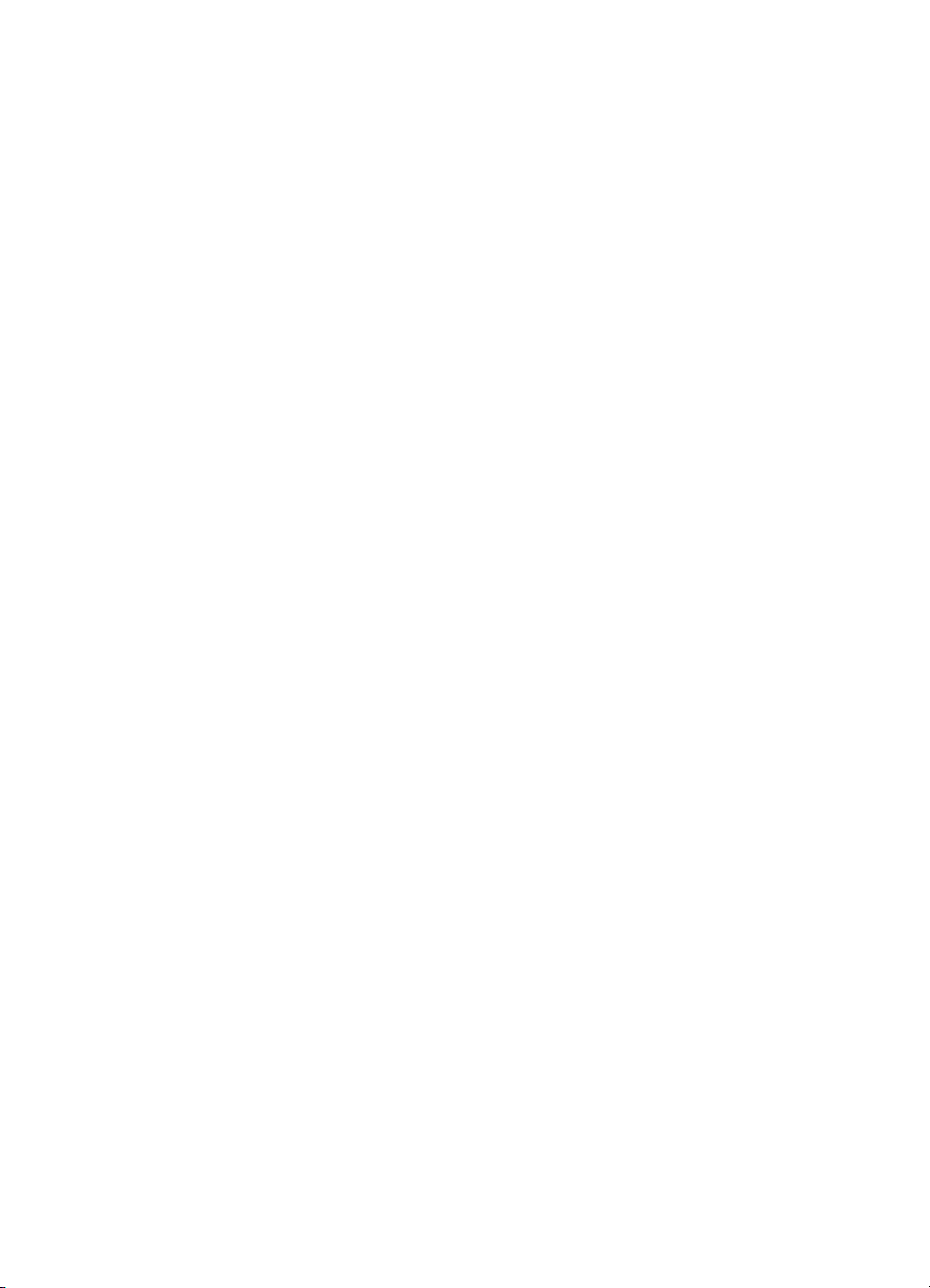
Page 3
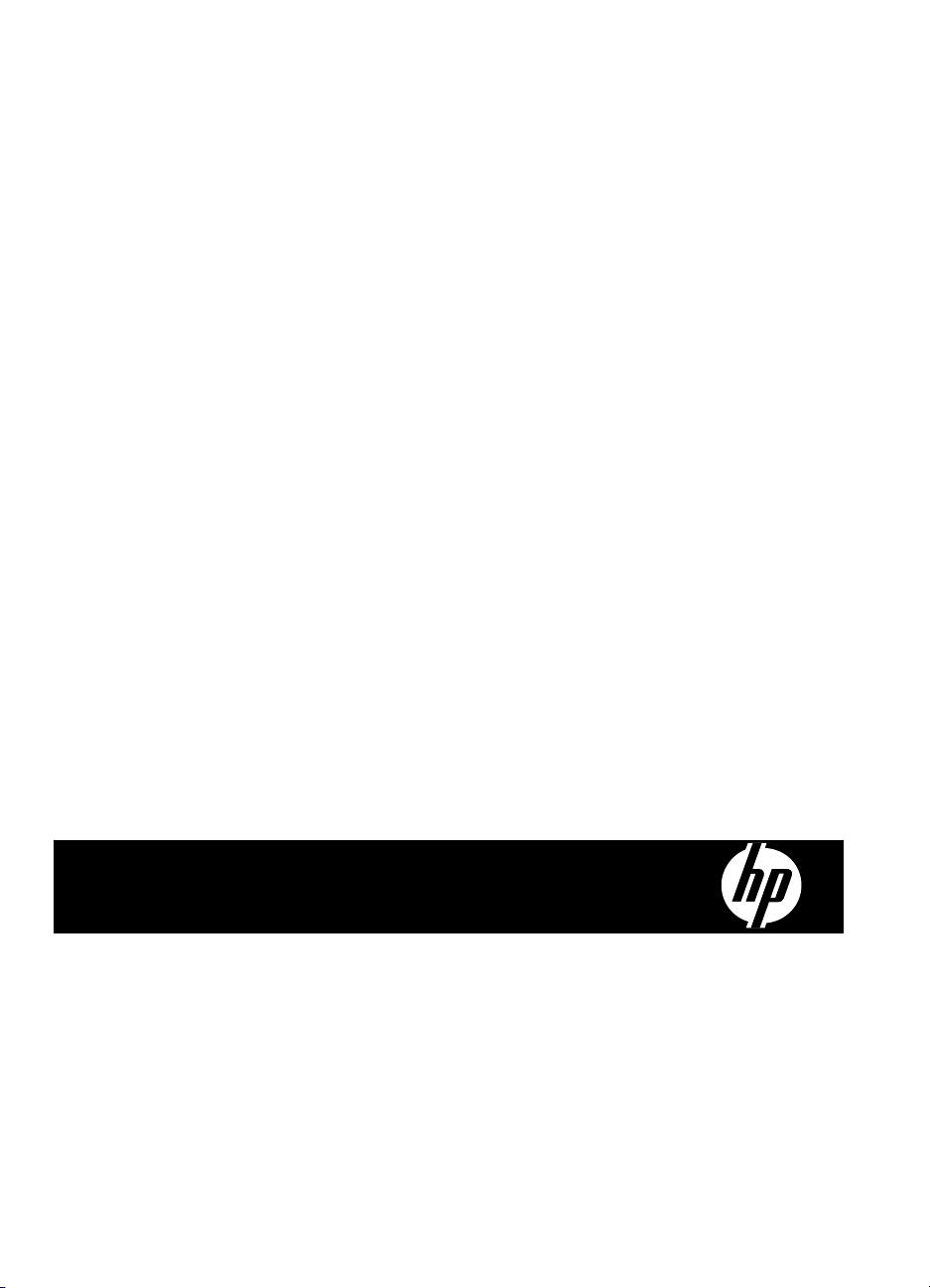
HP Officejet 4500 (G510) All-inOne series
Οδηγός χρήσης
Page 4

Πληροφορίες για τα
πνευµατικά δικαιώµατα
© 2009 Πνευµατικά δικαιώµατα
Hewlett-Packard Development
Company, L.P.
Προειδοποιήσεις της
Hewlett-Packard Company
Οι πληροφορίες που περιέχονται στο
παρόν έντυπο ενδέχεται να αλλάξουν
χωρίς προειδοποίηση.
Με επιφύλαξη παντός δικαιώµατος.
Απαγορεύεται η αναπαραγωγή, η
προσαρµογή ή η µετάφραση του
παρόντος υλικού, χωρίς την
προηγούµενη γραπτή άδεια της
Hewlett-Packard, µε εξαίρεση τα όσα
επιτρέπονται από τους νόµους περί
πνευµατικών δικαιωµάτων.
Οι µόνες εγγυήσεις για
υπηρεσίες της HP αναφέρονται στις
ρητές δηλώσεις εγγύησης που
συνοδεύουν τα εν λόγω προϊόντα και
υπηρεσίες. Κανένα στοιχείο στο παρόν
δεν πρέπει να εκληφθεί ως πρόσθετη
εγγύηση. Η HP δεν θα είναι υπεύθυνη
για τυχόν τεχνικά σφάλµατα,
συντακτικά σφάλµατα ή παραλείψεις
στο παρόν.
προϊόντα και
Εµπορικές ονοµασίες
Οι ονοµασίες Windows, Windows XP
και Windows Vista είναι σήµατα
κατατεθέντα στις Η.Π.Α. της Microsoft
Corporation.
Η ονοµασία ENERGY STAR και το
σήµα ENERGY STAR είναι σήµατα
κατατεθέντα στις ΗΠΑ.
Πληροφορίες ασφαλείας
Ακολουθείτε πάντα τα βασικά
προληπτικά µέτρα ασφαλείας όταν
χρησιµοποιείτε το προϊόν, προκειµένου
να µειώσετε τον κίνδυνο τραυµατισµού
από φωτιά ή ηλεκτροπληξία.
1. ∆ιαβάστε και κατανοήστε όλες τις
οδηγίες στην τεκµηρίωση που
συνοδεύουν τη συσκευή.
2. Χρησιµοποιείτε µόνο καλά γειωµένη
πρίζα όταν συνδέετε αυτό το προϊόν
στην πηγή τροφοδοσίας. Σε
που δεν γνωρίζετε αν η πρίζα είναι
γειωµένη, ρωτήστε έναν ειδικευµένο
ηλεκτρολόγο.
3. Να λαµβάνετε υπόψη τις
προειδοποιήσεις και τις οδηγίες που
συνοδεύουν το προϊόν.
4. Αποσυνδέστε το προϊόν από την
πρίζα πριν τον καθαρισµό.
5. Μην εγκαθιστάτε ή χρησιµοποιείτε
αυτό το προϊόν κοντά σε νερό ή όταν τα
σας είναι υγρά.
χέρια
6. Εγκαταστήστε το προϊόν µε ασφάλεια
σε µια σταθερή επιφάνεια.
περίπτωση
7. Τοποθετήστε το προϊόν σε
προστατευµένη θέση, όπου το καλώδιο
δεν αποτελεί εµπόδιο και δε µπορεί να
πάθει βλάβη.
8. Αν το προϊόν δε λειτουργεί σωστά,
δείτε την ενότητα
προβληµάτων.
9. ∆εν υπάρχει κανένα τµήµα στο
εσωτερικό του εκτυπωτή που να µπορεί
να επισκευαστεί από το χρήστη.
Αναθέσετε τη συντήρηση και την
επισκευή σε ειδικευµένο προσωπικό
τεχνικής υποστήριξης.
Επίλυση
Άτοµα µε ειδικές ανάγκες
Η συσκευή παρέχει διάφορες
λειτουργίες πρόσβασης για άτοµα µε
ειδικές ανάγκες.
Προβλήµατα όρασης
Η πρόσβαση στο λογισµικό της
συσκευής για άτοµα µε προβλήµατα
όρασης είναι δυνατή µέσω των
επιλογών και των λειτουργιών για
άτοµα µε ειδικές ανάγκες του
λειτουργικού σας συστήµατος'.
Επιπλέον, υποστηρίζεται τεχνολογία,
όπως ανάγνωση οθόνης, σύστη
ανάγνωσης Μπράιγ και εφαρµογές
υπαγόρευσης. Για τους χρήστες µε
αχρωµατοψία, τα έγχρωµα κουµπιά και
οι καρτέλες που χρησιµοποιούνται στο
λογισµικό και στον πίνακα ελέγχου της
συσκευής διαθέτουν απλό κείµενο ή
ετικέτες µε εικονίδια που αποδίδουν την
κατάλληλη ενέργεια.
Κινητικά προβλήµατα
Για τους χρήστες µε κινητικά
ατα, οι λειτουργίες του
προβλήµ
λογισµικού της συσκευής µπορούν να
εκτελεστούν µε εντολές στο
πληκτρολόγιο. Το λογισµικό
υποστηρίζει και επιλογές των Windows
για άτοµα µε ειδικές ανάγκες, όπως
ασύγχρονα πλήκτρα, εναλλαγή
πλήκτρων, φίλτρο πλήκτρων και
πλήκτρα ποντικιού. Η χρήση των
θυρών, των κουµπιών, των δίσκων και
των οδηγών χαρτιού της συσκευής
µπορεί να
δυνατότητες περιορισµένης
πρόσβασης.
Υποστήριξη
Για περισσότερες πληροφορίες σχετικά
µε τις λειτουργίες προσβασιµότητας
αυτού του προϊόντος και τη δέσµευση
της HP για τη δηµιουργία προϊόντων µε
προσβασιµότητα, επισκεφτείτε την
τοποθεσία της HP στο web στη
διεύθυνση
Για πληροφορίες σχετικά µε τη χρήση
του προϊόντος από άτοµα µε ειδικές
ανάγκες σε λειτουργικά συστήµατα Mac
OS X, επισκεφτείτε την τοποθεσία της
Apple στο web στη διεύθυνση
www.apple.com/accessibility.
γίνει από χρήστες µε
www.hp.com/accessibility.
µα
Page 5
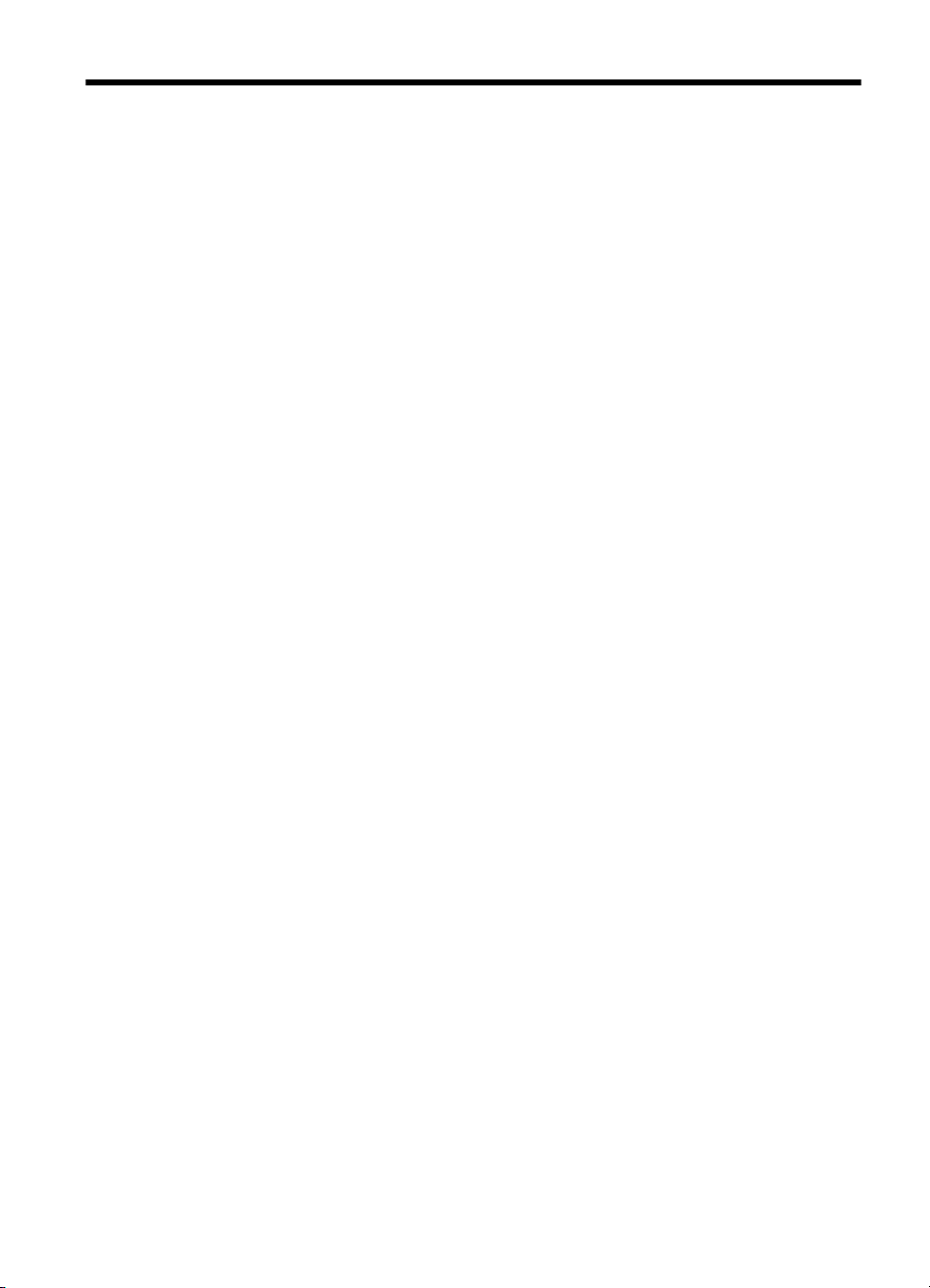
Περιεχόµενα
1 Τα πρώτα βήµατα
Άτοµα µε ειδικές ανάγκες............................................................................................................9
Οικολογικές συµβουλές............................................................................................................10
Κατανόηση εξαρτηµάτων συσκευής.........................................................................................10
Πρόσοψη............................................................................................................................10
Περιοχή αναλωσίµων εκτύπωσης......................................................................................11
Πίσω όψη............................................................................................................................11
Χρήση του πίνακα ελέγχου της συσκευής................................................................................12
Επισκόπηση κουµπιών και φωτεινών ενδείξεων................................................................12
Αλλαγή ρυθµίσεων συσκευής.............................................................................................13
Επιλογή λειτουργίας.....................................................................................................14
Αλλαγή ρυθµίσεων συσκευής.......................................................................................14
Τύποι µηνυµάτων...............................................................................................................14
Μηνύµατα κατάστασης
Προειδοποιητικά µηνύµατα...........................................................................................15
Μηνύµατα σφάλµατος...................................................................................................15
Μηνύµατα για κρίσιµα σφάλµατα..................................................................................15
Εντοπισµός του αριθµού µοντέλου της συσκευής....................................................................15
Επιλογή µέσων εκτύπωσης......................................................................................................15
Συνιστώµενα χαρτιά για εκτύπωση και αντιγραφή..............................................................16
Συνιστώµενα χαρτιά για φωτογραφική εκτύπωση..............................................................17
Συµβουλές για την επιλογή και τη χρήση µέσων................................................................18
Τοποθέτηση πρωτοτύπου στη
Τοποθέτηση πρωτοτύπου στον αυτόµατο τροφοδότη εγγράφων (ADF)..................................20
Τοποθέτηση µέσων..................................................................................................................21
Συντήρηση της συσκευής.........................................................................................................22
Καθαρισµός της γυάλινης επιφάνειας.................................................................................23
Καθαρισµός εξωτερικής επιφάνειας ...................................................................................23
Καθαρισµός του αυτόµατου τροφοδότη εγγράφων (ADF) (µόνο για ορισµένα
µοντέλα)..............................................................................................................................24
Απενεργοποίηση συσκευής......................................................................................................26
.................................................................................................15
γυάλινη επιφάνεια του σαρωτή................................................19
2 Εκτύπωση
Εκτύπωση εγγράφων...............................................................................................................27
Εκτύπωση εγγράφων (Windows).......................................................................................27
Εκτύπωση εγγράφων (Mac OS X)......................................................................................28
Εκτύπωση φυλλαδίων..............................................................................................................28
Εκτύπωση φυλλαδίων (Windows)......................................................................................29
Εκτύπωση φυλλαδίων (Mac OS X)....................................................................................29
Εκτύπωση σε φακέλους...........................................................................................................30
Εκτύπωση σε φακέλους (Windows)...................................................................................30
Εκτύπωση σε φακέλους (Mac OS X)..................................................................................31
1
Page 6

Εκτύπωση σελίδας web............................................................................................................31
Εκτύπωση σελίδας web (Windows)....................................................................................32
Εκτύπωση σελίδας web (Mac OS X)..................................................................................32
Εκτύπωση φωτογραφιών.........................................................................................................32
Εκτύπωση φωτογραφιών σε φωτογραφικό χαρτί (Windows).............................................33
Εκτύπωση φωτογραφιών σε φωτογραφικό χαρτί (Mac OS X)...........................................34
Εκτύπωση σε ειδικό και προσαρµοσµένου µεγέθους χαρτί.....................................................35
Εκτύπωση σε ειδικό ή προσαρµοσµένου µεγέθους χαρτί (Windows)................................35
Εκτύπωση σε ειδικό ή προσαρµοσµένου µεγέθους χαρτί (Mac OS)..................................36
Εκτύπωση εγγράφων χωρίς περιθώρια...................................................................................37
Εκτύπωση εγγράφων
χωρίς περιθώρια (Windows)...........................................................37
Εκτύπωση εγγράφων χωρίς περιθώρια (Mac OS X)..........................................................38
3 Σάρωση
Σάρωση πρωτότυπου...............................................................................................................40
Σάρωση πρωτότυπου από τον πίνακα ελέγχου της συσκευής...........................................41
Επεξεργασία σαρωµένου εγγράφου από το λογισµικό οπτικής αναγνώρισης χαρακτήρων
(OCR).......................................................................................................................................41
4 Αντιγραφή
Αντιγραφή εγγράφων................................................................................................................42
Αλλαγή ρυθµίσεων αντιγραφής................................................................................................43
5 Φαξ
Αποστολή φαξ..........................................................................................................................44
Αποστολή τυπικού φαξ.......................................................................................................44
Μη αυτόµατη αποστολή φαξ από τηλέφωνο......................................................................45
Αποστολή φαξ
µε τη λειτουργία παρακολούθησης κλήσης................................................46
Αποστολή φαξ από τη µνήµη.............................................................................................47
Προγραµµατισµός αποστολής φαξ.....................................................................................48
Αποστολή φαξ σε πολλούς παραλήπτες............................................................................49
Αποστολή φαξ στη λειτουργία διόρθωσης σφάλµατος.......................................................50
Λήψη φαξ..................................................................................................................................51
Μη αυτόµατη λήψη φαξ......................................................................................................51
Ρύθµιση εφεδρικής λήψης φαξ...........................................................................................52
Επανεκτύπωση ληφθέντων φαξ από τη µνήµη..................................................................53
Τηλεπαραλαβή για λήψη
φαξ.............................................................................................54
Προώθηση φαξ σε άλλο αριθµό.........................................................................................54
Ρύθµιση µεγέθους χαρτιού για τα ληφθέντα φαξ................................................................55
Ρύθµιση αυτόµατης σµίκρυνσης για εισερχόµενα φαξ.......................................................55
Μπλοκάρισµα ανεπιθύµητων αριθµών φαξ........................................................................56
Προσθήκη αριθµών στη λίστα ανεπιθύµητων αριθµών φαξ.........................................56
Κατάργηση αριθµών από τη λίστα ανεπιθύµητων
αριθµών φαξ..................................57
Εκτύπωση αναφοράς ανεπιθύµητων αριθµών.............................................................57
Λήψη φαξ στον υπολογιστή (Αποστολή φαξ σε PC και Mac).............................................57
Απαιτήσεις αποστολής φαξ σε PC και Mac..................................................................58
Ενεργοποίηση αποστολής φαξ σε PC και Mac............................................................58
Τροποποίηση των ρυθµίσεων αποστολής φαξ σε PC ή Mac.......................................59
Απενεργοποίηση της αποστολής φαξ σε PC ή Mac.....................................................60
2
Page 7
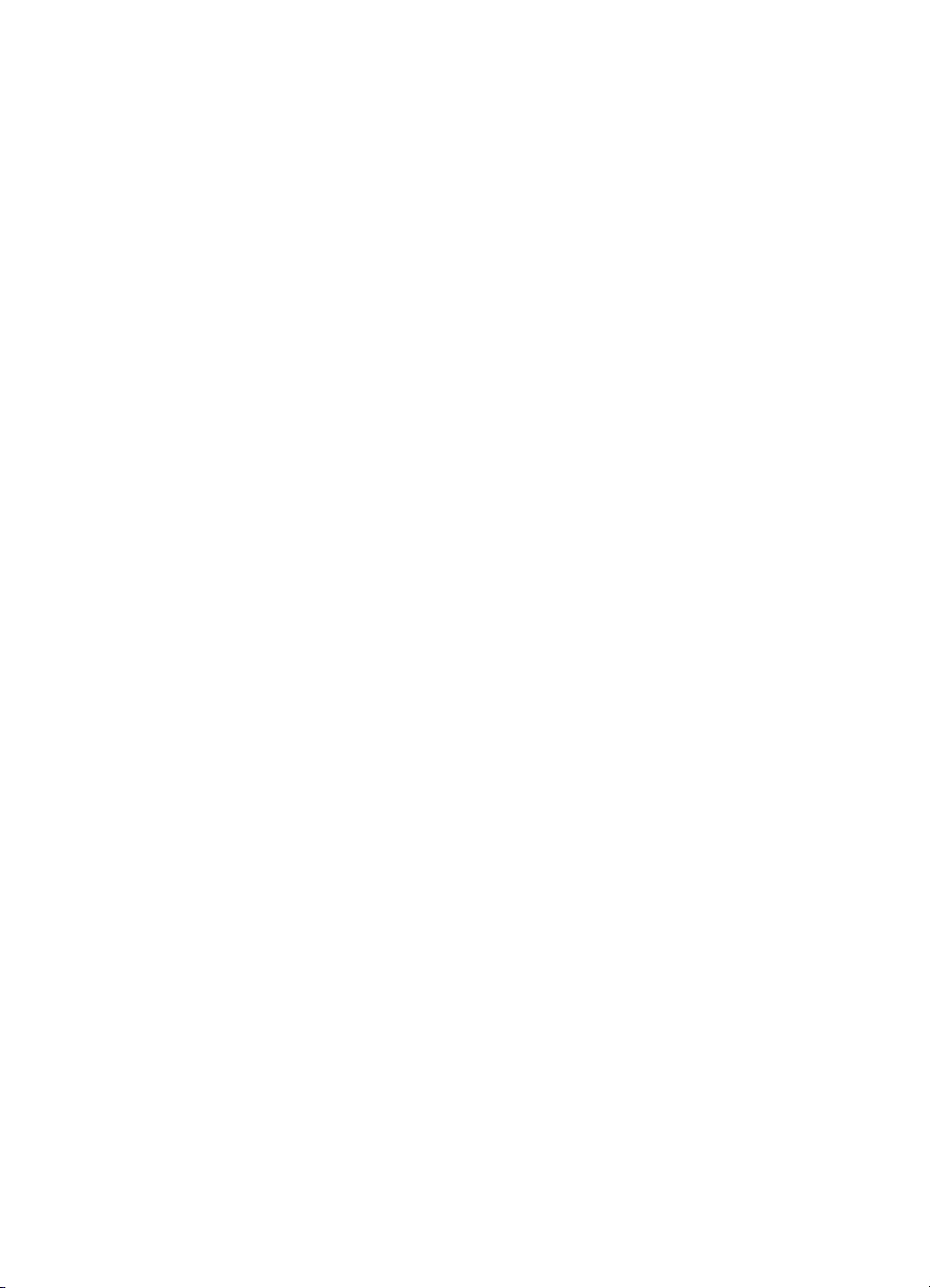
Περιεχόµενα
Αλλαγή ρυθµίσεων φαξ............................................................................................................60
Ρύθµιση κεφαλίδας φαξ......................................................................................................60
Ρύθµιση λειτουργίας απάντησης (Αυτόµατη απάντηση)....................................................61
Ορισµός αριθµού κτύπων πριν την απάντηση...................................................................61
Αλλαγή απάντησης σε συνδυασµό κτύπων για διακριτό ήχο κλήσης................................62
Ρύθµιση λειτουργίας διόρθωσης σφαλµάτων φαξ..............................................................62
Ρύθµιση τύπου κλήσης.......................................................................................................63
Ρύθµιση επιλογών επανάκλησης........................................................................................63
Ρύθµιση ταχύτητας
φαξ......................................................................................................64
Ρύθµιση της έντασης του ήχου φαξ....................................................................................64
Πρωτόκολλο FoIP (Fax over Internet Protocol)........................................................................64
Χρήση αναφορών.....................................................................................................................65
Εκτύπωση αναφορών επιβεβαίωσης φαξ..........................................................................66
Εκτύπωση αναφορών σφαλµάτων φαξ..............................................................................67
Εκτύπωση και προβολή του αρχείου καταγραφής φαξ......................................................67
∆ιαγραφή του αρχείου καταγραφής φαξ.............................................................................68
Εκτύπωση λεπτοµερειών για την τελευταία συναλλαγή φαξ..............................................68
Εκτύπωση αναφοράς ιστορικού αναγνώρισης κλήσης.......................................................69
6 Εργασία µε τα δοχεία µελάνης
Πληροφορίες για τα δοχεία µελάνης.........................................................................................70
Έλεγχος των εκτιµώµενων επιπέδων µελάνης.........................................................................71
Χειρισµός δοχείων µελάνης......................................................................................................72
Αντικατάσταση των δοχείων µελάνης.......................................................................................72
Αποθήκευση αναλωσίµων εκτύπωσης.....................................................................................76
Συντήρηση δοχείων µελάνης για προχωρηµένους...................................................................76
Ευθυγράµµιση των δοχείων µελάνης.................................................................................77
Καθαρισµός των δοχείων µελάνης.....................................................................................79
7 Επίλυση προβληµάτων
Υποστήριξη HP.........................................................................................................................81
Λήψη ηλεκτρονικής βοήθειας..............................................................................................82
Τηλεφωνική υποστήριξη της HP.........................................................................................82
Πριν
καλέσετε...............................................................................................................83
Χρονική περίοδος τηλεφωνικής υποστήριξης...............................................................83
Αριθµοί τηλεφωνικής υποστήριξης...............................................................................83
Μετά την περίοδο τηλεφωνικής υποστήριξης...............................................................85
Γενικές συµβουλές και πόροι αντιµετώπισης προβληµάτων....................................................85
Επίλυση προβληµάτων εκτύπωσης.........................................................................................86
Μη αναµενόµενος τερµατισµός της συσκευής....................................................................86
Εµφάνιση µηνύµατος στην οθόνη του πίνακα ελέγχου......................................................86
Αποτυχία ευθυγράµµισης...................................................................................................86
Η συσκευή
δεν αποκρίνεται (δεν εκτυπώνεται τίποτα).......................................................87
Η συσκευή χρειάζεται πολύ χρόνο για να εκτυπώσει.........................................................87
Εκτύπωση κενής σελίδας ή µέρους της σελίδας.................................................................88
Κάτι λείπει ή είναι λάθος στη σελίδα...................................................................................88
Η τοποθέτηση του κειµένου ή των γραφικών είναι λανθασµένη.........................................89
Η συσκευή εκτυπώνει µισή σελίδα και, στη συνέχεια, εξάγει το χαρτί................................89
3
Page 8
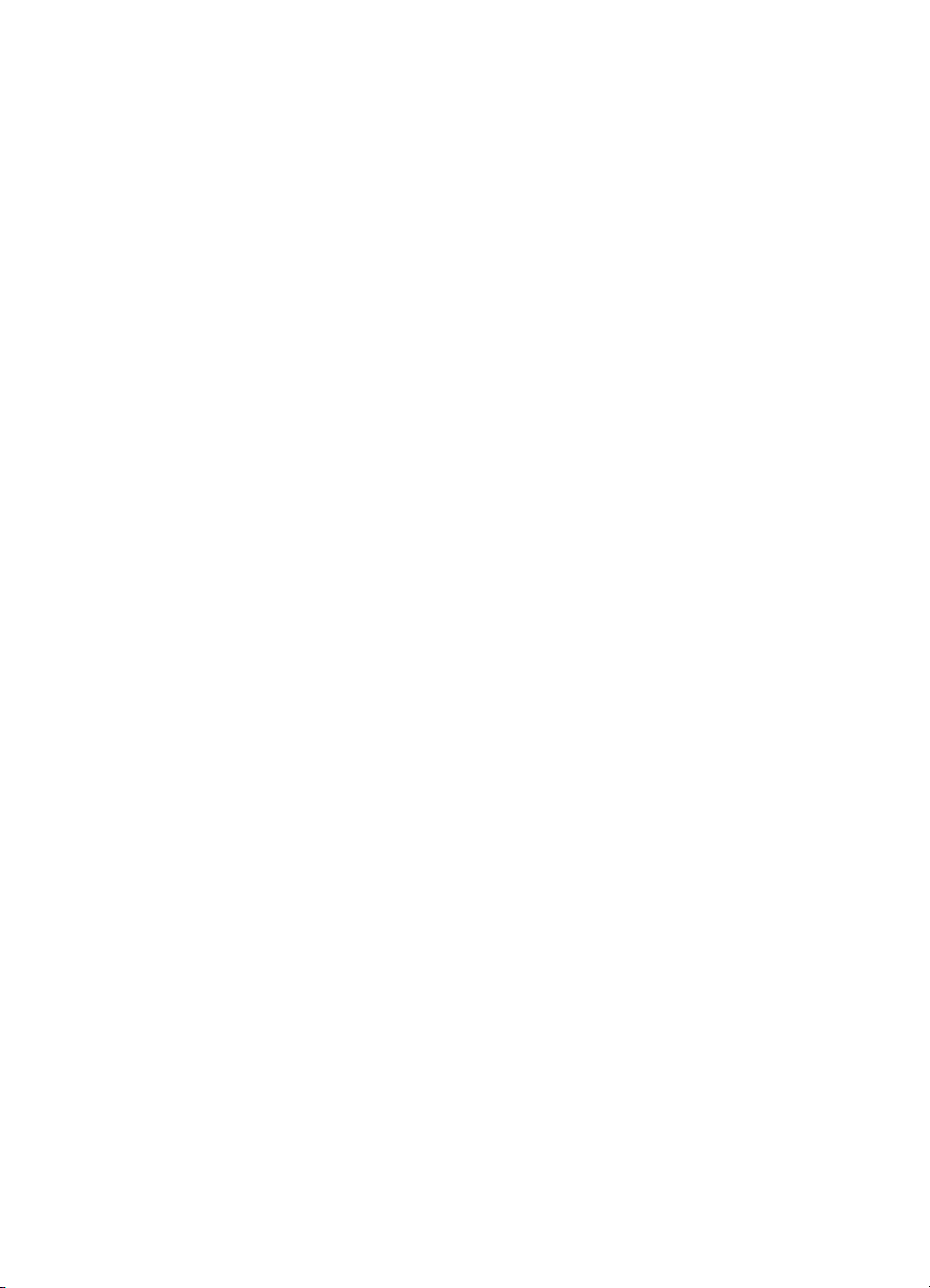
Κακή ποιότητα εκτύπωσης και µη αναµενόµενες εκτυπώσεις..................................................90
Λύση 1: Χρησιµοποιήστε αυθεντικά δοχεία HP..................................................................90
Λύση 2: Ελέγξτε το χαρτί....................................................................................................90
Λύση 3: Περιµένετε λίγη ώρα (εάν είναι δυνατόν)...............................................................91
Λύση 4: Ελέγξτε τις ρυθµίσεις εκτύπωσης..........................................................................92
Βήµα 1: Ελέγξτε τις ρυθµίσεις ποιότητας εκτύπωσης...................................................92
Βήµα 2: Ελέγξτε τη ρύθµιση "Εκτύπωση σε κλίµακα του
γκρι".....................................92
Λύση 5: Ελέγξτε τα εκτιµώµενα επίπεδα µελάνης και αντικαταστήστε τα δοχεία µε
χαµηλή στάθµη ή τα κενά δοχεία........................................................................................93
Λύση 6: Εκτυπώστε και αξιολογήστε µια αναφορά διαγνωστικού ελέγχου και
αντιµετωπίστε τα προβλήµατα............................................................................................93
Αναφορά διαγνωστικού ελέγχου ποιότητας εκτύπωσης...............................................95
Αναφορά αυτόµατου ελέγχου.....................................................................................100
Λύση 7: Καθαρίστε τα δοχεία µελάνης.............................................................................102
Λύση 8:
Ευθυγραµµίστε τα δοχεία µελάνης......................................................................103
Λύση 9: Αντικαταστήστε το προβληµατικό δοχείο µελάνης..............................................103
Λύση 10: ∆ώστε τη συσκευή για επισκευή.......................................................................103
Καθαρισµός της περιοχής γύρω από τα ακροφύσια µελάνης................................................105
Επίλυση προβληµάτων τροφοδοσίας χαρτιού........................................................................107
Επίλυση προβληµάτων αντιγραφής.......................................................................................109
∆εν βγαίνει κανένα αντίγραφο..........................................................................................109
Τα αντίγραφα είναι κενά....................................................................................................110
Λείπουν έγγραφα ή είναι αχνά..........................................................................................110
Γίνεται σ
µίκρυνση του µεγέθους.......................................................................................110
Η ποιότητα αντιγραφής είναι κακή ...................................................................................111
Τα ελαττώµατα των αντιγράφων είναι εµφανή..................................................................111
Η συσκευή εκτυπώνει µισή σελίδα και, στη συνέχεια, εξάγει το χαρτί..............................112
Ασυµφωνία χαρτιού..........................................................................................................112
Επίλυση προβληµάτων σάρωσης..........................................................................................112
Ο σαρωτής δεν έκανε καµία ενέργεια...............................................................................113
Η σάρωση διαρκεί πάρα πολύ..........................................................................................113
Ένα µέρος του εγγράφου
δεν έχει σαρωθεί ή λείπει κείµενο............................................114
∆εν είναι δυνατή η επεξεργασία του κειµένου...................................................................115
Εµφάνιση µηνυµάτων σφάλµατος....................................................................................115
Η ποιότητα της σαρωµένης εικόνας είναι κακή ................................................................115
Τα ελαττώµατα σάρωσης είναι εµφανή.............................................................................117
Επίλυση προβληµάτων φαξ...................................................................................................117
Ο έλεγχος φαξ απέτυχε....................................................................................................118
Επίλυση προβληµάτων ενσύρµατου δικτύου (Ethernet) (σε
ορισµένα µοντέλα µόνο)...........132
Γενική αντιµετώπιση προβληµάτων δικτύου.....................................................................133
Η θύρα δικτύου που δηµιουργήθηκε δεν αντιστοιχεί στη διεύθυνση IP της συσκευής
(Windows).........................................................................................................................133
4
Page 9
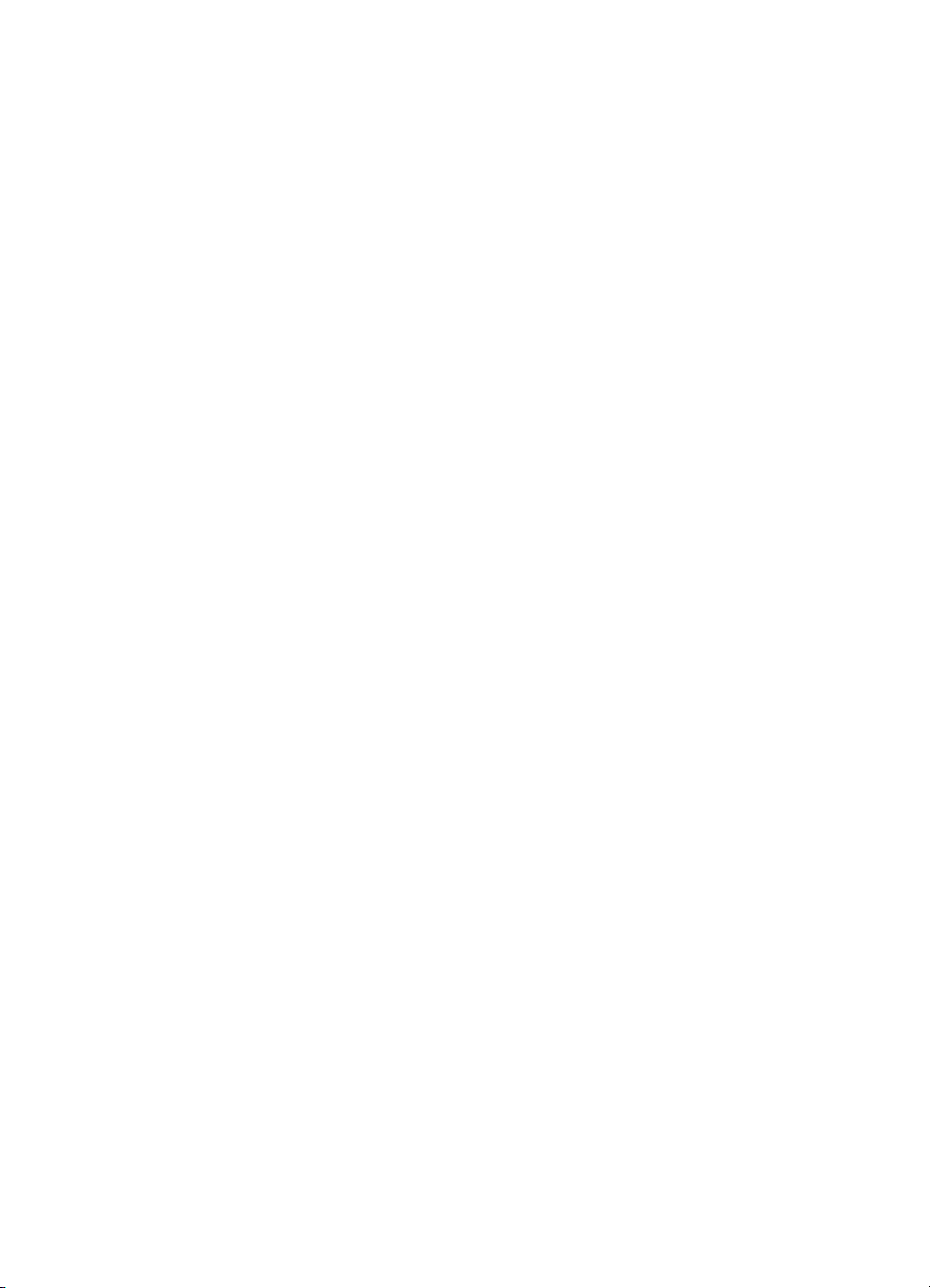
Περιεχόµενα
Επίλυση προβληµάτων ασύρµατης λειτουργίας (µόνο σε ορισµένα µοντέλα).......................134
Βασική αντιµετώπιση προβληµάτων ασύρµατης λειτουργίας...........................................134
Αντιµετώπιση προβληµάτων ασύρµατης λειτουργίας για προχωρηµένους.....................135
Βήµα 1: Βεβαιωθείτε ότι ο υπολογιστής είναι συνδεδεµένος στο δίκτυο σας.............135
Βήµα 2: Βεβαιωθείτε ότι η συσκευή ΗΡ είναι συνδεδεµένη
στο δίκτυό σας...............136
Βήµα 3: Ελέγξτε εάν το λογισµικό του τείχους προστασίας παρεµποδίζει την
επικοινωνία.................................................................................................................138
Βήµα 4: Βεβαιωθείτε ότι η συσκευή HP είναι συνδεδεµένη και σε ετοιµότητα............138
Βήµα 5: Βεβαιωθείτε ότι η ασύρµατη έκδοση της συσκευής HP έχει οριστεί ως το
προεπιλεγµένο πρόγραµµα οδήγησης εκτυπωτή (µόνο Windows)............................139
Βήµα 6: Βεβαιωθείτε ότι εκτελείται η υπηρεσία HP Network Devices Support
(Υποστήριξη συσκευών δικτύου HP) (µόνο Windows)...............................................140
Προσθήκη διευθύνσεων υλικού σε σηµείο ασύρµατης πρόσβασης (WAP)...............141
∆ιαµόρφωση του τείχους προστασίας για λειτουργία µε συσκευές HP..................................141
Επίλυση προβληµάτων διαχείρισης συσκευής.......................................................................143
∆εν είναι δυνατό το άνοιγµα του ενσωµατωµένου διακοµιστή web..................................143
Ο EWS είναι διαθέσιµος µ
όνο στα Αγγλικά......................................................................144
Αντιµετώπιση προβληµάτων εγκατάστασης...........................................................................144
Συµβουλές εγκατάστασης υλικού.....................................................................................144
Συµβουλές εγκατάστασης λογισµικού...............................................................................145
Κατανόηση της αναφοράς κατάστασης εκτυπωτή και της αναφοράς αυτόµατου
ελέγχου...................................................................................................................................146
Κατανόηση της σελίδας διαµόρφωσης δικτύου (µόνο για ορισµένα µοντέλα)........................148
Αποκατάσταση εµπλοκών......................................................................................................150
Αποκατάσταση εµπλοκών χαρτιού...................................................................................150
Αποτροπή εµπλοκών χαρτιού..........................................................................................152
ΑΤεχνικές
πληροφορίες
Πληροφορίες εγγύησης...........................................................................................................153
∆ήλωση περιορισµένης εγγύησης της Hewlett-Packard...................................................154
Πληροφορίες εγγύησης για τα δοχεία µελάνης.................................................................155
Προδιαγραφές συσκευής........................................................................................................156
Φυσικές προδιαγραφές.....................................................................................................156
Λειτουργίες και δυνατότητες προϊόντος............................................................................156
Προδιαγραφές επεξεργαστή και µνήµης...........................................................................157
Απαιτήσεις συστήµατος....................................................................................................157
Προδιαγραφές πρωτοκόλλου δικτύου (µόνο για ορισµένα µοντέλα)................................158
Προδιαγραφές ενσωµατωµένου διακοµιστή web (µόνο για ορισµένα µοντέλα)...............158
Προδιαγραφές µέσων
.......................................................................................................158
Κατανόηση υποστηριζόµενων µεγεθών.....................................................................159
Κατανόηση υποστηριζόµενων τύπων και βαρών µέσων............................................161
Ρύθµιση ελάχιστων περιθωρίων.................................................................................161
Οδηγίες για εκτύπωση δύο πλευρών (διπλής όψης)...........................................162
Ανάλυση εκτύπωσης........................................................................................................162
Προδιαγραφές εκτύπωσης................................................................................................162
Προδιαγραφές αντιγραφής...............................................................................................163
Προδιαγραφές φαξ............................................................................................................164
Προδιαγραφές σάρωσης..................................................................................................164
Περιβάλλον λειτουργίας....................................................................................................164
Απαιτήσεις παροχής ρεύµατος.........................................................................................165
Προδιαγραφή ηχητικών εκποµπών..................................................................................165
5
Page 10

Πληροφορίες κανονισµών.......................................................................................................166
∆ήλωση FCC....................................................................................................................167
Σηµείωση για χρήστες στην Κορέα...................................................................................167
∆ήλωση συµµόρφωσης VCCI (Class B) για χρήστες στην Ιαπωνία................................167
Σηµείωση για τους χρήστες στην Ιαπωνία σχετικά µε το καλώδιο τροφοδοσίας..............168
∆ήλωση για τις εκποµπές θορύβου για τη Γερµανία........................................................168
∆ήλωση για την ενδεικτική λυχνία LED.............................................................................168
Σηµείωση για τους χρήστες του α
µερικανικού τηλεφωνικού δικτύου: απαιτήσεις
FCC..................................................................................................................................169
Σηµείωση για τους χρήστες του τηλεφωνικού δικτύου του Καναδά..................................169
Σηµείωση για χρήστες στον Ευρωπαϊκό Οικονοµικό Χώρο.............................................171
Σηµείωση για τους χρήστες του τηλεφωνικού δικτύου της Γερµανίας..............................171
∆ήλωση για το ενσύρµατο φαξ στην Αυστραλία...............................................................171
Πληροφορίες κανονισµών για τα ασύρµατα προϊόντα
......................................................171
Έκθεση σε ακτινοβολία ραδιοσυχνοτήτων..................................................................172
Σηµείωση για χρήστες στη Βραζιλία...........................................................................172
Σηµείωση για χρήστες στον Καναδά..........................................................................172
Σηµείωση για χρήστες στην Ταϊβάν............................................................................172
Σηµείωση κανονισµών για την Ευρωπαϊκή Ένωση....................................................173
Κανονιστικός αριθµός µοντέλου.......................................................................................173
∆ήλωση συµµόρφωσης....................................................................................................174
Περιβαλλοντικό πρόγραµµα διαχείρισης προϊόντων..............................................................176
Χρήση χαρτιού..................................................................................................................176
Πλαστικά εξαρτήµατα.......................................................................................................176
Φύλλα δεδοµένων
ασφάλειας υλικού...............................................................................176
Πρόγραµµα ανακύκλωσης................................................................................................176
Πρόγραµµα ανακύκλωσης αναλώσιµων εκτύπωσης inkjet της HP..................................176
Απόρριψη άχρηστου εξοπλισµού από χρήστες σε ιδιωτικά νοικοκυριά στην
Ευρωπαϊκή Ένωση...........................................................................................................177
Κατανάλωση ενέργειας.....................................................................................................177
Χηµικές ουσίες..................................................................................................................178
Σηµειώσεις RoHS (µόνο για την Κίνα)..............................................................................178
Άδειες χρήσης τρίτων κατασκευαστών...................................................................................179
HP Officejet 4500 Desktop...............................................................................................180
HP Officejet 4500.............................................................................................................183
HP Officejet 4500 Wireless...............................................................................................190
ΒΑναλώσιµα και αξεσουάρ της HP
Ηλεκτρονική παραγγελία αναλώσιµων εκτύπωσης
................................................................197
Αναλώσιµα..............................................................................................................................197
Υποστηριζόµενα δοχεία µελάνης......................................................................................198
Μέσα εκτύπωσης HP........................................................................................................198
6
Page 11

Περιεχόµενα
ΓΠρόσθετη ρύθµιση φαξ
Ρύθµιση φαξ (παράλληλα τηλεφωνικά συστήµατα)................................................................199
Επιλογή σωστής ρύθµισης φαξ για το σπίτι ή το γραφείο................................................200
Περίπτωση A: Ξεχωριστή γραµµή φαξ (δεν λαµβάνονται φωνητικές κλήσεις).................203
Περίπτωση Β: Ρύθµιση συσκευής για DSL.......................................................................203
Περίπτωση Γ: Ρύθµιση συσκευής µε τηλεφωνικό σύστηµα PBX ή γραµµή ISDN............205
Περίπτωση
∆: Λειτουργία φαξ µε υπηρεσία διακριτών ήχων κλήσης στην ίδια
γραµµή..............................................................................................................................205
Περίπτωση E: Κοινή γραµµή τηλεφώνου/φαξ..................................................................206
Περίπτωση ΣΤ: Κοινή γραµµή τηλεφώνου/φαξ µε φωνητικό ταχυδροµείο.......................207
Περίπτωση Ζ: Γραµµή φαξ κοινή µε µόντεµ υπολογιστή (δεν λαµβάνονται φωνητικές
κλήσεις).............................................................................................................................208
Ρύθµιση της συσκευής µε µόντεµ τηλεφώνου υπολογιστή
.........................................209
Ρύθµιση της συσκευής µε µόντεµ υπολογιστή DSL/ADSL.........................................210
Περίπτωση Η: Κοινή γραµµή τηλεφώνου/φαξ µε µόντεµ υπολογιστή..............................211
Κοινή χρήση τηλεφώνου/φαξ µε µόντεµ τηλεφώνου υπολογιστή...............................211
Κοινή χρήση φωνητικής γραµµής/γραµµής µε µόντεµ υπολογιστή DSL/ADSL..........213
Περίπτωση Θ: Κοινή γραµµή τηλεφώνου/φαξ µε τηλεφωνητή.........................................215
Περίπτωση Ι: Κοινή χρήση φωνητικής γραµµ
ής/γραµµής φαξ µε µόντεµ υπολογιστή
και τηλεφωνητή.................................................................................................................216
Κοινή χρήση φωνητικής γραµµής/γραµµής φαξ µε µόντεµ τηλεφώνου υπολογιστή
και τηλεφωνητή...........................................................................................................216
Κοινή φωνητική γραµµή/γραµµή φαξ µε µόντεµ υπολογιστή DSL/ADSL και
τηλεφωνητή.................................................................................................................219
Περίπτωση Κ: Κοινή χρήση φωνητικής γραµµής/γραµµής φαξ µε µόντεµ υπολογιστή
και φωνητικό ταχυδροµείο................................................................................................220
Ρύθ
µιση φαξ σειριακού τύπου................................................................................................222
Έλεγχος ρύθµισης φαξ...........................................................................................................223
∆Ρύθµιση δικτύου (µόνο σε ορισµένα µοντέλα)
Αλλαγή βασικών ρυθµίσεων δικτύου......................................................................................224
Προβολή και εκτύπωση ρυθµίσεων δικτύου.....................................................................224
Ενεργοποίηση και απενεργοποίηση της ασύρµατης λειτουργίας (µόνο σε ορισµένα
µοντέλα)............................................................................................................................224
Αλλαγή ρυθµίσεων δικτύου για προχωρηµένους...................................................................225
Ρύθµιση ταχύτητας σύνδεσης
...........................................................................................225
Για προβολή των ρυθµίσεων IP........................................................................................225
Για αλλαγή των ρυθµίσεων IP...........................................................................................225
7
Page 12

Ρύθµιση της συσκευής για ασύρµατη επικοινωνία (µόνο σε ορισµένα µοντέλα)....................226
Κατανόηση ρυθµίσεων ασύρµατου δικτύου 802.11..........................................................227
Για να ρυθµίσετε την ασύρµατη επικοινωνία από τον πίνακα ελέγχου της συσκευής µε
τον οδηγό ρύθµισης ασύρµατης σύνδεσης.......................................................................228
Για να ρυθµίσετε µια ασύρµατη επικοινωνία χρησιµοποιώντας
το πρόγραµµα
εγκατάστασης (Windows).................................................................................................228
Για να ρυθµίσετε ασύρµατη επικοινωνία χρησιµοποιώντας το πρόγραµµα
εγκατάστασης (Mac OS X)...............................................................................................229
Σύνδεση της συσκευής χρησιµοποιώντας ασύρµατη σύνδεση δικτύου ad hoc................229
Για να απενεργοποιήσετε την ασύρµατη επικοινωνία.......................................................230
Για να εκτυπώσετε µια σελίδα ελέγχου της ασύρµατης λειτουργίας.................................230
Επαναφορά ρυθµίσεων ασύρµατης λειτουργίας..............................................................230
Αλλαγή του τρόπου
σύνδεσης..........................................................................................230
Οδηγίες για την σφάλεια ασύρµατου δικτύου...................................................................231
Για να προσθέσετε διευθύνσεις υλικού σε ένα σηµείο ασύρµατης πρόσβασης
(WAP).........................................................................................................................231
Άλλες οδηγίες.............................................................................................................231
Οδηγίες για µείωση των παρεµβολών σε ασύρµατο δίκτυο.............................................232
Κατάργηση εγκατάστασης και επανεγκατάσταση λογισµικού.................................................232
ΕΕργαλεία διαχείρισης συσκευής
Εργαλειοθήκη (Windows).......................................................................................................235
Χρήση του Κέντρου λειτουργιών HP (Windows).....................................................................235
HP Utility (Mac OS X).............................................................................................................236
Ενσωµατωµένος
διακοµιστής web (µόνο για ορισµένα µοντέλα)...........................................236
ΣΤ Σφάλµατα (Windows)
Η µνήµη του φαξ είναι πλήρης................................................................................................238
Η συσκευή αποσυνδέθηκε......................................................................................................238
Προειδοποίηση µελάνης.........................................................................................................239
Πρόβληµα δοχείου µελάνης....................................................................................................239
Λύση 1: Τοποθετήστε σωστά τα δοχεία µελάνης.............................................................240
Λύση 2: Απενεργοποιήστε και ενεργοποιήστε τη συσκευή...............................................241
Λύση 3: Καθαρίστε τις ηλεκτρικές επαφές........................................................................241
Λύση 4: Αντικαταστήστε το δοχείο µελάνης......................................................................241
Ασυµφωνία χαρτιού................................................................................................................242
Η
βάση του δοχείου µελάνης δεν µετακινείται........................................................................242
Εµπλοκή χαρτιού....................................................................................................................242
Εµπλοκή χαρτιού....................................................................................................................242
∆εν υπάρχει χαρτί στον εκτυπωτή..........................................................................................242
Ο εκτυπωτής είναι εκτός σύνδεσης........................................................................................243
Ο εκτυπωτής είναι σε παύση..................................................................................................243
Το έγγραφο δεν ήταν δυνατό να εκτυπωθεί...........................................................................243
Γενικό σφάλµα εκτυπωτή........................................................................................................243
Ευθυγράµµιση δοχείου µελάνης.............................................................................................244
Ευρετήριο....................................................................................................................................245
8
Page 13

1 Τα πρώτα βήµατα
Σε αυτόν τον οδηγό παρέχονται λεπτοµέρειες για τον τρόπο χρήσης της συσκευής και
την επίλυση προβληµάτων.
•
Άτοµα µε ειδικές ανάγκες
Οικολογικές συµβουλές
•
Κατανόηση εξαρτηµάτων συσκευής
•
Χρήση του πίνακα ελέγχου της συσκευής
•
Εντοπισµός του αριθµού µοντέλου της συσκευής
•
Επιλογή µέσων εκτύπωσης
•
Τοποθέτηση πρωτοτύπου στη γυάλινη επιφάνεια του σαρωτή
•
Τοποθέτηση πρωτοτύπου στον αυτόµατο τροφοδότη εγγράφων (ADF)
•
Τοποθέτηση µέσων
•
Συντήρηση της συσκευής
•
Απενεργοποίηση συσκευής
•
Σηµείωση Εάν χρησιµοποιείτε τη συσκευή µε υπολογιστή που λειτουργεί µε
Windows XP Starter Edition, Windows Vista Starter Edition ή Windows 7 Starter
Edition, ορισµένες λειτουργίες µπορεί να µην είναι διαθέσιµες. Για περισσότερες
πληροφορίες, δείτε
Άτοµα µε ειδικές ανάγκες
Η συσκευή παρέχει διάφορες λειτουργίες πρόσβασης για άτοµα µε ειδικές ανάγκες.
Προβλήµατα όρασης
Η πρόσβαση στο λογισµικό της συσκευής για άτοµα µε προβλήµατα όρασης είναι δυνατή
µέσω των επιλογών και των λειτουργιών για άτοµα µε ειδικές ανάγκες του λειτουργικού
σας συστήµατος'. Επιπλέον, υποστηρίζεται τεχνολογία, όπως
σύστηµα ανάγνωσης Μπράιγ και εφαρµογές υπαγόρευσης. Για τους χρήστες µε
αχρωµατοψία, τα έγχρωµα κουµπιά και οι καρτέλες που χρησιµοποιούνται στο λογισµικό
και στον πίνακα ελέγχου της συσκευής, διαθέτουν απλό κείµενο ή ετικέτες µε εικονίδια
που αποδίδουν την κατάλληλη ενέργεια.
Κινητικά προβλήµατα
Για τους χρήστες µε κινητικά προβλήµατα, οι λειτουργίες του λογισµικού της συσκευής
µπορούν να εκτελεστούν µε εντολές στο πληκτρολόγιο. Το λογισµικό υποστηρίζει και
επιλογές των Windows για άτοµα µε ειδικές ανάγκες, όπως ασύγχρονα πλήκτρα,
εναλλαγή πλήκτρων, φίλτρο πλήκτρων και πλήκτρα ποντικιού. Η χρήση των θυρών, των
κουµπιών, των
χρήστες µε δυνατότητες περιορισµένης πρόσβασης.
Υποστήριξη
Για περισσότερες πληροφορίες σχετικά µε τις λειτουργίες προσβασιµότητας αυτού του
προϊόντος και τη δέσµευση της HP για τη δηµιουργία προϊόντων µε προσβασιµότητα,
επισκεφτείτε την τοποθεσία της HP στο web στη διεύθυνση
δίσκων και των οδηγών χαρτιού της συσκευής µπορεί να γίνει από
Συµβατότητα λειτουργικού συστήµατος.
ανάγνωση οθόνης,
www.hp.com/accessibility.
Τα πρώτα βήµατα 9
Page 14
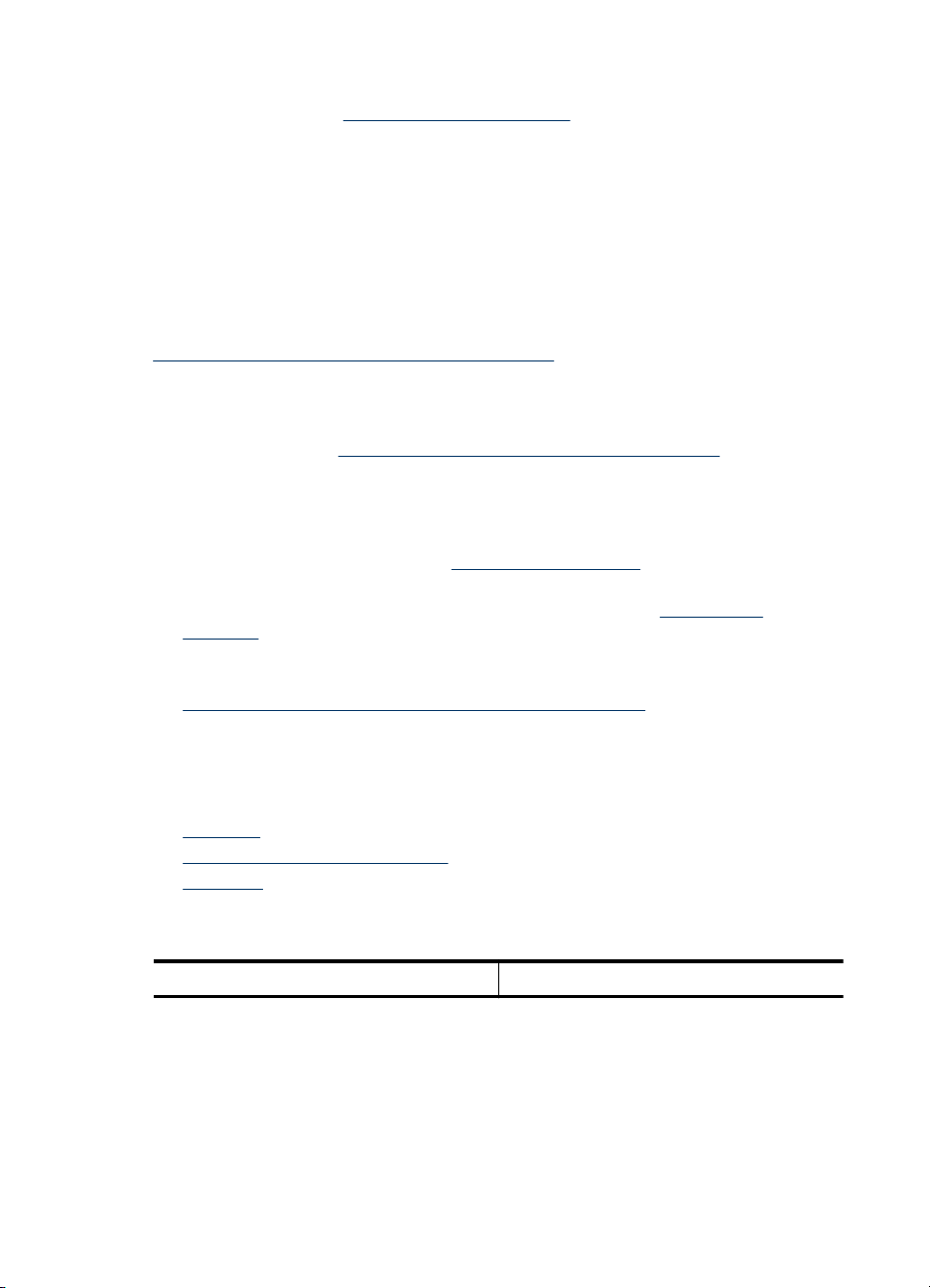
Κεφάλαιο 1
Για πληροφορίες προσβασιµότητας για Mac OS X, επισκεφτείτε την τοποθεσία της Apple
στο web στη διεύθυνση
www.apple.com/accessibility.
Οικολογικές συµβουλές
Η ΗΡ δεσµεύεται να βοηθά τους πελάτες της στη µείωση των περιβαλλοντικών
επιπτώσεων. Η ΗΡ παρέχει την ενότητα "Οικολογικές συµβουλές" πιο κάτω για να σας
βοηθήσει να επικεντρωθείτε σε τρόπους αξιολόγησης και µείωσης των επιπτώσεων των
επιλογών εκτύπωσης που κάνετε. Εκτός από συγκεκριµένα χαρακτηριστικά αυτού του
προϊόντος, µπορείτε να επισκεφτείτε
περισσότερες πληροφορίες σχετικά µε τις περιβαλλοντικές πρωτοβουλίες της HP.
www.hp.com/hpinfo/globalcitizenship/environment/
• Εκτύπωση διπλής όψης: Χρησιµοποιήστε τη λειτουργία Εκτύπωση µε
εξοικονόµηση χαρτιού για να εκτυπώνετε έγγραφα δύο όψεων µε πολλές σελίδες
στο ίδιο φύλλο, ώστε να ελαττώσετε τη χρήση χαρτιού. Για περισσότερες
πληροφορίες, δείτε
• Έξυπνη εκτύπωση µέσω Web (Windows): Το περιβάλλον εργασίας "Έξυπνη
εκτύπωση µέσω Web" της HP περιλαµβάνει τη Συλλογή αποσπασµάτων και το
παράθυρο Επεξεργασία αποσπασµάτων, όπου µπορείτε να αποθηκεύσετε, να
οργανώσετε ή να εκτυπώσετε αποσπάσµατα που έχετε συλλέξει από το web. Για
περισσότερες πληροφορίες, δείτε
• Πληροφορίες εξοικονόµησης ενέργειας: Για να µάθετε την κατάσταση
καταλληλότητας ENERGY STAR® για αυτό το προϊόν, δείτε
ενέργειας.
• Ανακυκλωµένα υλικά: Για περισσότερες πληροφορίες σχετικά µε την ανακύκλωση
των προϊόντων της ΗΡ, επισκεφτείτε τη διεύθυνση:
www.hp.com/hpinfo/globalcitizenship/environment/recycle/
Εκτύπωση δύο όψεων (εκτύπωση διπλής όψης).
την τοποθεσία οικολογικών λύσεων της HP για
Εκτύπωση σελίδας web.
Κατανάλωση
Κατανόηση εξαρτηµάτων συσκευής
Αυτή η ενότητα περιλαµβάνει τα παρακάτω θέµατα:
•
Πρόσοψη
Περιοχή αναλωσίµων εκτύπωσης
•
Πίσω όψη
•
Πρόσοψη
HP Officejet 4500 / HP Officejet 4500 Wireless HP Officejet 4500 Desktop
10 Τα πρώτα βήµατα
Page 15
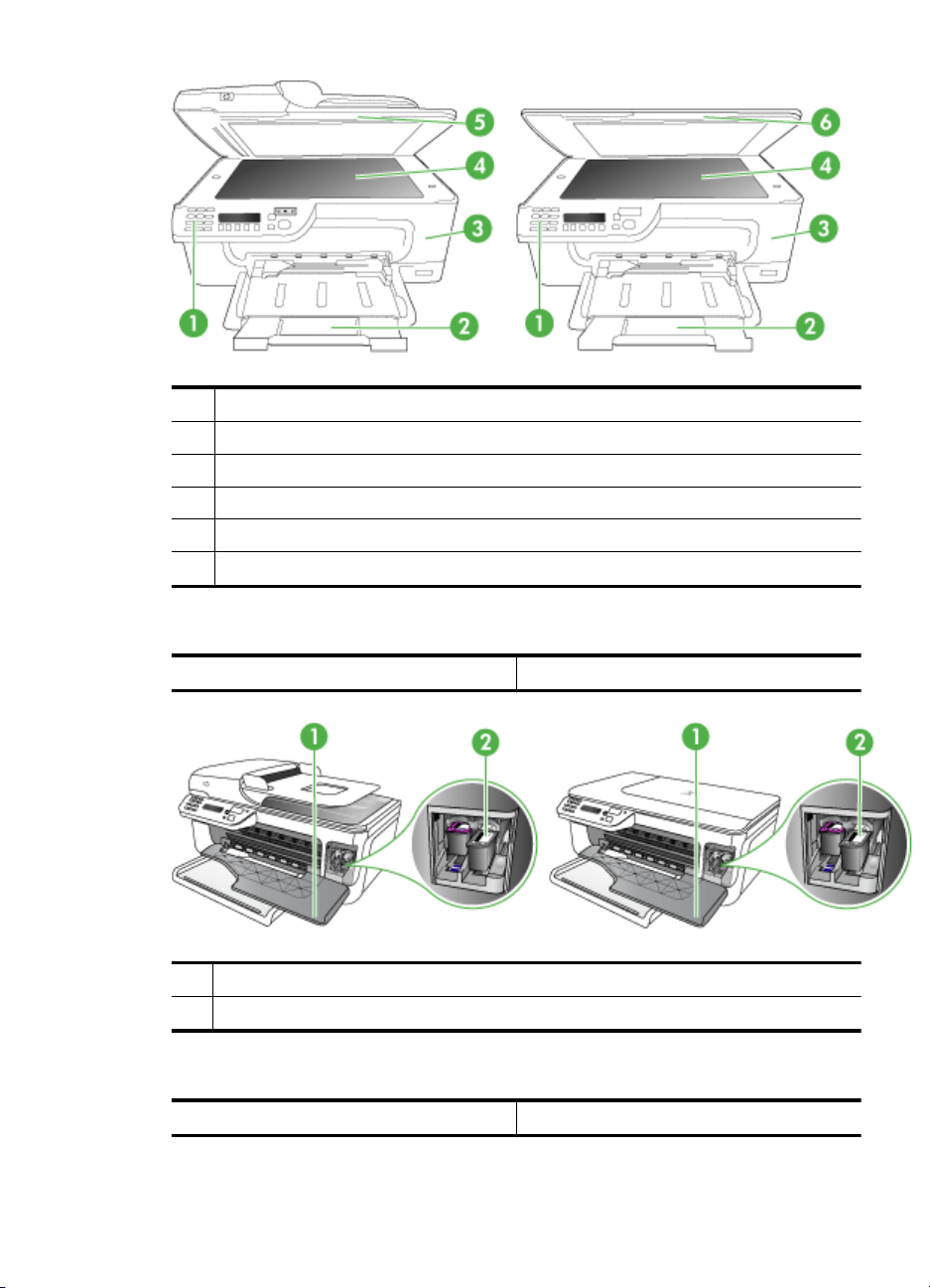
1 Πίνακας ελέγχου
2 Κύριος δίσκος
3 Θύρα πρόσβασης δοχείων
4 Γυάλινη επιφάνεια σαρωτή
5 Αυτόµατος τροφοδότης εγγράφων
6 Κάλυµµα σαρωτή
Περιοχή αναλωσίµων εκτύπωσης
HP Officejet 4500 / HP Officejet 4500 Wireless HP Officejet 4500 Desktop
1 Θύρα πρόσβασης δοχείων
2 ∆οχεία µελάνης
Πίσω όψη
HP Officejet 4500 / HP Officejet 4500 Wireless HP Officejet 4500 Desktop
Κατανόηση εξαρτηµάτων συσκευής 11
Page 16
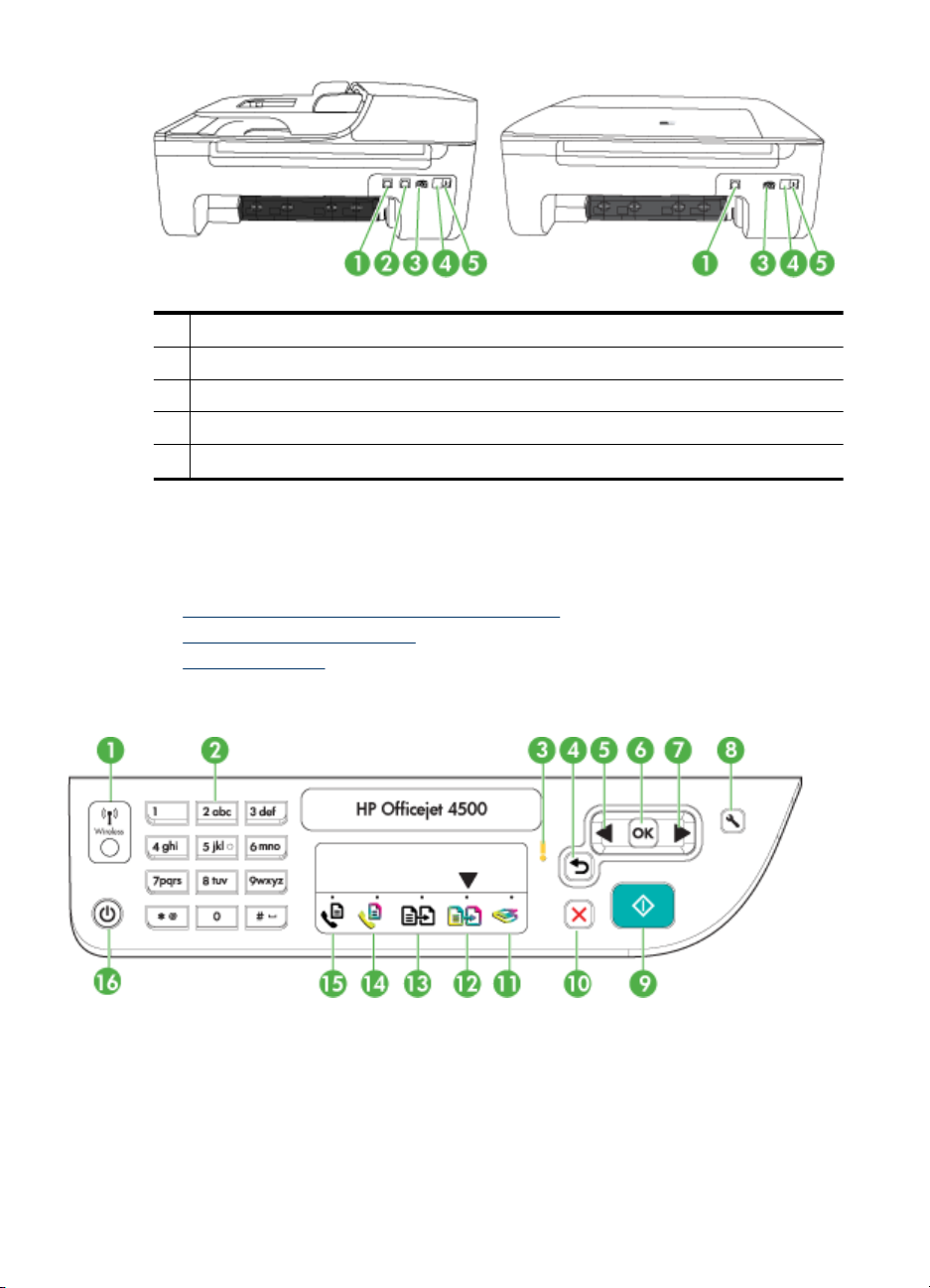
Κεφάλαιο 1
1 Θύρα ενιαίου σειριακού διαύλου (USB)
2 Θύρα Ethernet (µόνο για HP Officejet 4500)
3 Υποδοχή τροφοδοσίας
4 1-LINE (φαξ)
5 2-EXT (τηλέφωνο)
Χρήση του πίνακα ελέγχου της συσκευής
Αυτή η ενότητα περιλαµβάνει τα παρακάτω θέµατα:
•
Επισκόπηση κουµπιών και φωτεινών ενδείξεων
Αλλαγή ρυθµίσεων συσκευής
•
Τύποι µηνυµάτων
•
Επισκόπηση κουµπιών και φωτεινών ενδείξεων
Το παρακάτω διάγραµµα και ο σχετικός πίνακας παρέχουν µια σύντοµη αναφορά στις
λειτουργίες του πίνακα ελέγχου της συσκευής.
12 Τα πρώτα βήµατα
Page 17
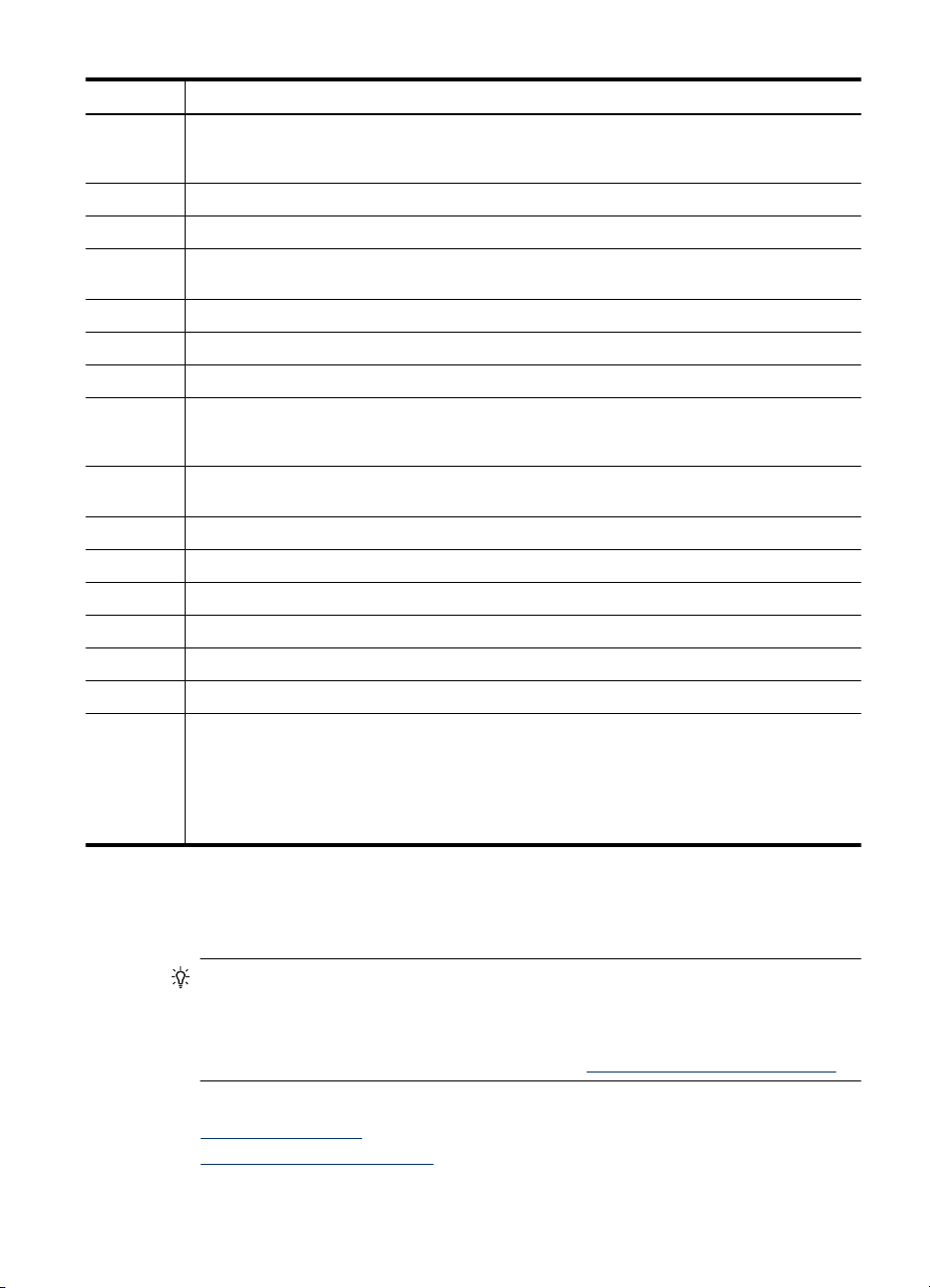
Ετικέτα Όνοµα και περιγραφή
1 Κουµπί ασύρµατης λειτουργίας (Ασύρµατο HP Officejet 4500): Ενεργοποιεί ή απενεργοποιεί
2 Πληκτρολόγιο: Εισαγάγει τιµές.
3 Λυχνία προσοχής: Υποδεικνύει κατάσταση σφάλµατος.
4 Κουµπί µετάβασης προς τα πίσω: Σας επαναφέρει στην προηγούµενη ρύθµιση ή στο µενού
5 Κουµπί αριστερού βέλους: Σας µετακινεί µπροστά στις ρυθµίσεις των µενού.
6 Κουµπί OK: Επιλέγει το τρέχον µενού ή την τρέχουσα ρύθµιση.
7 Κουµπί δεξιού βέλους: Σας µεταφέρει µε την αντίθετη φορά στις ρυθµίσεις των µενού.
8 Ρύθµιση: Εµφανίζει το µενού "Ρύθµιση" για δηµιουργία αναφορών και άλλες ρυθµίσεις
9 Έναρξη: Εκκινεί µια εργασία αντιγραφής, φαξ ή σάρωσης. Πατώντας το κουµπί Έναρξη γίνεται
10 Άκυρο: ∆ιακόπτει την εργασία, πραγµατοποιεί έξοδο από µενού ή ρυθµίσεις.
11 Ένδειξη λειτουργίας σάρωσης
12 Ένδειξη λειτουργίας έγχρωµης αντιγραφής
13 Ένδειξη λειτουργίας ασπρόµαυρης αντιγραφής
14 Ένδειξη λειτουργίας έγχρωµου φαξ
15 Ένδειξη λειτουργίας ασπρόµαυρου φαξ
16 Λειτουργία: Ενεργοποιεί ή απενεργοποιεί τη συσκευή. Το κουµπί "Ενεργοποίηση" είναι
την ασύρµατη λειτουργία 802.11. Το κουµπί είναι αναµµένο όταν η ασύρµατη λειτουργία είναι
ενεργοποιηµένη.
ανώτερου επιπέδου.
συντήρησης και για πρόσβαση στο µενού "Βοήθεια". Το θέµα που επιλέγετε από το µενού
"Βοήθεια" ανοίγει ως παράθυρο βοήθειας στην οθόνη του υπολογιστή.
επεξεργασία της εργασίας ανάλογα µε την επιλεγµένη λειτουργία.
αναµµένο όταν η συσκευή είναι ενεργοποιηµένη. Η λυχνία αναβοσβήνει κατά την εκτέλεση
εργασίας.
Όταν η συσκευή είναι απενεργοποιηµένη, συνεχίζει να τροφοδοτείται µε ελάχιστη ποσότητα
ρεύµατος. Για να διακόψετε τελείως την τροφοδοσία της συσκευής, απενεργοποιήστε την και
έπειτα αποσυνδέστε το καλώδιο τροφοδοσίας.
Αλλαγή ρυθµίσεων συσκευής
Χρησιµοποιήστε τον πίνακα ελέγχου για να αλλάξετε τη λειτουργία και τις ρυθµίσεις της
συσκευής, να εκτυπώσετε αναφορές ή να λάβετε βοήθεια για τη συσκευή.
Συµβουλή Εάν η συσκευή είναι συνδεδεµένη σε υπολογιστή, µπορείτε επίσης να
αλλάξετε τις ρυθµίσεις της χρησιµοποιώντας τα εργαλεία λογισµικού που είναι
διαθέσιµα στον υπολογιστή σας, όπως η Εργαλειοθήκη (Windows), το HP Utility (Mac
OS X) ή ο Ενσωµατωµένος διακοµιστής web (EWS). Για περισσότερες πληροφορίες
σχετικά µε τη χρήση αυτών των εργαλείων,
Αυτή η ενότητα περιλαµβάνει τα παρακάτω θέµατα:
•
Επιλογή λειτουργίας
Αλλαγή ρυθµίσεων συσκευής
•
δείτε Εργαλεία διαχείρισης συσκευής.
Χρήση του πίνακα ελέγχου της συσκευής 13
Page 18

Κεφάλαιο 1
Επιλογή λειτουργίας
Το βέλος ένδειξης λειτουργίας στον πίνακα ελέγχου δείχνει τη λειτουργία της συσκευής
που είναι επιλεγµένη τη δεδοµένη στιγµή.
Σηµείωση Μετά την επιλογή µιας λειτουργίας και την αλλαγή των ρυθµίσεων,
πατήστε
(κουµπί έναρξης) για να ξεκινήσει η εργασία.
Για να επιλέξετε διαφορετική λειτουργία
Πατήστε το αριστερό βέλος
ή το δεξί βέλος για να επιλέξετε την επιθυµητή λειτουργία
και έπειτα πατήστε OK.
Για να αλλάξετε τις ρυθµίσεις µιας λειτουργίας
1. Μετά την επιλογή µιας λειτουργίας, πατήστε τα κουµπιά βέλους για κύλιση µεταξύ
των διαθέσιµων ρυθµίσεων και πατήστε OK για να επιλέξετε τη ρύθµιση που θέλετε
να αλλάξετε.
2. Χρησιµ
οποιήστε τα κουµπιά βέλους για να αλλάξετε τις ρυθµίσεις και πατήστε OK.
Σηµείωση Χρησιµοποιήστε το αριστερό βέλος ή το κουµπί όταν θέλετε να
διαγράψετε µια λανθασµένη καταχώριση στην οθόνη.
Αλλαγή ρυθµίσεων συσκευής
Για να αλλάξετε τις ρυθµίσεις της συσκευής ή να εκτυπώσετε αναφορές, χρησιµοποιήστε
τις διαθέσιµες επιλογές στο µενού "Ρύθµιση":
1. Πατήστε το κουµπί
2. Πατήστε τα κουµπιά βέλους για κύλιση µεταξύ των µενού.
3. Πατήστε OK για να επιλέξετε µενού ή να ενεργοποιήσετε επιλογές.
Σηµείωση Χρησιµοποιήστε το αριστερό βέλος ή το κουµπί όταν θέλετε να
διαγράψετε µια λανθασµένη καταχώριση στην οθόνη.
Τύποι µηνυµάτων
Όταν χρησιµοποιείτε τη συσκευή, εµφανίζονται µηνύµατα στην οθόνη του πίνακα
ελέγχου. Αυτά τα µ ηνύµατα παρέχουν πληροφορίες για τη δραστηριότητα της συσκευής.
Ενώ ορισµένοι τύποι µηνυµάτων απλά παρέχουν πληροφορίες για την κατάσταση της
συσκευής, άλλοι τύποι µηνυµάτων µπορεί να απαιτούν να προβείτε στην κατάλληλη
ενέργεια (συχνά
λειτουργία της.
14 Τα πρώτα βήµατα
(Ρύθµιση)
προσδιορίζεται στο µήνυµα) για να µπορέσει η συσκευή να συνεχίσει τη
Page 19

Μηνύµατα κατάστασης
Τα µηνύµατα κατάστασης απεικονίζουν την τρέχουσα κατάσταση της συσκευής. Σας
ενηµερώνουν για την κανονική λειτουργία του εκτυπωτή και δεν απαιτούν καµία ενέργεια
από σας για τη διαγραφή τους. Τα µηνύµατα κατάστασης αλλάζουν καθώς αλλάζει η
κατάσταση της συσκευής. Όποτε η συσκευή είναι έτοιµη, δεν είναι
εκκρεµούν προειδοποιητικά µηνύµατα, εµφανίζεται το µήνυµα κατάστασης ΕΤΟΙΜΟ εάν
η συσκευή είναι ενεργοποιηµένη.
Προειδοποιητικά µηνύµατα
Τα προειδοποιητικά µηνύµατα σας πληροφορούν για συµβάντα που απαιτούν την
προσοχή σας αλλά δεν εµποδίζουν τη λειτουργία της συσκευής. Ένα παράδειγµα
προειδοποιητικού µηνύµατος
µελάνης. Αυτά τα µηνύµατα εµφανίζονται µέχρι να διορθώσετε την κατάσταση.
Μηνύµατα σφάλµατος
Τα µηνύµατα σφάλµατος προειδοποιούν ότι πρέπει να εκτελέσετε κάποια ενέργεια, όπως
προσθήκη µέσου ή διόρθωση εµπλοκής µέσου. Αυτά τα µηνύµατα συνοδεύονται κυρίως
από
την κόκκινη φωτεινή ένδειξη προσοχής που αναβοσβήνει. Κάντε την κατάλληλη
ενέργεια για να συνεχιστεί η εκτύπωση.
Εάν το µήνυµα σφάλµατος εµφανίζει έναν κωδικό σφάλµατος, πατήστε το κουµπί
"Ενεργοποίηση" για να απενεργοποιήσετε τη συσκευή και µετά ενεργοποιήστε την ξανά.
Στις περισσότερες περιπτώσεις, η ενέργεια αυτή επιλύει το
επιµένει, η συσκευή σας ενδέχεται να χρειάζεται σέρβις. Για περισσότερες πληροφορίες,
δείτε
Επίλυση προβληµάτων.
είναι µια προειδοποίηση για χαµηλή στάθµη κυανής
απασχοληµένη και δεν
πρόβληµα. Εάν το πρόβληµα
Μηνύµατα για κρίσιµα σφάλµατα
Τα µηνύµατα κρίσιµου σφάλµατος σας προειδοποιούν για βλάβη της συσκευής. Μερικά
από αυτά τα µηνύµατα είναι δυνατό να διορθωθούν, εάν πατήσετε το κουµπί
"Ενεργοποίηση" για να απενεργοποιήσετε τη συσκευή και µετά την ενεργοποιήσετε ξανά.
Εάν ένα κρίσι
δείτε
Επίλυση προβληµάτων.
µο σφάλµα παραµένει, απαιτείται σέρβις. Για περισσότερες πληροφορίες,
Εντοπισµός του αριθµού µοντέλου της συσκευής
Εκτός από το όνοµα του µοντέλου που εµφανίζεται στο µπροστινό µέρος της συσκευής,
η συσκευή διαθέτει και συγκεκριµένο αριθµό µοντέλου. Μπορείτε να χρησιµοποιήσετε
αυτό τον αριθµό για να µάθετε ποια αναλώσιµα ή εξαρτήµατα είναι διαθέσιµα για το
προϊόν σας, καθώς και σε ποιες
Ο αριθµός µοντέλου είναι εκτυπωµένος στην ετικέτα που βρίσκεται στην εσωτερική
πλευρά του εκτυπωτή, δίπλα στην περιοχή δοχείων µελάνης.
περιπτώσεις πρέπει να ζητήσετε υποστήριξη.
Επιλογή µέσων εκτύπωσης
Η συσκευή έχει σχεδιαστεί για να λειτουργεί καλά µ ε τους περισσότερους τύπους χαρτιών
γραφείου. Συνιστάται να δοκιµάσετε αρκετούς τύπους µέσων εκτύπωσης πριν τα
αγοράσετε σε µεγάλες ποσότητες. Για την καλύτερη δυνατή ποιότητα εκτύπωσης,
Επιλογή µέσων εκτύπωσης 15
Page 20
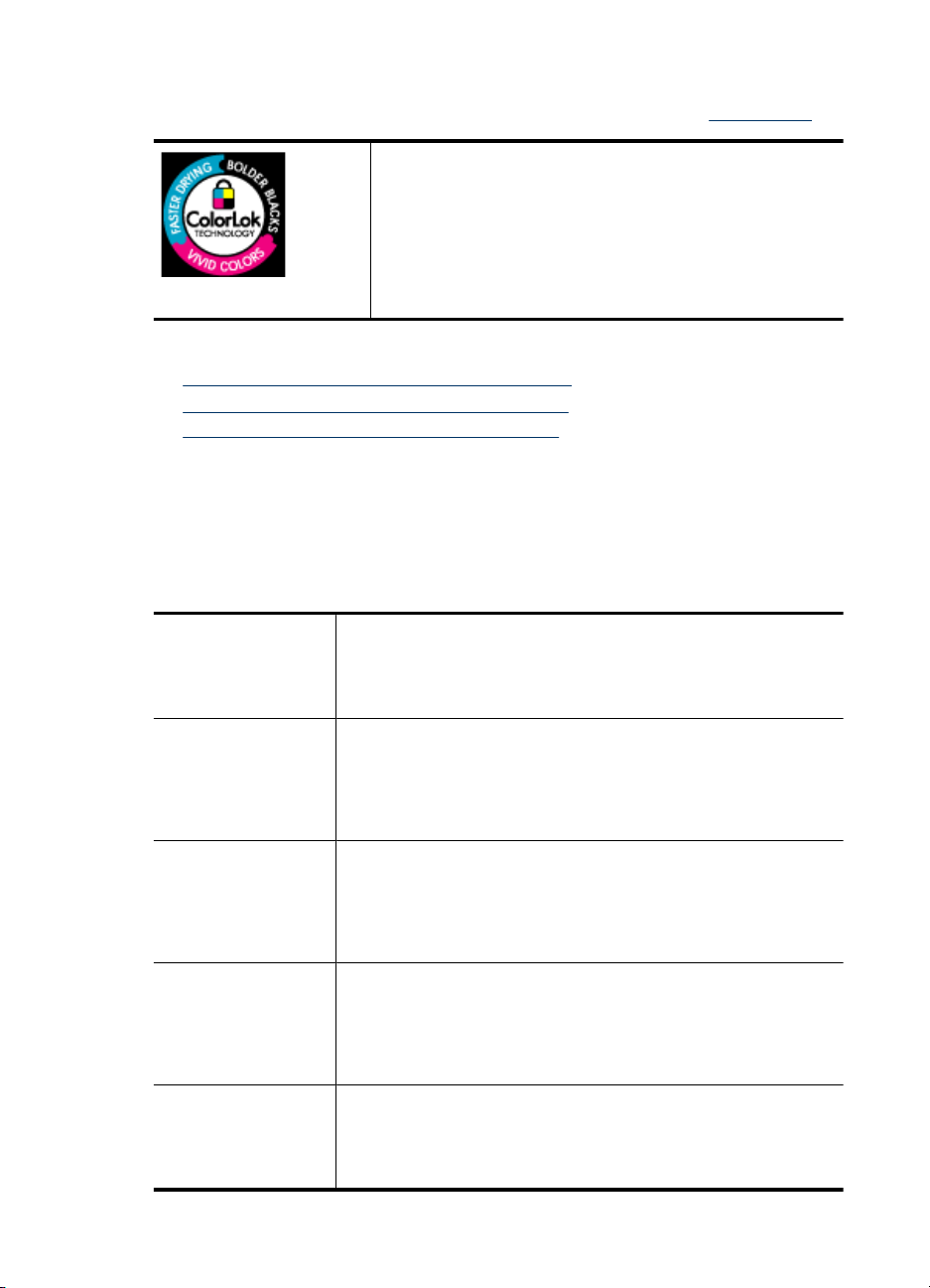
Κεφάλαιο 1
χρησιµοποιήστε µέσα εκτύπωσης της HP. Για περισσότερες πληροφορίες σχετικά µε τα
µέσα HP, επισκεφτείτε την τοποθεσία της HP στο web, στη διεύθυνση
Η HP συνιστά απλά χαρτιά µ ε το λογότυπο ColorLok για εκτύπωση
και αντιγραφή καθηµερινών εγγράφων. Όλα τα χαρτιά µε το
λογότυπο ColorLok υποβάλλονται σε ανεξάρτητες δοκιµές ώστε
να πληρούν υψηλά πρότυπα αξιοπιστίας και ποιότητας
εκτύπωσης, να παράγουν έγγραφα µε ευκρινές, ζωντανό και
έντονο µαύρο χρώµα και να στεγνώνουν γρηγορότερα από τα
συνηθισµένα απλά
ColorLok σε µια σειρά από βάρη και µεγέθη από τους
σηµαντικότερους κατασκευαστές χαρτιού.
χαρτιά. Αναζητήστε χαρτιά µε το λογότυπο
Αυτή η ενότητα περιλαµβάνει τα παρακάτω θέµατα:
•
Συνιστώµενα χαρτιά για εκτύπωση και αντιγραφή
Συνιστώµενα χαρτιά για φωτογραφική εκτύπωση
•
Συµβουλές για την επιλογή και τη χρήση µέσων
•
Συνιστώµενα χαρτιά για εκτύπωση και αντιγραφή
Για βέλτιστη ποιότητα εκτύπωσης, η HP συνιστά τη χρήση χαρτιών HP που είναι ειδικά
σχεδιασµένα για τον τύπο της εργασίας που θέλετε να εκτυπώσετε.
Ανάλογα µε τη χώρα/περιοχή σας, ορισµένοι από αυτούς τους τύπους χαρτιού µπορεί
να µην είναι διαθέσιµοι.
www.hp.com.
HP Brochure Paper
HP Superior Inkjet
Paper
HP Bright White Inkjet
Paper
HP Printing Paper Το χαρτί HP Printing Paper είναι χαρτί υψηλής ποιότητας πολλών
HP Office Paper Το HP Office Paper είναι ένα χαρτί υψηλής ποιότητας πολλών
HP Office Recycled
Paper
Αυτά τα χαρτιά έχουν γυαλιστερή ή µατ επικάλυψη και στις δύο πλευρές
για χρήση δύο όψεων. Αποτελούν ιδανική επιλογή για αναπαραγωγές
φωτογραφικού τύπου και επιχειρησιακά γραφικά για εξώφυλλα
αναφορών, ειδικές παρουσιάσεις, ενηµερωτικά φυλλάδια, καταλόγους
προϊόντων και ηµερολόγια.
Το κατάλευκο χαρτί HP Bright White Inkjet Paper παρέχει υψηλή
χρωµατική αντίθεση και ευκρινές κείµενο. Είναι αρκετά αδιαφανές για
έγχρωµη εκτύπωση δύο όψεων ώστε να µ ην φαίνονται τα χρώµατα της
πίσω όψης, γεγονός που το κάνει ιδανικό για ενηµερωτικά δελτία,
αναφορές και ενηµερωτικά φυλλάδια. ∆ιαθέτει τεχνολογία ColorLok για
λιγότερες µουτζούρες, έντονο µαύρο και
χρήσεων. Παράγει έγγραφα µε εµφάνιση πιο επαγγελµατική και
εντυπωσιακή από τα έγγραφα που έχουν εκτυπωθεί σε τυπικό χαρτί
πολλών χρήσεων ή φωτοαντιγραφικό χαρτί. ∆ιαθέτει τεχνολογία
ColorLok για λιγότερες κηλίδες, πιο έντονο µαύρο και ζωντανά
χρώµατα. ∆εν περιέχει οξέα για έγγραφα µεγαλύτερης διάρκειας.
χρήσεων. Είναι κατάλληλο για αντίγραφα, πρόχειρες εκτυπώσεις,
υποµνήµατα και άλλα έγγραφα καθηµερινής χρήσης. ∆ιαθέτει
τεχνολογία ColorLok για λιγότερες κηλίδες, πιο έντονο µαύρο και
ζωντανά χρώµατα. ∆εν περιέχει οξέα για έγγραφα µεγαλύτερης
διάρκειας.
Το ανακυκλωµένο χαρτί HP Office Recycled Paper είναι χαρτί υψηλής
ποιότητας πολλών χρήσεων, που έχει κατασκευαστεί κατά 30% από
ανακυκλωµένες ίνες. ∆ιαθέτει τεχνολογία ColorLok για λιγότερες
κηλίδες, πιο έντονο µ αύρο και ζωντανά χρώµατα. ∆εν περιέχει οξέα για
έγγραφα µεγαλύτερης διάρκειας.
ζωηρά χρώµατα.
16 Τα πρώτα βήµατα
Page 21

(συνέχεια)
HP Premium
Presentation Paper
HP Professional Paper
∆ιαφανές φιλµ
HP Premium Inkjet
Φωτογραφικό χαρτί
HP Advanced
HP Everyday Photo
Paper
Σιδερότυπο χαρτί
HP Iron-On Transfers
Αυτά τα χαρτιά είναι βαριά µατ χαρτιά δύο όψεων για άριστες
παρουσιάσεις, προτάσεις, αναφορές και ενηµερωτικά δελτία. Είναι
ενισχυµένου βάρους για εντυπωσιακή εµφάνιση και αφή.
Το διαφανές φιλµ HP Premium Inkjet κάνει τις έγχρωµες παρουσιάσεις
σας ζωντανές και ακόµα πιο εντυπωσιακές. Αυτό το διαφανές φιλµ είναι
εύχρηστο και στεγνώνει γρήγορα χωρίς µουτζούρες.
Το παχύ αυτό φωτογραφικό χαρτί διαθέτει φινίρισµα που στεγνώνει
άµεσα για εύκολο χειρισµό χωρίς µουτζούρες. Είναι ανθεκτικό στο νερό,
στις µουτζούρες, στις δαχτυλιές και στην υγρασία. Η εµφάνιση και η αφή
των εκτυπώσεών σας µοιάζει µε αυτή των φωτογραφιών που έχουν
περάσει από επεξεργασία σε φωτογραφείο. ∆ιατίθεται σε
µεγέθη, όπως A4 και 8,5 x 11 ίντσες, 10 x 15 cm (4 x 6 ίντσες), 13 x 18
cm (5 x 7 ίντσες) και δύο φινιρίσµατα – γυαλιστερό ή ηµιγυαλιστερό
(σατινέ µατ). ∆εν περιέχει οξέα για έγγραφα µεγαλύτερης διάρκειας.
Εκτυπώστε καθηµερινά στιγµιότυπα µε πλούσια χρώµατα σε χαµηλό
κόστος χρησιµοποιώντας χαρτί σχεδιασµένο για απλή φωτογραφική
εκτύπωση. Αυτό το οικονοµικό φωτογραφικό χαρτί στεγνώνει γρήγορα
για να το χειρίζεστε εύκολα. Αποκτήστε ευκρινείς καθαρές εικόνες
χρησιµοποιώντας αυτό το χαρτί µε κάθε εκτυπωτή inkjet. ∆ιατίθεται σε
ηµιγυαλιστερό φινίρισµα
και 10 x 15 cm. ∆εν περιέχει οξέα, για έγγραφα µ ε µεγαλύτερη διάρκεια.
Το σιδερότυπο χαρτί HP Iron-on Transfers (για έγχρωµα υφάσµατα ή
για ανοιχτόχρωµα ή λευκά υφάσµατα) αποτελεί την ιδανική λύση για τη
δηµιουργία προσαρµοσµένων t-shirt από τις ψηφιακές φωτογραφίες
σας.
και µεγέθη 8,5 x 11 ίντσες, A4, 4 x 6 ίντσες
διάφορα
Για να παραγγείλετε χαρτιά και άλλα αναλώσιµα HP, µεταβείτε στην τοποθεσία
www.hp.com/buy/supplies. Εάν σας ζητηθεί, επιλέξτε χώρα/περιοχή, ακολουθήστε τα
µηνύµατα για την επιλογή του προϊόντος που διαθέτετε και κάντε κλικ σε µία από τις
συνδέσεις αγοράς στη σελίδα.
Σηµείωση Αυτή τη στιγµή, ορισµένα τµήµατα της τοποθεσίας της HP στο web είναι
διαθέσιµα µόνο στα Αγγλικά.
HP Photo Value Pack:
Τα φωτογραφικά πακέτα HP Photo Value Pack συνδυάζουν σε µια εξυπηρετική
συσκευασία αυθεντικά δοχεία µελάνης HP και φωτογραφικό χαρτί HP Advanced Photo
Paper για να εξοικονοµείτε χρόνο και να µην χρειάζεται να κάνετε υποθέσεις για τη
διαδικασία εκτύπωσης οικονοµικών επαγγελµατικών φωτογραφιών µ ε τον εκτυπωτή HP.
Οι αυθεντικές µελάνες HP και το φωτογραφικό χαρτί HP Advanced Photo Paper έχουν
σχεδιαστεί µαζί ώστε οι φωτογραφίες
σας να έχουν διάρκεια και ζωντάνια σε κάθε
εκτύπωσης. Είναι η καλύτερη λύση για να εκτυπώσετε όλες τις φωτογραφίες των
διακοπών σας ή πολλά αντίγραφα για να τα µοιράσετε.
Συνιστώµενα χαρτιά για φωτογραφική εκτύπωση
Για βέλτιστη ποιότητα εκτύπωσης, η HP συνιστά τη χρήση χαρτιών HP που είναι ειδικά
σχεδιασµένα για τον τύπο της εργασίας που θέλετε να εκτυπώσετε.
Επιλογή µέσων εκτύπωσης 17
Page 22
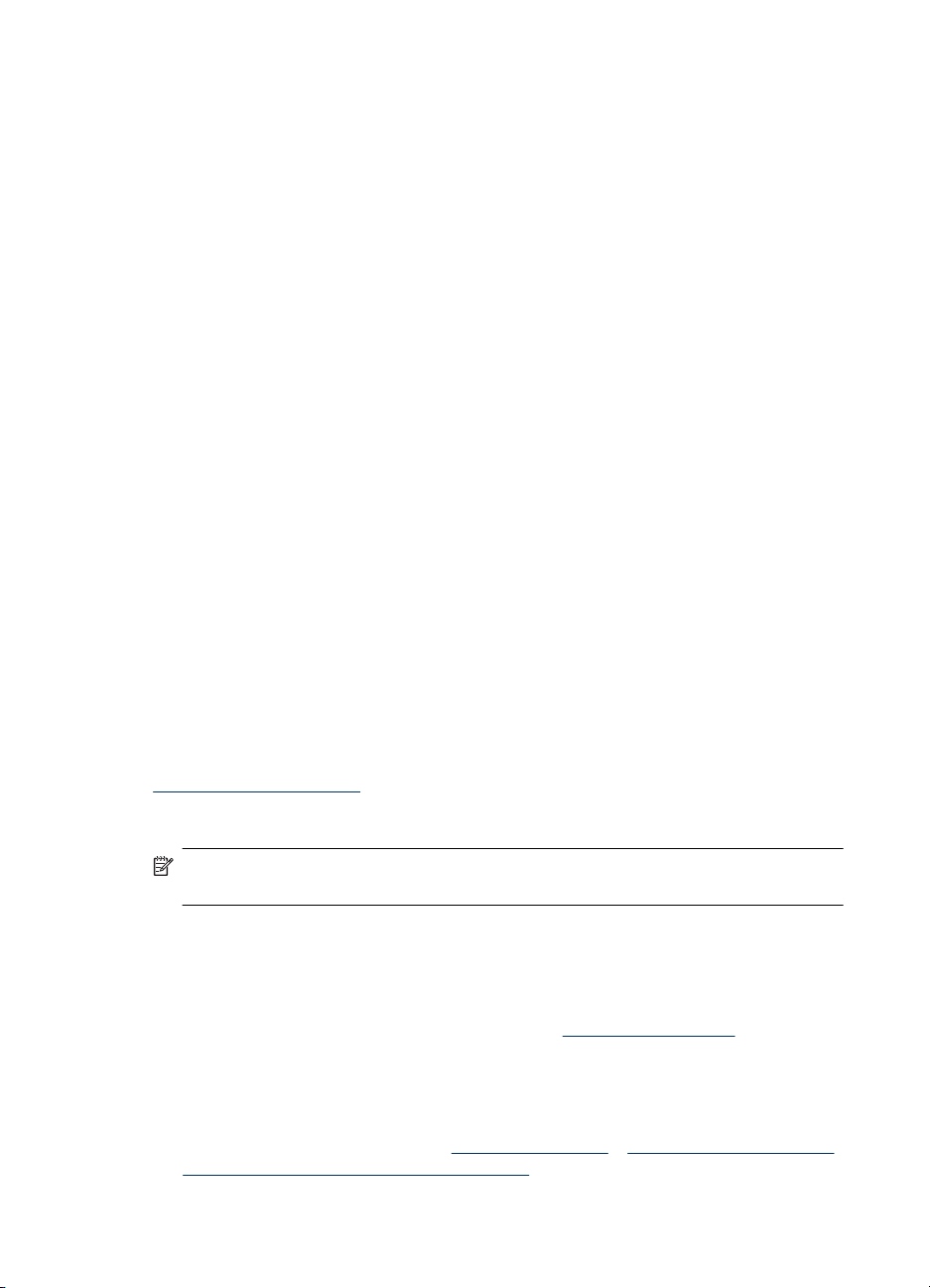
Κεφάλαιο 1
Ανάλογα µε τη χώρα/περιοχή σας, ορισµένοι από αυτούς τους τύπους χαρτιού µπορεί
να µην είναι διαθέσιµοι.
Φωτογραφικό χαρτί HP Advanced
Το παχύ αυτό φωτογραφικό χαρτί διαθέτει φινίρισµα που στεγνώνει άµεσα για εύκολο
χειρισµό χωρίς µουτζούρες. Είναι ανθεκτικό στο νερό, στις µουτζούρες, στις δαχτυλιές
και στην υγρασία. Σε εµ
φάνιση και αφή οι εκτυπώσεις σας µοιάζουν µε φωτογραφίες που
έχουν υποβληθεί σε επεξεργασία σε κατάστηµα φωτογραφιών. ∆ιατίθεται σε διάφορα
µεγέθη, περιλαµβανοµένων των µεγεθών Α4, 8,5 x 11 ίντσες, 10 x 15 cm (4 x 6 ίντσες),
13 x 18 cm (5 x 7 ίντσες) και δύο φινιρίσµατα – γυαλιστερό ή µαλακό γυαλιστερό (µατ
σατινέ). ∆εν περιέχει οξέα για έγγραφα µε µεγαλύτερη διάρκεια.
HP Everyday Photo Paper
Εκτυπώστε έγχρω
µες, καθηµερινές φωτογραφίες µε χαµηλό κόστος χρησιµοποιώντας
χαρτί σχεδιασµένο για απλή εκτύπωση φωτογραφιών. Το οικονοµικό αυτό φωτογραφικό
χαρτί στεγνώνει γρήγορα για εύκολο χειρισµό. Εκτυπώστε ευκρινείς, ζωηρές εικόνες όταν
χρησιµοποιείτε αυτό το χαρτί µε εκτυπωτή inkjet. ∆ιατίθεται σε ηµιγυαλιστερό φινίρισµα
και µεγέθη 8,5 x 11 ίντσες, A4, 4 x 6 ίντσες και 10 x 15 cm.
∆εν περιέχει οξέα για έγγραφα
µε µεγαλύτερη διάρκεια.
HP Photo Value Packs:
Τα φωτογραφικά πακέτα HP Photo Value Pack συνδυάζουν σε µια εξυπηρετική
συσκευασία αυθεντικά δοχεία µελάνης HP και φωτογραφικό χαρτί HP Advanced Photo
Paper για να εξοικονοµήσετε χρόνο και να µην χρειάζεται να κάνετε υποθέσεις για τη
διαδικασία εκτύπωσης οικονοµικών επαγγελµατικών φωτογραφιών µ ε τον εκτυπωτή HP.
Οι αυθεντικές µελάνες HP και το
φωτογραφικό χαρτί HP Advanced Photo Paper έχουν
σχεδιαστεί µαζί ώστε οι φωτογραφίες σας να έχουν διάρκεια και ζωντάνια σε κάθε
εκτύπωση. Είναι η ιδανική λύση για να εκτυπώσετε όλες τις φωτογραφίες των διακοπών
σας ή πολλά αντίγραφα για να τα µοιράσετε.
Για να παραγγείλετε χαρτιά και άλλα αναλώσιµα HP, µεταβείτε στην τοποθεσία
www.hp.com/buy/supplies. Εάν σας ζητηθεί, επιλέξτε χώρα/περιοχή, ακολουθήστε τα
µηνύµατα για την επιλογή του προϊόντος που διαθέτετε και κάντε κλικ σε µία από τις
συνδέσεις αγοράς στη σελίδα.
Σηµείωση Αυτή τη στιγµή, ορισµένα τµήµατα της τοποθεσίας της HP στο web είναι
διαθέσιµα µόνο στα Αγγλικά.
Συµβουλές για την επιλογή και τη χρήση µέσων
Για βέλτιστα αποτελέσµατα, διαβάστε τις παρακάτω οδηγίες.
• Χρησιµοποιείτε πάντα µέσα εκτύπωσης που πληρούν τις προδιαγραφές του
εκτυπωτή. Για περισσότερες πληροφορίες δείτε
• Τοποθετείτε µόνο έναν τύπο µέσου κάθε φορά σε ένα δίσκο ή στον αυτόµατο
τροφοδότη εγγράφων (ADF) (µόνο σε ορισµένα µοντέλα).
• Όταν τοποθετείτε χαρτί στους δίσκους και στον αυτόµατο τροφοδότη εγγράφων (µόνο
σε ορισµένα µοντέλα), βεβαιωθείτε ότι τα µέσα είναι σωστά τοποθετηµένα. Για
περισσότερες πληροφορίες, δείτε
στον αυτόµατο τροφοδότη εγγράφων (ADF).
18 Τα πρώτα βήµατα
Τοποθέτηση µέσων ή Τοποθέτηση πρωτοτύπου
Προδιαγραφές µέσων.
Page 23
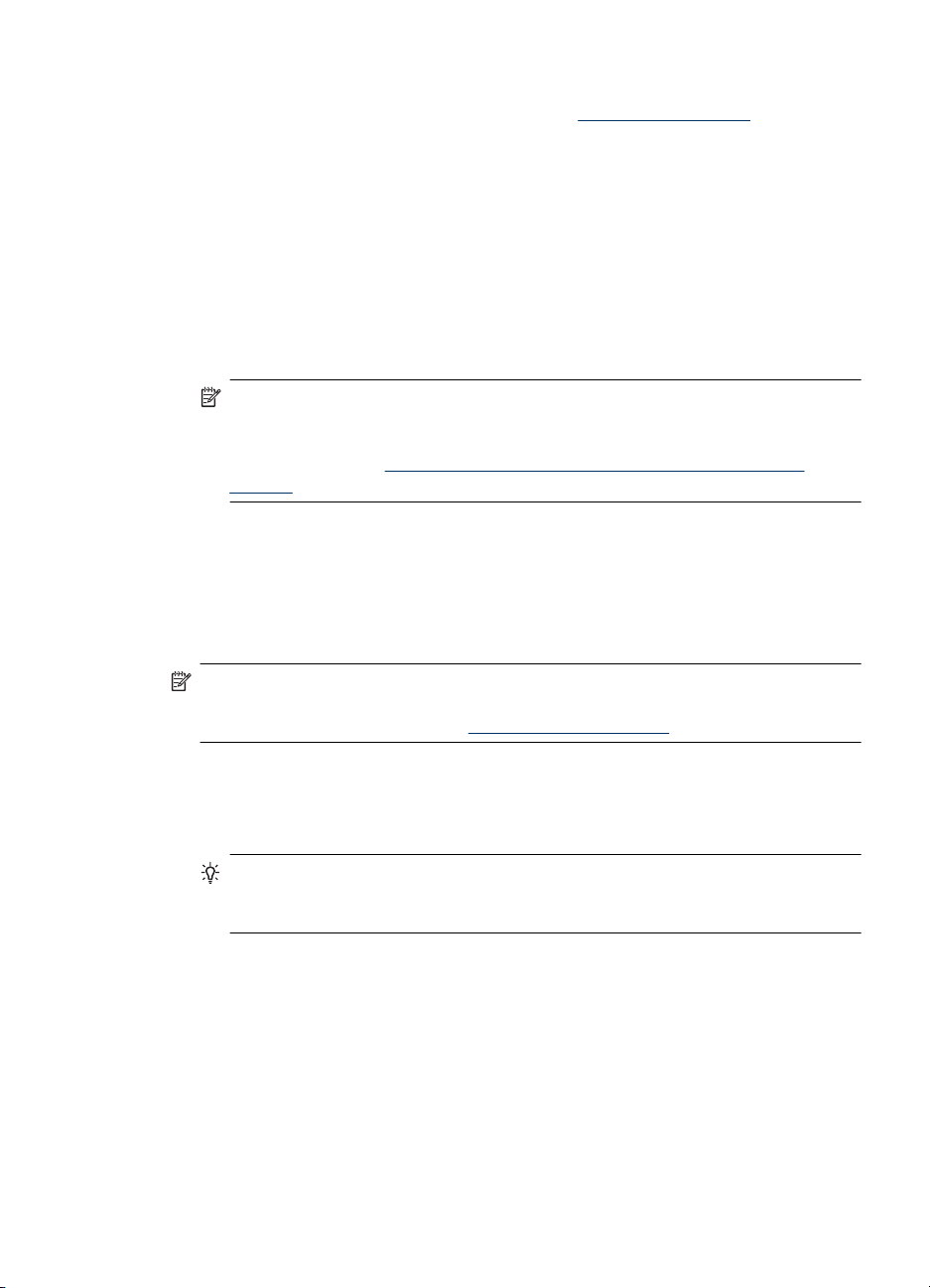
• Μην παραγεµίζετε το δίσκο ή τον αυτόµατο τροφοδότη εγγράφων (µόνο σε ορισµένα
µοντέλα). Για περισσότερες πληροφορίες, δείτε
• Για να αποτρέψετε εµπλοκές, κακή ποιότητα εκτύπωσης και άλλα προβλήµατα
εκτύπωσης, µην τοποθετείτε τα ακόλουθα µέσα στους δίσκους ή στον αυτόµατο
τροφοδότη εγγράφων (µόνο σε ορισµένα µοντέλα):
◦Έντυπα µε πολλά αντίγραφα
◦ Μέσα εκτύπωσης που είναι κατεστραµµένα, τσαλακωµένα ή έχουν ζάρες
◦ Μέσα εκτύπωσης µε εγκοπές
◦ Μέσα εκτύπωσης µε υπερβολικά ανάγλυφη επιφάνεια ή που δεν δέχονται καλά
το µελάνι
◦ Μέσα εκτύπωσης που είναι πολύ ελαφριά ή τεντώνονται εύκολα
◦ Μέσα που περιέχουν συρραπτικά ή συνδετήρες
Σηµείωση Για σάρωση, αντιγραφή ή αποστολή µε φαξ εγγράφων που
περιέχουν σελίδες οι οποίες δεν συµµορφώνονται µε αυτές τις οδηγίες,
χρησιµοποιείτε τη γυάλινη επιφάνεια του σαρωτή. Για περισσότερες
πληροφορίες, δείτε
σαρωτή.
Τοποθέτηση πρωτοτύπου στη γυάλινη επιφάνεια του
ή διατρήσεις
Προδιαγραφές µέσων.
Τοποθέτηση πρωτοτύπου στη γυάλινη επιφάνεια του σαρωτή
Μπορείτε να αντιγράψετε, να σαρώσετε ή να στείλετε µε φαξ πρωτότυπα µεγέθους έως
και letter ή A4 τοποθετώντας τα στη γυάλινη επιφάνεια του σαρωτή.
Σηµείωση Πολλές από τις ειδικές λειτουργίες δεν θα λειτουργήσουν σωστά, εάν η
γυάλινη επιφάνεια και η πίσω όψη του καλύµµατος δεν είναι καθαρά. Για
περισσότερες πληροφορίες, δείτε
Για να τοποθετήσετε ένα πρωτότυπο στη γυάλινη επιφάνεια του σαρωτή
1. Ανασηκώστε το κάλυµµα του σαρωτή.
2. Τοποθετήστε το πρωτότυπο µε την πλευρά εκτύπωσης προς τα κάτω.
Συµβουλή Για περισσότερη βοήθεια σχετικά µε την τοποθέτηση ενός
πρωτοτύπου, δείτε τους οδηγούς που είναι χαραγµένοι κατά µήκος της άκρης της
γυάλινης επιφάνειας.
Τοποθέτηση πρωτοτύπου στη γυάλινη επιφάνεια του σαρωτή 19
Συντήρηση της συσκευής.
Page 24

Κεφάλαιο 1
3. Κλείστε το κάλυµµα.
Τοποθέτηση πρωτοτύπου στον αυτόµατο τροφοδότη
εγγράφων (ADF)
Σηµείωση Ο αυτόµατος τροφοδότης εγγράφων διατίθεται µόνο µε ορισµένα
µοντέλα.
Μπορείτε να πραγµατοποιήσετε αντιγραφή, σάρωση ή αποστολή φαξ ενός µονοσέλιδου
ή πολυσέλιδου εγγράφου µίας όψης µεγέθους Α4 ή Letter τοποθετώντας το στο δίσκο
του τροφοδότη εγγράφων.
Προσοχή Μην τοποθετείτε φωτογραφίες στον αυτόµατο τροφοδότη εγγράφων,
καθώς µπορεί να καταστραφούν.
Σηµείωση Τα έγγραφα δύο όψεων µεγέθους Legal δεν είναι δυνατόν να σαρωθούν,
να αντιγραφούν ή να σταλούν µε φαξ µε τη χρήση του αυτόµατου τροφοδότη
εγγράφων.
Σηµείωση Ορισµένες λειτουργίες, όπως η λειτουργία αντιγραφής Προσαρµογή
στη σελίδα, δεν λειτουργούν όταν τοποθετείτε τα πρωτότυπά σας στον αυτόµατο
τροφοδότη εγγράφων. Πρέπει
του σαρωτή.
Στο δίσκο του τροφοδότη εγγράφων µπορούν να τοποθετηθούν έως και 50 φύλλα απλού
χαρτιού.
Για να τοποθετήσετε ένα πρωτότυπο στο δίσκο του τροφοδότη εγγράφων
1. Τοποθετήστε το πρωτότυπό σας, µε την πλευρά εκτύπωσης προς τα κάτω, στο δίσκο
του τροφοδότη εγγράφων. Τοποθετήστε τις σελίδες έτσι ώστε να τροφοδοτείται
πρώτα το πάνω µέρος του εγγράφου.
20 Τα πρώτα βήµατα
να τοποθετήσετε τα πρωτότυπα στη γυάλινη επιφάνεια
Τοποθετήστε το µέσο στον αυτόµατο
Page 25

τροφοδότη εγγράφων µέχρι να ακούσετε έναν ήχο ή να δείτε ένα µήνυµα στην οθόνη
που σας πληροφορεί ότι η συσκευή εντόπισε τις σελίδες που τοποθετήσατε.
Συµβουλή Για περισσότερη βοήθεια σχετικά µε την τοποθέτηση εγγράφων στον
αυτόµατο τροφοδότη εγγράφων, ανατρέξτε στο ανάγλυφο διάγραµµα στον
τροφοδότη εγγράφων.
2. Σύρετε τους οδηγούς πλάτους προς τα µέσα µέχρι να σταµατήσουν στις δύο πλαϊνές
πλευρές του χαρτιού.
Σηµείωση Αφαιρέστε όλα τα πρωτότυπα από το δίσκο του τροφοδότη εγγράφων
προτού σηκώσετε το κάλυµµα της συσκευής.
Τοποθέτηση µέσων
Σε αυτή την ενότητα δίνονται οδηγίες για την τοποθέτηση των µέσων εκτύπωσης στη
συσκευή.
Για την τοποθέτηση µέσου
1. Τραβήξτε την προέκταση του δίσκου προς τα έξω.
2. Τοποθετήστε το µέσο εκτύπωσης µε την όψη εκτύπωσης προς τα κάτω κατά µήκος
της δεξιά πλευράς του κύριου δίσκου. Βεβαιωθείτε ότι η στοίβα του µέσου εκτύπωσης
Τοποθέτηση µέσων 21
Page 26
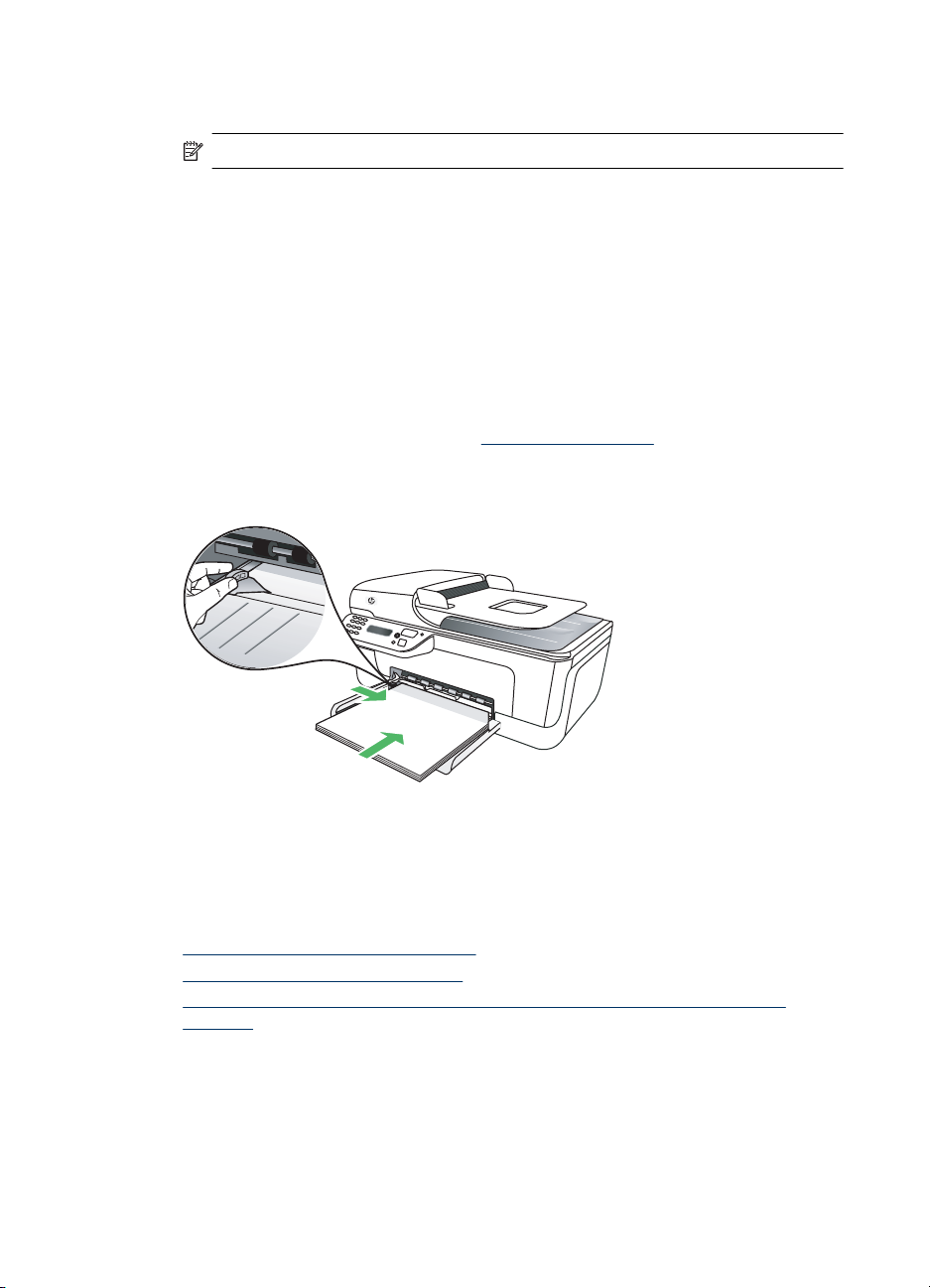
Κεφάλαιο 1
είναι ευθυγραµµισµένη µε τη δεξιά και πίσω πλευρά του δίσκου και ότι δεν υπερβαίνει
το σηµάδι γραµµής του δίσκου.
Σηµείωση Μην τοποθετείτε χαρτί ενώ η συσκευή εκτυπώνει.
• Φάκελοι: Τοποθετήστε φακέλους µε τα πτερύγια προς τα επάνω, στη δεξιά ή
στην πίσω πλευρά του δίσκου. Ανάλογα µε τον τύπο του φακέλου που
τοποθετείτε, η ένωση του πτερυγίου πρέπει να είναι στα αριστερά ή προς την
πίσω πλευρά του δίσκου.
• Φωτογραφικό χαρτί: Εάν το φωτογραφικό χαρτί έχει µια προεξοχή
της µίας πλευράς, βεβαιωθείτε ότι η προεξοχή είναι στραµµένη προς την πίσω
πλευρά της συσκευής.
• ∆ιαφάνειες: Τοποθετήστε διαφάνειες µε την ανώµαλη επιφάνεια προς τα κάτω
και την αυτοκόλλητη ταινία στραµµένη προς το πίσω µέρος της συσκευής.
• Μέσα προσαρµοσµένου µεγέθους: Χρησιµοποιείτε µόνο µέσα
προσαρ
περισσότερες πληροφορίες, δείτε
3. Σύρετε τους οδηγούς των µέσων εκτύπωσης στο δίσκο για να τους προσαρµόσετε
στο µέγεθος του µέσου που τοποθετείτε.
µοσµένου µεγέθους τα οποία υποστηρίζονται από τη συσκευή. Για
Προδιαγραφές µέσων.
κατά µήκος
Συντήρηση της συσκευής
Αυτή η ενότητα παρέχει οδηγίες για τη διατήρηση της συσκευής σε άψογη κατάσταση
λειτουργίας. Ακολουθείτε αυτές τις απλές διαδικασίες συντήρησης ανάλογα µε τις
απαιτήσεις.
•
Καθαρισµός της γυάλινης επιφάνειας
Καθαρισµός εξωτερικής επιφάνειας
•
Καθαρισµός του αυτόµατου τροφοδότη εγγράφων (ADF) (µόνο για ορισµένα
•
µοντέλα)
22 Τα πρώτα βήµατα
Page 27

Καθαρισµός της γυάλινης επιφάνειας
Σηµείωση Η σκόνη ή η βρωµιά στη γυάλινη επιφάνεια, το κάλυµµα ή το πλαίσιο του
σαρωτή µπορεί να κάνει πιο αργή την απόδοση, να υποβαθµίσει την ποιότητα των
σαρώσεων και να επηρεάσει την ακρίβεια των ειδικών λειτουργιών, όπως της
προσαρµογής των αντιγράφων σε συγκεκριµένο µέγεθος σελίδας.
Για να καθαρίσετε τη γυάλινη επιφάνεια
1. Θέστε τη συσκευή εκτός λειτουργίας.
2. Ανασηκώστε το κάλυµµα του σαρωτή.
3. Καθαρίστε τη γυάλινη επιφάνεια χρησιµοποιώντας ένα µαλακό πανί χωρίς χνούδι, το
οποίο έχετε ψεκάσει µε ένα ήπιο καθαριστικό για γυάλινες επιφάνειες. Καθαρίστε τη
γυάλινη επιφάνεια µε ένα στεγνό ύφασµα που δεν αφήνει
χνούδι.
Προσοχή Χρησιµοποιείτε µόνο καθαριστικό για γυάλινες επιφάνειες για να
καθαρίσετε τη γυάλινη επιφάνεια του σαρωτή. Αποφεύγετε τα καθαριστικά που
περιέχουν λειαντικά, ασετόν, βενζίνη ή τετραχλωρίδιο του άνθρακα, διότι
ενδέχεται να προκαλέσουν βλάβη στη γυάλινη επιφάνεια του σαρωτή.
Αποφεύγετε την ισοπροπυλική αλκοόλη, επειδή ενδέχεται να αφήσει ραβδώσεις
στη γυάλινη επιφάνεια.
Προσοχή Μην ψεκάζετε το καθαριστικό απευθείας στη γυάλινη επιφάνεια. Εάν
ψεκάσετε υπερβολική ποσότητα καθαριστικού, ενδέχεται να προκληθεί διαρροή
κάτω από τη γυάλινη επιφάνεια και κατά συνέπεια βλάβη στο σαρωτή.
4. Κλείστε το κάλυµµα του σαρωτή και ενεργοποιήστε τη συσκευή.
Καθαρισµός εξωτερικής επιφάνειας
Προειδοποίηση Πριν από τον καθαρισµό της συσκευής, απενεργοποιήστε την και
αποσυνδέστε το καλώδιο τροφοδοσίας από την πρίζα.
Χρησιµοποιήστε ένα µαλακό βρεγµένο πανί χωρίς χνούδι για να καθαρίσετε σκόνη,
λεκέδες και βρωµιές από το εξωτερικό περίβληµα της συσκευής. Το εξωτερικό περίβληµα
Συντήρηση της συσκευής 23
Page 28
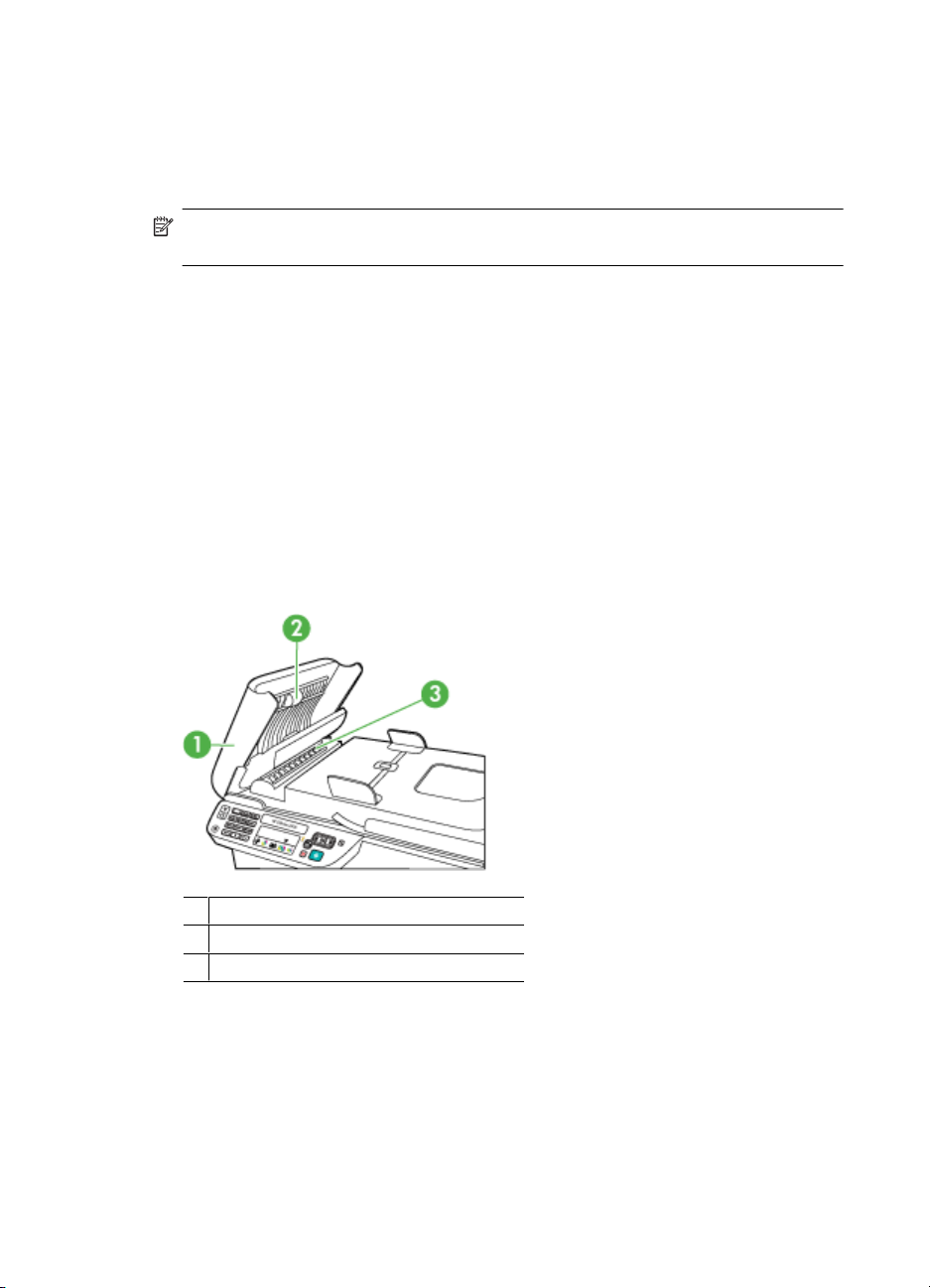
Κεφάλαιο 1
της συσκευής δεν χρειάζεται καθαρισµό. Κρατήστε υγρές ουσίες µακριά από το
εσωτερικό της συσκευής, καθώς και από τον πίνακα ελέγχου της συσκευής.
Καθαρισµός του αυτόµατου τροφοδότη εγγράφων (ADF) (µόνο για ορισµένα
µοντέλα)
Σηµείωση Ο αυτόµατος τροφοδότης εγγράφων διατίθεται µόνο µε ορισµένα
µοντέλα.
Εάν ο αυτόµατος τροφοδότης εγγράφων τραβά πολλές σελίδες ή εάν δεν τραβά απλό
χαρτί, µπορείτε να καθαρίσετε τους κυλίνδρους ή το διαχωριστικό. Ανασηκώστε το
κάλυµµα του αυτόµατου τροφοδότη εγγράφων για να αποκτήσετε πρόσβαση στο
µηχανισµό τροφοδοσίας στο εσωτερικό του αυτόµατου τροφοδότη, καθαρίστε τους
κυλίνδρους ή το διαχωριστικό
Εάν στα σαρωµένα έγγραφα ή στα φαξ εµφανίζονται γραµµές ή σκόνη, καθαρίστε την
πλαστική ταινία του αυτόµατου τροφοδότη εγγράφων.
Για να καθαρίσετε τους κυλίνδρους ή το διαχωριστικό
1. Αφαιρέστε όλα τα πρωτότυπα από το δίσκο του τροφοδότη εγγράφων.
2. Ανασηκώστε το κάλυµµα του
Θα έχετε εύκολη πρόσβαση στους κυλίνδρους (2) και το διαχωριστικό (3), όπως
εικονίζεται παρακάτω.
και κλείστε το κάλυµµα.
αυτόµατου τροφοδότη εγγράφων (1).
1 Κάλυµµα αυτόµατου τροφοδότη εγγράφων
2 Κύλινδροι
3 ∆ιαχωριστικό
3. Νοτίστε ελαφρά ένα καθαρό ύφασµα χωρίς χνούδι µε απιονισµένο νερό και
στραγγίξτε το.
24 Τα πρώτα βήµατα
Page 29
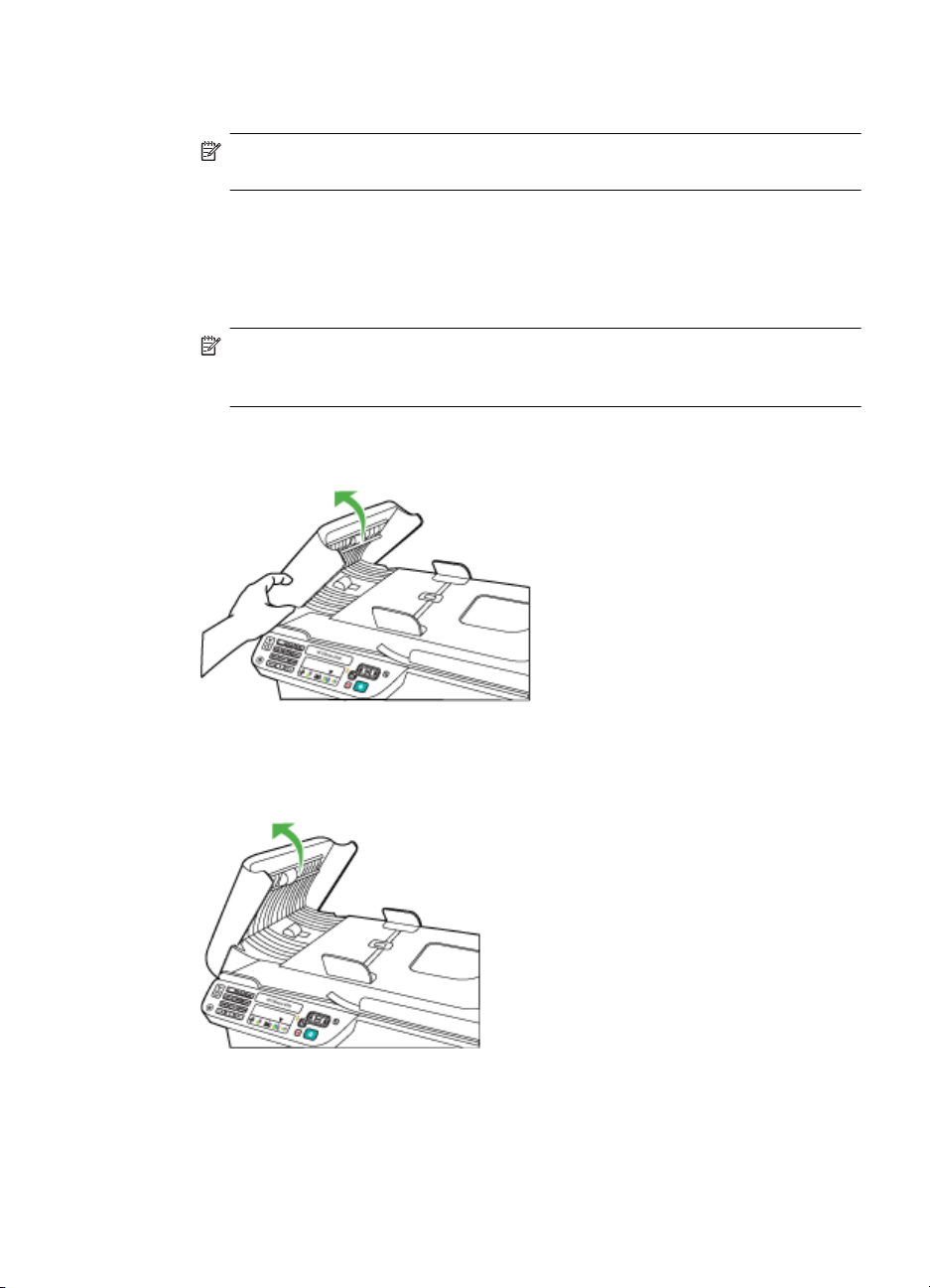
4. Με το νοτισµένο ύφασµα καθαρίστε τα υπολείµµατα από τους κυλίνδρους ή το
διαχωριστικό.
Σηµείωση Εάν τα υπολείµµατα δεν καθαρίζουν µε απιονισµένο νερό, δοκιµάστε
να τα καθαρίσετε µε ισοπροπυλική αλκοόλη (καθαρό οινόπνευµα).
5. Κλείστε το κάλυµµα του αυτόµατου τροφοδότη εγγράφων.
Για να καθαρίσετε την πλαστική λωρίδα στο εσωτερικό του αυτόµατου τροφοδότη
εγγράφων
1. Απενεργοποιήστε τη συσκευή και αποσυνδέστε το καλώδιο τροφοδοσίας.
Σηµείωση Ανάλογα µε το πόση ώρα είναι αποσυνδεδεµένη η συσκευή , η
ηµεροµηνία και η ώρα ενδέχεται να διαγραφούν. Θα πρέπει να ρυθµίσετε ξανά
την ηµεροµηνία και την ώρα, όταν ξανασυνδέσετε το καλώδιο στη συσκευή.
2. Ανασηκώστε το κάλυµµα του αυτόµατου τροφοδότη εγγράφων µέχρι να σταµατήσει
και έπειτα τραβήξτε απαλά το κάλυµµα για να ελευθερώσετε το άγκιστρο.
3. Συνεχίστε να ανασηκώνετε το κάλυµµα του αυτόµατου τροφοδότη εγγράφων στην
κάθετη θέση.
Συντήρηση της συσκευής 25
Page 30
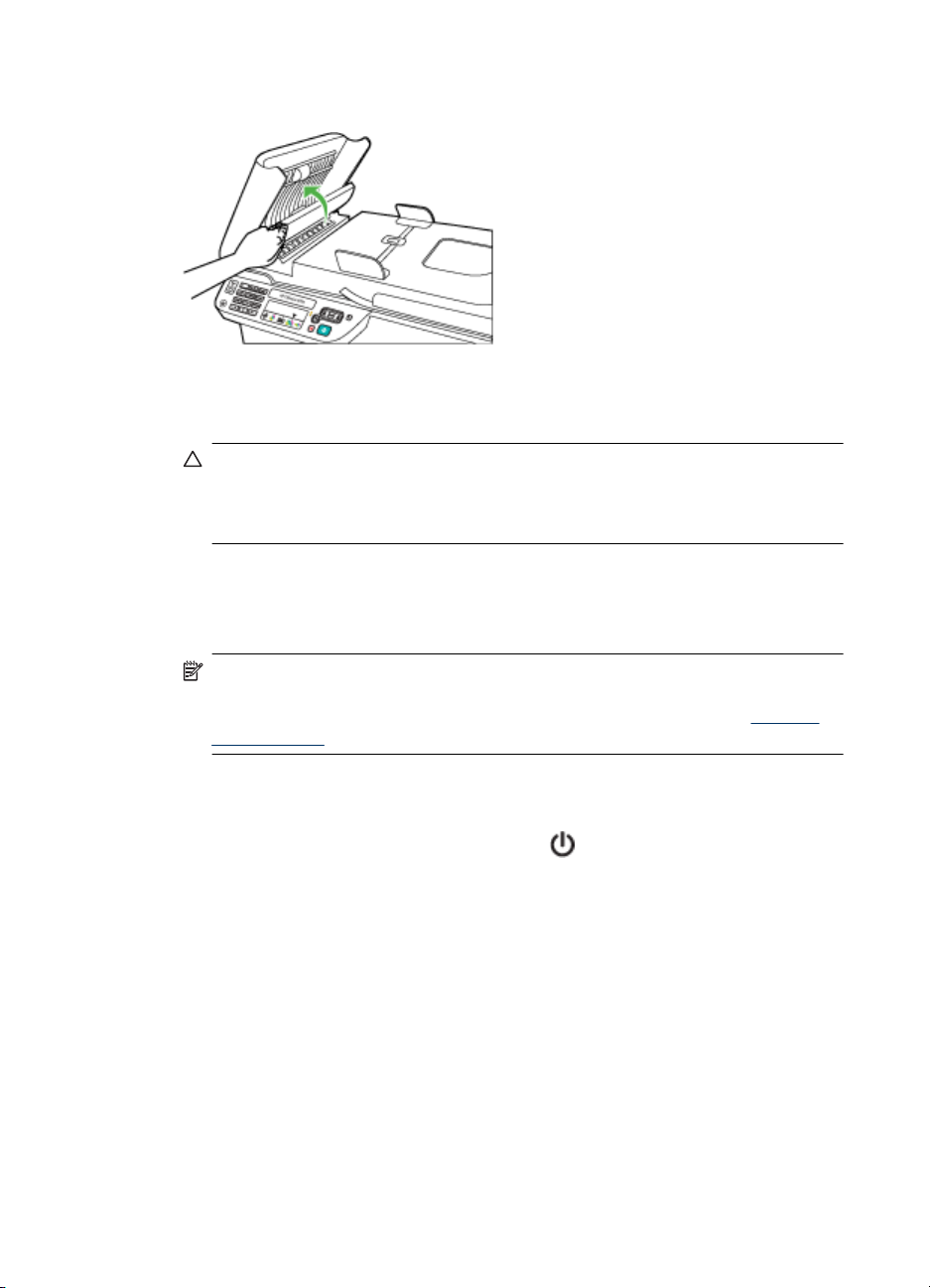
Κεφάλαιο 1
4. Ανασηκώστε το µηχανισµό του αυτόµατου τροφοδότη εγγράφων.
5. Καθαρίστε την πλαστική λωρίδα µε ένα µαλακό πανί ή σφουγγάρι που έχει υγρανθεί
ελαφρά µε ένα µη λειαντικό καθαριστικό για γυάλινες επιφάνειες.
Προσοχή Μην χρησιµοποιείτε λειαντικά, ασετόν, βενζίνη ή τετραχλωρίδιο του
άνθρακα στην πλαστική λωρίδα, διότι µπορεί να καταστραφεί. Μην ρίχνετε ή
ψεκάζετε υγρά απευθείας επάνω στην πλαστική λωρίδα. Το υγρό µπορεί να
εισέλθει κάτω από τη γυάλινη επιφάνεια και να προκαλέσει βλάβη στη συσκευή.
6. Κατεβάστε προσεκτικά το µηχανισµό του αυτόµατου τροφοδότη εγγράφων
προκειµένου να µην µ ετακινήσετε την πλαστική λωρίδα και έπειτα κλείστε το κάλυµµα
του αυτόµατου τροφοδότη εγγράφων.
7. Συνδέστε το καλώδιο τροφοδοσίας στην πρίζα και ενεργοποιήστε τη συσκευή.
Σηµείωση Εάν βλέπετε ακόµη σκόνη ή γραµµές στις σαρώσεις αφού
καθαρίσετε την πλαστική λωρίδα, ενδέχεται να πρέπει να παραγγείλετε νέα
πλαστική λωρίδα. Για περισσότερες πληροφορίες, δείτε την ενότητα
προβληµάτων.
Απενεργοποίηση συσκευής
Απενεργοποιήστε τη συσκευή πατώντας το κουµπί ( Λειτουργία) που βρίσκεται επάνω
στη συσκευή. Περιµένετε να σβήσει η φωτεινή ένδειξη λειτουργίας προτού αποσυνδέσετε
το καλώδιο τροφοδοσίας ή κλείσετε το πολύπριζο. Εάν δεν απενεργοποιήσετε σωστά τη
συσκευή, ο φορέας των δοχείων µελάνης µπορεί να µην επιστρέψει στη σωστή θέση
προκαλώντας προβλήµατα µε τα δοχεία µελάνης, καθώς και προβλήµατα
εκτύπωσης.
26 Τα πρώτα βήµατα
Επίλυση
στην ποιότητα
Page 31

2 Εκτύπωση
Οι περισσότερες ρυθµίσεις εκτύπωσης καθορίζονται από την εφαρµογή λογισµικού. Η
µη αυτόµατη αλλαγή των ρυθµίσεων είναι απαραίτητη µόνο όταν θέλετε να αλλάξετε την
ποιότητα εκτύπωσης, όταν εκτυπώνετε σε συγκεκριµένους τύπους χαρτιού ή όταν
χρησιµοποιείτε ειδικές λειτουργίες. Για περισσότερες πληροφορίες σχετικά µε την
επιλογή του καλύτερου µ
εκτύπωσης.
Αυτή η ενότητα περιλαµβάνει τα παρακάτω θέµατα:
•
Εκτύπωση εγγράφων
Εκτύπωση φυλλαδίων
•
Εκτύπωση σε φακέλους
•
Εκτύπωση σελίδας web
•
Εκτύπωση φωτογραφιών
•
Εκτύπωση σε ειδικό και προσαρµοσµένου µεγέθους χαρτί
•
Εκτύπωση εγγράφων χωρίς περιθώρια
•
Εκτύπωση εγγράφων
Σηµείωση Με συγκεκριµένους τύπους χαρτιού, µπορείτε να εκτυπώσετε και στις
δύο πλευρές του φύλλου (ονοµάζεται "αµφίπλευρη εκτύπωση" ή "εκτύπωση διπλής
όψης"). Για περισσότερες πληροφορίες, δείτε
διπλής όψης).
έσου εκτύπωσης για τα έγγραφά σας, δείτε Επιλογή µέσων
Εκτύπωση δύο όψεων (εκτύπωση
Ακολουθήστε τις οδηγίες για το λειτουργικό σας σύστηµα.
•
Εκτύπωση εγγράφων (Windows)
Εκτύπωση εγγράφων (Mac OS X)
•
Εκτύπωση εγγράφων (Windows)
1. Τοποθετήστε χαρτί στο δίσκο χαρτιού. Για περισσότερες πληροφορίες, δείτε
Τοποθέτηση µέσων.
2. Στο µενού Αρχείο στην εφαρµογή λογισµικού, κάντε κλικ στην επιλογή Εκτύπωση.
3. Επιλέξτε τη συσκευή στην οποία θέλετε να εκτυπώσετε.
4. Εάν θέλετε να αλλάξετε κάποιες ρυθµίσεις, κάντε κλικ στο κουµπί που ανοίγει το
πλαίσιο διαλόγου Ιδιότητες.
Ανάλογα µε την εφαρµογή λογισµικού που χρησι
µπορεί να ονοµάζεται Ιδιότητες, Επιλογές, Ρύθµιση εκτυπωτή, Εκτυπωτής ή
Προτιµήσεις.
5. Κάντε κλικ σε έναν τύπο εργασίας εκτύπωσης στη λίστα Συντοµεύσεις
εκτύπωσης. Εµφανίζονται οι τρέχουσες προεπιλεγµένες ρυθµίσεις για τις
συντοµεύσεις.
µοποιείτε, το συγκεκριµένο κουµπί
Εκτύπωση 27
Page 32

Κεφάλαιο 2
6. Εάν αλλάξετε τις ρυθµίσεις σας στην καρτέλα Συντοµεύσεις εκτύπωσης, µπορείτε
να αποθηκεύσετε τις προσαρµοσµένες ρυθµίσεις σας ως νέα συντόµευση
εκτύπωσης:
α. Επιλέξτε τη συντόµευση και έπειτα επιλέξτε Αποθήκευση ως.
β. Για να διαγράψετε µια συντόµευση, επιλέξτε τη συντόµευση και έπειτα επιλέξτε
∆ιαγραφή.
Συµβουλή Μπορείτε να αλλάξετε περισσότερες επιλογές για την εργασία
εκτύπωσης χρησιµοποιώντας τις λειτουργίες που είναι διαθέσιµες στις άλλες
καρτέλες του πλαισίου διαλόγου.
7. Κάντε κλικ στο OK.
8. Κάντε κλικ στο κουµπί Εκτύπωση ή στο κουµπί OK για να ξεκινήσει η εκτύπωση.
Εκτύπωση εγγράφων (Mac OS X)
1. Τοποθετήστε χαρτί στο δίσκο χαρτιού. Για περισσότερες πληροφορίες, δείτε
Τοποθέτηση µέσων.
2. Εάν χρησιµοποιείτε Mac OS X (v10.4), ακολουθήστε τα εξής βήµατα:
α. Στο µενού File (Αρχείο) στην εφαρµογή λογισµικού, επιλέξτε Page Setup
(∆ιαµόρφωση σελίδας).
β. Επιλέξτε τον εκτυπωτή που θέλετε από το αναδυόµενο µενού Format for
(Μορφοποίηση για).
γ. Ορίστε τις ιδιότητες της σελίδας, όπως το µέγεθος, τον προσανατολισµ
κλίµακα.
δ. Κάντε κλικ στο OK.
3. Στο µενού File (Αρχείο) στην εφαρµογή λογισµικού, επιλέξτε Print (Εκτύπωση).
4. Βεβαιωθείτε ότι η συσκευή που θέλετε να χρησιµοποιήσετε είναι επιλεγµένη.
5. Αλλάξτε τις ρυθµίσεις εκτύπωσης για την επιλογή στο αναδυόµενο µενού, ανάλογα
µε την εργασία
σας.
ό και την
Σηµείωση Εάν ο υπολογιστής σας χρησιµοποιεί Mac OS X (v10.5), κάντε κλικ
στο µπλε τρίγωνο εµφάνισης δίπλα στην επιλογή Printer (Εκτυπωτής) για να
µεταβείτε σε αυτές τις επιλογές.
6. Κάντε κλικ στο κουµπί Print (Εκτύπωση) για να ξεκινήσει η εκτύπωση.
Εκτύπωση φυλλαδίων
Ακολουθήστε τις οδηγίες για το λειτουργικό σας σύστηµα.
28 Εκτύπωση
Page 33

Σηµείωση Για να ορίσετε τις ρυθµίσεις εκτύπωσης για όλες τις εργασίες εκτύπωσης,
κάντε τις αλλαγές στο πρόγραµµα οδήγησης του εκτυπωτή.
Για περισσότερες πληροφορίες σχετικά µε τις λειτουργίες του προγράµµατος
οδήγησης του εκτυπωτή για Windows, ανατρέξτε στην online βοήθεια του
προγράµµατος οδήγησης. Για περισσότερες πληροφορίες σχετικά µε την εκτύπωση
από µια
την εφαρµογή.
• Εκτύπωση φυλλαδίων (Windows)
Εκτύπωση φυλλαδίων (Mac OS X)
•
συγκεκριµένη εφαρµογή, ανατρέξτε στην τεκµηρίωση που συνοδεύει αυτή
Εκτύπωση φυλλαδίων (Windows)
1. Τοποθετήστε χαρτί στο δίσκο χαρτιού. Για περισσότερες πληροφορίες, δείτε
Τοποθέτηση µέσων.
2. Στο µενού Αρχείο στην εφαρµογή λογισµικού, κάντε κλικ στην επιλογή Εκτύπωση.
3. Επιλέξτε τη συσκευή στην οποία θέλετε να εκτυπώσετε.
4. Εάν θέλετε να αλλάξετε κάποιες ρυθµίσεις, κάντε κλικ στο κουµπί που ανοίγει το
πλαίσιο διαλόγου Ιδιότητες.
Ανάλογα µε την εφαρµογή λογισµικού που χρησι
µπορεί να ονοµάζεται Ιδιότητες, Επιλογές, Ρύθµιση εκτυπωτή, Εκτυπωτής ή
Προτιµήσεις.
5. Επιλέξτε Εκτύπωση φυλλαδίου – χωρίς περιθώρια στη λίστα Συντοµεύσεις
εκτύπωσης. Εµφανίζονται οι προεπιλεγµένες ρυθµίσεις.
6. Αλλάξτε κάθε άλλη ρύθµιση του εκτυπωτή.
µοποιείτε, το συγκεκριµένο κουµπί
Συµβουλή Μπορείτε να αλλάξετε περισσότερες επιλογές για την εργασία
εκτύπωσης χρησιµοποιώντας τις λειτουργίες που είναι διαθέσιµες στις άλλες
καρτέλες του πλαισίου διαλόγου.
7. Κάντε κλικ στο κουµπί Εκτύπωση για να ξεκινήσει η εκτύπωση.
Εκτύπωση φυλλαδίων (Mac OS X)
1. Τοποθετήστε χαρτί στο δίσκο χαρτιού. Για περισσότερες πληροφορίες, δείτε
Τοποθέτηση µέσων.
2. Εάν χρησιµοποιείτε Mac OS X (v10.4), ακολουθήστε τα εξής βήµατα:
α. Στο µενού File (Αρχείο) στην εφαρµογή λογισµικού, επιλέξτε Page Setup
(∆ιαµόρφωση σελίδας).
β. Επιλέξτε τον εκτυπωτή που θέλετε από το αναδυόµενο µενού Format for
(Μορφοποίηση για).
γ. Ορίστε τις ιδιότητες της σελίδας, όπως το µέγεθος, τον προσανατολισµ
κλίµακα.
δ. Κάντε κλικ στο OK.
3. Στο µενού File (Αρχείο) στην εφαρµογή λογισµικού, επιλέξτε Print (Εκτύπωση).
4. Βεβαιωθείτε ότι η συσκευή που θέλετε να χρησιµοποιήσετε είναι επιλεγµένη.
ό και την
Εκτύπωση φυλλαδίων 29
Page 34

Κεφάλαιο 2
5. Επιλέξτε Paper Type/Quality (Τύπος/Ποιότητα χαρτιού) από το αναδυόµενο µενού
[βρίσκεται κάτω από τη ρύθµιση Orientation (Προσανατολισµός) στα Mac OS X
v10.5].
• Paper Type (Τύπος χαρτιού): ο κατάλληλος τύπος χαρτιού για φυλλάδιο
• Quality (Ποιότητα): Normal (Κανονική) ή Best (Βέλτιστη)
Σηµείωση Εάν ο υπολογιστής σας χρησιµοποιεί Mac OS X (v10.5), κάντε κλικ
στο µπλε τρίγωνο εµφάνισης δίπλα στην επιλογή Printer (Εκτυπωτής) για να
µεταβείτε σε αυτές τις επιλογές.
6. Επιλέξτε όποιες άλλες ρυθµίσεις εκτύπωσης θέλετε και έπειτα κάντε κλικ στο κουµπί
Print (Εκτύπωση) για να ξεκινήσει η εκτύπωση.
Εκτύπωση σε φακέλους
Όταν επιλέγετε φακέλους, αποφεύγετε αυτούς που έχουν πολύ στιλπνό φινίρισµα,
αυτοκόλλητα, άγκιστρα ή παράθυρα. Επίσης, αποφεύγετε φακέλους µε χοντρά,
ακανόνιστα, κυρτωµένα άκρα ή τµήµατα που είναι τσαλακωµένα, σχισµένα ή
κατεστραµµένα µε κάποιον άλλο τρόπο.
Βεβαιωθείτε ότι οι φάκελοι που τοποθετείτε στη συσκευή είναι ανθεκτικής
ότι οι τσακίσεις του διπλώµατος είναι έντονες.
Σηµείωση Για περισσότερες πληροφορίες σχετικά µε την εκτύπωση σε φακέλους,
δείτε την τεκµηρίωση του προγράµµατος λογισµικού που χρησιµοποιείτε.
κατασκευής και
Ακολουθήστε τις οδηγίες για το λειτουργικό σας σύστηµα.
•
Εκτύπωση σε φακέλους (Windows)
Εκτύπωση σε φακέλους (Mac OS X)
•
Εκτύπωση σε φακέλους (Windows)
1. Τοποθετήστε χαρτί στο δίσκο χαρτιού. Για περισσότερες πληροφορίες, δείτε
Τοποθέτηση µέσων.
2. Στο µενού Αρχείο στην εφαρµογή λογισµικού, κάντε κλικ στην επιλογή Εκτύπωση.
3. Επιλέξτε τη συσκευή στην οποία θέλετε να εκτυπώσετε.
4. Εάν θέλετε να αλλάξετε κάποιες ρυθµίσεις, κάντε κλικ στο κουµπί που ανοίγει το
πλαίσιο διαλόγου Ιδιότητες.
Ανάλογα µε την εφαρµογή λογισµικού που χρησι
µπορεί να ονοµάζεται Ιδιότητες, Επιλογές, Ρύθµιση εκτυπωτή, Εκτυπωτής ή
Προτιµήσεις.
5. Στην καρτέλα Λειτουργίες, αλλάξτε τον προσανατολισµό σε Οριζόντιος.
6. Στην περιοχή Βασικές ρυθµίσεις, από την αναπτυσσόµενη λίστα Μέγεθος, επιλέξτε
Περισσότερα. Στη συνέχεια, επιλέξτε τον κατάλληλο τύπο φακέλου.
Συµβουλή Μπορείτε να αλλάξετε περισσότερες επιλογές για την εργασία
εκτύπωσης χρησιµοποιώντας τις λειτουργίες που είναι διαθέσιµες στις άλλες
καρτέλες του πλαισίου διαλόγου.
7. Κάντε κλικ στο κουµπί OK και έπειτα κάντε κλικ στο κουµπί Εκτύπωση ή στο κουµπί
OK για να ξεκινήσει η εκτύπωση.
µοποιείτε, το συγκεκριµένο κουµπί
30 Εκτύπωση
Page 35

Εκτύπωση σε φακέλους (Mac OS X)
1. Τοποθετήστε χαρτί στο δίσκο χαρτιού. Για περισσότερες πληροφορίες, δείτε
Τοποθέτηση µέσων.
2. Εάν χρησιµοποιείτε Mac OS X (v10.4), ακολουθήστε τα εξής βήµατα:
α. Στο µενού File (Αρχείο) στην εφαρµογή λογισµικού, επιλέξτε Page Setup
(∆ιαµόρφωση σελίδας).
β. Επιλέξτε τον εκτυπωτή που θέλετε από το αναδυόµενο µενού Page Setup
(∆ιαµόρφωση σελίδας).
γ. Στην επιλογή Orientation (Προσανατολισµός), επιλέξτε Landscape (Οριζόντιος)
ή Vertical (Κατακόρυφος).
δ. Κάντε κλικ στο OK.
3. Στο µενού File (Αρχείο) στην εφαρµογή λογισµικού, επιλέξτε Print (Εκτύπωση).
4. Βεβαιωθείτε ότι η συσκευή που θέλετε να χρησιµοποιήσετε είναι επιλεγµένη.
5. Εάν χρησιµοποιείτε Mac OS X (v10.5), ακολουθήστε τα εξής βήµατα:
• Επιλέξτε το κατάλληλο µέγεθος φακέλου από το αναδυόµενο µενού Paper Size
(Μέγεθος
• Στην επιλογή Orientation (Προσανατολισµός), επιλέξτε Landscape (Οριζόντιος)
ή Vertical (Κατακόρυφος).
Σηµείωση Εάν ο υπολογιστής σας χρησιµοποιεί Mac OS X (v10.5), κάντε κλικ
στο µπλε τρίγωνο εµφάνισης δίπλα στην επιλογή Printer (Εκτυπωτής) για να
µεταβείτε σε αυτές τις επιλογές.
6. Επιλέξτε όποιες άλλες ρυθµίσεις εκτύπωσης θέλετε και έπειτα κάντε κλικ στο κουµπί
Print (Εκτύπωση) για να ξεκινήσει η εκτύπωση.
χαρτιού).
Εκτύπωση σελίδας web
Συµβουλή Για να εκτυπώσετε σελίδες web σωστά, µπορεί να χρειαστεί να
ρυθµίσετε τον προσανατολισµό της εκτύπωσης σε οριζόντιο.
Αν χρησιµοποιείτε υπολογιστή µε Windows και Internet Explorer 6.0 ή νεότερη έκδοση
για περιήγηση στο web, µπορείτε να χρησιµοποιήσετε τη λειτουργία "Έξυπνη εκτύπωση
µέσω web" της HP για να εξασφαλίσετε απλή και προβλέψιµη εκτύπωση από το web µε
έλεγχο σε αυτό που θέλετε και στο πώς θέλετε να εκτυπωθεί. Μπορείτε να έχετε
πρόσβαση στην "Έξυπνη εκτύπωση µέσω web"
Internet Explorer. Για περισσότερες πληροφορίες σχετικά µε την "Έξυπνη εκτύπωση
µέσω web "της HP, δείτε το αρχείο βοήθειας που την συνοδεύει.
Σηµείωση Με συγκεκριµένους τύπους χαρτιού, µπορείτε να εκτυπώσετε και στις
δύο πλευρές του φύλλου (ονοµάζεται "αµφίπλευρη εκτύπωση" ή "εκτύπωση διπλής
όψης"). Για περισσότερες πληροφορίες, δείτε
διπλής όψης).
Ακολουθήστε τις οδηγίες για το λειτουργικό σας σύστηµα.
•
Εκτύπωση σελίδας web (Windows)
Εκτύπωση σελίδας web (Mac OS X)
•
της HP από τη γραµµή εργαλείων του
Εκτύπωση δύο όψεων (εκτύπωση
Εκτύπωση σελίδας web 31
Page 36

Κεφάλαιο 2
Εκτύπωση σελίδας web (Windows)
1. Τοποθετήστε χαρτί στο δίσκο χαρτιού. Για περισσότερες πληροφορίες, δείτε
Τοποθέτηση µέσων.
2. Στο µενού Αρχείο στην εφαρµογή λογισµικού, κάντε κλικ στην επιλογή Εκτύπωση.
3. Επιλέξτε τη συσκευή στην οποία θέλετε να εκτυπώσετε.
4. Αν το πρόγραµµα περιήγησης στο web το υποστηρίζει, επιλέξτε τα στοιχεία στη
σελίδα web που θέλετε να συµπεριλαµβάνονται στην εκτύπωση.
Για παράδειγµα, στον Internet Explorer, κάντε κλικ
ενεργοποιήστε επιλογές του τύπου Όπως εµφανίζονται στην οθόνη, Μόνο το
επιλεγµένο πλαίσιο και Όλα τα συνδεδεµένα έγγραφα.
5. Κάντε κλικ στο κουµπί Εκτύπωση ή στο κουµπί OK για να ξεκινήσει η εκτύπωση.
Εκτύπωση σελίδας web (Mac OS X)
1. Τοποθετήστε χαρτί στο δίσκο χαρτιού. Για περισσότερες πληροφορίες, δείτε
Τοποθέτηση µέσων.
2. Εάν χρησιµοποιείτε Mac OS X (v10.4), ακολουθήστε τα εξής βήµατα:
α. Στο µενού File (Αρχείο) στην εφαρµογή λογισµικού, επιλέξτε Page Setup
(∆ιαµόρφωση σελίδας).
β. Επιλέξτε τον εκτυπωτή που θέλετε από το αναδυόµενο µενού Format for
(Μορφοποίηση για).
γ. Ορίστε τις ιδιότητες της σελίδας, όπως το µέγεθος, τον προσανατολισµ
κλίµακα.
δ. Κάντε κλικ στο OK.
3. Στο µενού File (Αρχείο) στην εφαρµογή λογισµικού, επιλέξτε Print (Εκτύπωση).
4. Βεβαιωθείτε ότι η συσκευή που θέλετε να χρησιµοποιήσετε είναι επιλεγµένη.
5. Ορισµένα προγράµµατα περιήγησης στο web περιλαµβάνουν ειδικές επιλογές για
την εκτύπωση σελίδων web. Εάν υπάρχει
περιήγησής σας στο web από το αναδυόµενο µενού στο διάλογο Print (Εκτύπωση)
[βρίσκεται κάτω από τη ρύθµιση Orientation (Προσανατολισµός) στα Mac OS X
v10.5]. Για περισσότερες πληροφορίες, δείτε την τεκµηρίωση που συνοδεύει το
πρόγραµµα περιήγησης στο web.
στην καρτέλα Επιλογές για να
ό και την
η επιλογή, επιλέξτε την για το πρόγραµµα
Σηµείωση Εάν ο υπολογιστής σας χρησιµοποιεί Mac OS X (v10.5), κάντε κλικ
στο µπλε τρίγωνο εµφάνισης δίπλα στην επιλογή Printer (Εκτυπωτής) για να
µεταβείτε σε αυτές τις επιλογές.
6. Επιλέξτε όποιες άλλες ρυθµίσεις εκτύπωσης θέλετε και έπειτα κάντε κλικ στο κουµπί
Print (Εκτύπωση) για να ξεκινήσει η εκτύπωση.
Εκτύπωση φωτογραφιών
Μην αφήνετε χαρτί που δεν χρησιµοποιείται στο δίσκο εισόδου. Το χαρτί ενδέχεται να
κυρτώσει, γεγονός που µπορεί να υποβαθµίσει την ποιότητα των εκτυπώσεών σας. Το
φωτογραφικό χαρτί πρέπει να είναι επίπεδο για να ξεκινήσει η εκτύπωση.
32 Εκτύπωση
Page 37

Ακολουθήστε τις οδηγίες για το λειτουργικό σας σύστηµα.
•
Εκτύπωση φωτογραφιών σε φωτογραφικό χαρτί (Windows)
Εκτύπωση φωτογραφιών σε φωτογραφικό χαρτί (Mac OS X)
•
Εκτύπωση φωτογραφιών σε φωτογραφικό χαρτί (Windows)
1. Τοποθετήστε χαρτί στο δίσκο χαρτιού. Για περισσότερες πληροφορίες, δείτε
Τοποθέτηση µέσων.
2. Στο µενού Αρχείο στην εφαρµογή λογισµικού, κάντε κλικ στην επιλογή Εκτύπωση.
3. Επιλέξτε τη συσκευή στην οποία θέλετε να εκτυπώσετε.
4. Εάν θέλετε να αλλάξετε κάποιες ρυθµίσεις, κάντε κλικ στο κουµπί που ανοίγει το
πλαίσιο διαλόγου Ιδιότητες.
Ανάλογα µε την εφαρµογή λογισµικού που χρησι
µπορεί να ονοµάζεται Ιδιότητες, Επιλογές, Ρύθµιση εκτυπωτή, Εκτυπωτής ή
Προτιµήσεις.
5. Επιλέξτε Εκτύπωση φωτογραφιών – χωρίς περιθώρια ή Εκτύπωση
φωτογραφιών µε λευκά περιθώρια, στη λίστα Συντοµεύσεις εκτύπωσης.
Εµφανίζονται οι προεπιλεγµένες ρυθµίσεις.
Σηµείωση Για να επιτύχετε την υψηλότερη δυνατή ανάλυση dpi, µπορείτε να
χρησιµοποιήσετε τη ρύθµιση Μέγιστο dpi µε υποστηριζόµενους τύπους
φωτογραφικού χαρτιού. Εάν η επιλογή Μέγιστο dpi δεν περιλαµβάνεται στην
αναπτυσσόµενη λίστα της επιλογής Ποιότητα εκτύπωσης, µπορείτε να την
ενεργοποιήσετε από την καρτέλα Για προχωρηµένους.
6. Εάν αλλάξετε τις ρυθµίσεις σας στην καρτέλα Συντοµεύσεις εκτύπωσης, µπορείτε
να αποθηκεύσετε τις προσαρµοσµένες ρυθµίσεις σας ως νέα συντόµευση
εκτύπωσης:
• Επιλέξτε τη συντόµευση και έπειτα επιλέξτε Αποθήκευση ως.
• Για να διαγράψετε µια συντόµευση, επιλέξτε τη συντόµευση και έπειτα επιλέξτε
∆ιαγραφή.
µοποιείτε, το συγκεκριµένο κουµπί
Συµβουλή Μπορείτε να αλλάξετε περισσότερες επιλογές για την εργασία
εκτύπωσης χρησιµοποιώντας τις λειτουργίες που είναι διαθέσιµες στις άλλες
καρτέλες του πλαισίου διαλόγου.
7. Εάν θέλετε να εκτυπώσετε την φωτογραφία ασπρόµαυρα, κάντε κλικ στην καρτέλα
Για προχωρηµένους και στην περιοχή Χρωµατικές επιλογές, επιλέξτε το πλαίσιο
Εκτύπωση σε κλίµακα του γκρι.
8. Κάντε κλικ στο κουµπί OK και έπειτα επιλέξτε Εκτύπωση ή OK για να ξεκινήσει η
εκτύπωση.
Εκτύπωση φωτογραφιών 33
Page 38

Κεφάλαιο 2
Εκτύπωση φωτογραφιών σε φωτογραφικό χαρτί (Mac OS X)
1. Τοποθετήστε χαρτί στο δίσκο χαρτιού. Για περισσότερες πληροφορίες, δείτε
Τοποθέτηση µέσων.
2. Εάν χρησιµοποιείτε Mac OS X (v10.4), ακολουθήστε τα εξής βήµατα:
α. Στο µενού File (Αρχείο) στην εφαρµογή λογισµικού, επιλέξτε Page Setup
(∆ιαµόρφωση σελίδας).
β. Επιλέξτε τον εκτυπωτή που θέλετε από το αναδυόµενο µενού Format for
(Μορφοποίηση για).
γ. Ορίστε τις ιδιότητες της σελίδας, όπως το µέγεθος, τον προσανατολισµ
κλίµακα.
δ. Κάντε κλικ στο OK.
3. Στο µενού File (Αρχείο) στην εφαρµογή λογισµικού, επιλέξτε Print (Εκτύπωση).
4. Βεβαιωθείτε ότι η συσκευή που θέλετε να χρησιµοποιήσετε είναι επιλεγµένη.
5. Εάν είναι απαραίτητο, αν χρησιµοποιείτε Mac OS X (v10.4), επιλέξτε Advanced (Για
προχωρηµένους).
6. Επιλέξτε Paper Type/Quality (Τύπος/Ποιότητα χαρτιού
[βρίσκεται κάτω από τη ρύθµιση Orientation (Προσανατολισµός) στα Mac OS X
v10.5] και έπειτα επιλέξτε τις ακόλουθες ρυθµίσεις:
• Paper Type (Τύπος χαρτιού): Ο κατάλληλος τύπος φωτογραφικού χαρτιού
• Quality (Ποιότητα): Best (Βέλτιστη) ή Maximum dpi (Μέγιστη ανάλυση dpi)
Σηµείωση Εάν ο υπολογιστής σας χρησιµοποιεί Mac OS X (v10.5), κάντε κλικ
στο µπλε τρίγωνο εµφάνισης δίπλα στην επιλογή Printer (Εκτυπωτής) για να
µεταβείτε σε αυτές τις επιλογές.
) από το αναδυόµενο µενού
ό και την
7. Εάν είναι απαραίτητο, κάντε κλικ στο τρίγωνο εµφάνισης δίπλα στην επιλογή Color
Options (Χρωµατικές επιλογές).
Επιλέξτε όποιες άλλες ρυθµίσεις εκτύπωσης θέλετε και έπειτα κάντε κλικ στο κουµπί
Print (Εκτύπωση) για να ξεκινήσει η εκτύπωση.
8. Ενεργοποιήστε τις κατάλληλες επιλογές Photo Fix (∆ιόρθωση φωτογραφιών):
• Off (Απενεργοποίηση): οι τεχνολογίες HP Real Life δεν
• Basic (Βασική): εστιάζει αυτόµατα την εικόνα, πραγµατοποιεί µέτρια ρύθµιση της
9. Εάν θέλετε να εκτυπώσετε τη φωτογραφία ασπρόµαυρη, επιλέξτε Grayscale
(Κλίµακα του γκρι) από το αναδυόµενο µενού Color (Έγχρωµη) και έπειτα
ενεργοποιήστε µία από τις ακόλουθες επιλογές:
• High Quality
• Black Print Cartridge Only (Μόνο µαύρο δοχείο εκτύπωσης): χρησιµοποιεί
34 Εκτύπωση
εφαρµόζονται στην
εικόνα.
ευκρίνειας της εικόνας.
(Υψηλή ποιότητα): χρησιµοποιεί όλα τα διαθέσιµα χρώµατα για
εκτύπωση των φωτογραφιών σας σε κλίµακα του γκρι. Έτσι δηµιουργούνται
οµαλές και φυσικές αποχρώσεις του γκρι.
µαύρη µελάνη για εκτύπωση των φωτογραφιών σε κλίµακα του γκρι. Οι γκρι
αποχρώσεις
δηµιουργούνται µε διαφορετικά µοτίβα µαύρων κουκκίδων που
µπορεί να έχουν ως αποτέλεσµα µια εικόνα µε κόκκους.
Page 39

Εκτύπωση σε ειδικό και προσαρµοσµένου µεγέθους χαρτί
Εάν η εφαρµογή σας υποστηρίζει χαρτί προσαρµοσµένου µεγέθους, ρυθµίστε το µ έγεθος
στην εφαρµογή πριν από την εκτύπωση του εγγράφου. ∆ιαφορετικά, ορίστε το µέγεθος
στο πρόγραµµα οδήγησης του εκτυπωτή. Ίσως χρειαστεί να διαµορφώσετε ξανά τα
υπάρχοντα έγγραφα προκειµένου να εκτυπωθούν σωστά σε χαρτί προσαρµοσµ
µεγέθους.
Χρησιµοποιείτε µόνο χαρτί προσαρµοσµένου µεγέθους που υποστηρίζεται από τη
συσκευή. Για περισσότερες πληροφορίες, δείτε
Σηµείωση Με συγκεκριµένους τύπους χαρτιού, µπορείτε να εκτυπώσετε και στις
δύο πλευρές του φύλλου (ονοµάζεται "αµφίπλευρη εκτύπωση" ή "εκτύπωση διπλής
όψης"). Για περισσότερες πληροφορίες, δείτε
διπλής όψης).
Ακολουθήστε τις οδηγίες για το λειτουργικό σας σύστηµα.
•
Εκτύπωση σε ειδικό ή προσαρµοσµένου µεγέθους χαρτί (Windows)
Εκτύπωση σε ειδικό ή προσαρµοσµένου µεγέθους χαρτί (Mac OS)
•
Προδιαγραφές µέσων.
Εκτύπωση δύο όψεων (εκτύπωση
Εκτύπωση σε ειδικό ή προσαρµοσµένου µεγέθους χαρτί (Windows)
1. Τοποθετήστε χαρτί στο δίσκο χαρτιού. Για περισσότερες πληροφορίες, δείτε
Τοποθέτηση µέσων.
2. Στο µενού Αρχείο στην εφαρµογή λογισµικού, κάντε κλικ στην επιλογή Εκτύπωση.
3. Επιλέξτε τη συσκευή στην οποία θέλετε να εκτυπώσετε.
4. Εάν θέλετε να αλλάξετε κάποιες ρυθµίσεις, κάντε κλικ στο κουµπί που ανοίγει το
πλαίσιο διαλόγου Ιδιότητες.
Ανάλογα µε την εφαρµογή λογισµικού που χρησι
µπορεί να ονοµάζεται Ιδιότητες, Επιλογές, Ρύθµιση εκτυπωτή, Εκτυπωτής ή
Προτιµήσεις.
5. Εάν χρειάζεται, ρυθµίστε το προσαρµοσµένο µέγεθος στο πρόγραµµα οδήγησης του
εκτυπωτή:
α. Στην καρτέλα Λειτουργίες, επιλέξτε Προσαρµοσµένο στην αναπτυσσόµενη
λίστα Μέγεθος.
β. Πληκτρολογήστε ένα όνοµ
γ. Στα πλαίσια Πλάτος και Ύψος, πληκτρολογήστε τις διαστάσεις και κατόπιν κάντε
κλικ στο κουµπί Αποθήκευση.
δ. Κάντε κλικ στο OK.
α για το νέο προσαρµοσµένο µέγεθος.
µοποιείτε, το συγκεκριµένο κουµπί
ένου
Σηµείωση Για να επιτύχετε την υψηλότερη δυνατή ανάλυση dpi, µπορείτε να
χρησιµοποιήσετε τη ρύθµιση Μέγιστο dpi µε υποστηριζόµενους τύπους
φωτογραφικού χαρτιού. Εάν η επιλογή Μέγιστο dpi δεν περιλαµβάνεται στην
αναπτυσσόµενη λίστα της επιλογής Ποιότητα εκτύπωσης, µπορείτε να την
ενεργοποιήσετε από την καρτέλα Για προχωρηµένους.
6. Βεβαιωθείτε ότι το προσαρµοσµένο µέγεθος είναι επιλεγµένο στην αναπτυσσόµενη
λίστα Μέγεθος.
Εκτύπωση σε ειδικό και προσαρµοσµένου µεγέθους χαρτί 35
Page 40

Κεφάλαιο 2
7. Επιλέξτε τον τύπο χαρτιού:
α. Επιλέξτε Περισσότερα στην αναπτυσσόµενη λίστα Τύπος χαρτιού.
β. Επιλέξτε τον τύπο χαρτιού που θέλετε και κατόπιν κάντε κλικ στο OK.
8. Κάντε κλικ στο κουµπί OK και έπειτα κάντε κλικ στο κουµπί Εκτύπωση ή στο κουµπί
OK για να ξεκινήσει η εκτύπωση.
Εκτύπωση σε ειδικό ή προσαρµοσµένου µεγέθους χαρτί (Mac OS)
Σηµείωση Πριν εκτυπώσετε σε χαρτί προσαρµοσµένου µεγέθους, πρέπει να
ρυθµίσετε το προσαρµοσµένο µέγεθος στο λογισµικό εκτύπωσης. Για οδηγίες, δείτε
Ρύθµιση προσαρµοσµένων µεγεθών (Mac OS X).
1. Τοποθετήστε το κατάλληλο χαρτί στο δίσκο. Για περισσότερες πληροφορίες, δείτε
Τοποθέτηση µέσων.
2. Εάν χρησιµοποιείτε Mac OS X (v10.4), ακολουθήστε τα εξής βήµατα:
α. Στο µενού File (Αρχείο) στην εφαρµογή λογισµικού, επιλέξτε Page Setup
(∆ιαµόρφωση σελίδας).
β. Επιλέξτε τον εκτυπωτή που θέλετε από το αναδυόµενο µενού Format for
(Μορφοποίηση για).
γ. Ορίστε τις ιδιότητες της σελίδας, όπως το µέγεθος, τον προσανατολισµ
κλίµακα.
δ. Κάντε κλικ στο OK.
3. Στο µενού File (Αρχείο) στην εφαρµογή λογισµικού, επιλέξτε Print (Εκτύπωση).
4. Βεβαιωθείτε ότι η συσκευή που θέλετε να χρησιµοποιήσετε είναι επιλεγµένη.
5. Εάν είναι απαραίτητο, αν χρησιµοποιείτε Mac OS X (v10.4), επιλέξτε Advanced (Για
προχωρηµένους).
6. Επιλέξτε Paper Handling (Χειρισµός χαρτιού
κάτω από τη ρύθµιση Orientation (Προσανατολισµός) στα Mac OS X v10.5].
) από το αναδυόµενο µενού [βρίσκεται
ό και την
Σηµείωση Εάν ο υπολογιστής σας χρησιµοποιεί Mac OS X (v10.5), κάντε κλικ
στο µπλε τρίγωνο εµφάνισης δίπλα στην επιλογή Printer (Εκτυπωτής) για να
µεταβείτε σε αυτές τις επιλογές.
7. Στην περιοχή Destination Paper Size (Μέγεθος χαρτιού προορισµού), κάντε κλικ
στην καρτέλα Scale to fit paper size (Προσαρµογή στο µέγεθος χαρτιού) και, στη
συνέχεια, επιλέξτε το προσαρµοσµένο µέγεθος.
Επιλέξτε όποιες άλλες ρυθµίσεις εκτύπωσης θέλετε και έπειτα κάντε κλικ στο κουµπί
Print (Εκτύπωση) για να ξεκινήσει η εκτύπωση.
8. Αλλάξτε οποιεσδήποτε άλλες ρυθµ
ξεκινήσει η εκτύπωση.
ίσεις και επιλέξτε Print (Εκτύπωση) για να
Ρύθµιση προσαρµοσµένων µεγεθών (Mac OS X)
1. Από το µενού File (Αρχείο) στην εφαρµογή λογισµικού, επιλέξτε Page Setup
(∆ιαµόρφωση σελίδας) (Mac OS X v10.4) ή Print (Εκτύπωση) (Mac OS X v10.5).
2. Επιλέξτε τον εκτυπωτή που θέλετε από το αναδυόµενο µενού Format for
(Μορφοποίηση για).
3. Επιλέξτε Manage Custom Sizes (∆ιαχείριση προσαρµοσµένων µεγεθών) στο
αναδυόµενο µενού Paper Size (Μέγεθος χαρτιού).
36 Εκτύπωση
Page 41

4. Κάντε κλικ στο κουµπί + στην αριστερή πλευρά της οθόνης, έπειτα κάντε διπλό κλικ
στην ένδειξη Untitled (Χωρίς τίτλο) και πληκτρολογήστε ένα όνοµα για το νέο
προσαρµοσµένο µέγεθος.
5. Στα πλαίσια Width (Πλάτος) και Height (Ύψος) πληκτρολογήστε τις διαστάσεις και
έπειτα ορίστε τα περιθώρια, αν θέλετε.
6. Επιλέξτε Paper Handling (Χειρισ
κάτω από τη ρύθµιση Orientation (Προσανατολισµός) στα Mac OS X v10.5].
7. Κάντε κλικ στο OK.
µός χαρτιού) από το αναδυόµενο µενού [βρίσκεται
Εκτύπωση εγγράφων χωρίς περιθώρια
Η εκτύπωση χωρίς περιθώρια σας δίνει τη δυνατότητα να εκτυπώνετε έως τις άκρες
ορισµένων τύπων φωτογραφικών µέσων και ενός εύρους τυποποιηµένων µεγεθών
χαρτιού.
Σηµείωση ∆εν µπορείτε να εκτυπώσετε ένα έγγραφο χωρίς περιθώρια αν ο τύπος
χαρτιού έχει ρυθµιστεί σε Απλό χαρτί.
Σηµείωση Πριν εκτυπώσετε ένα έγγραφο χωρίς περιθώρια, ανοίξτε το αρχείο σε µια
εφαρµογή λογισµικού και αντιστοιχίστε το µέγεθος εικόνας. Βεβαιωθείτε ότι το
µέγεθος αντιστοιχεί στο µέγεθος του µέσου στο οποίο εκτυπώνετε την εικόνα.
Σηµείωση Η εκτύπωση χωρίς περιθώρια δεν υποστηρίζεται σε όλες τις εφαρµογές.
Ακολουθήστε τις οδηγίες για το λειτουργικό σας σύστηµα.
Εκτύπωση εγγράφων χωρίς περιθώρια (Windows)
•
Εκτύπωση εγγράφων χωρίς περιθώρια (Mac OS X)
•
Εκτύπωση εγγράφων χωρίς περιθώρια (Windows)
1. Τοποθετήστε χαρτί στο δίσκο χαρτιού. Για περισσότερες πληροφορίες, δείτε
Τοποθέτηση µέσων.
2. Στο µενού Αρχείο στην εφαρµογή λογισµικού, κάντε κλικ στην επιλογή Εκτύπωση.
3. Επιλέξτε τη συσκευή στην οποία θέλετε να εκτυπώσετε.
4. Εάν θέλετε να αλλάξετε κάποιες ρυθµίσεις, κάντε κλικ στο κουµπί που ανοίγει το
πλαίσιο διαλόγου Ιδιότητες.
Ανάλογα µε την εφαρµογή λογισµικού που χρησι
µπορεί να ονοµάζεται Ιδιότητες, Επιλογές, Ρύθµιση εκτυπωτή, Εκτυπωτής ή
Προτιµήσεις.
5. Κάντε κλικ στην καρτέλα Λειτουργίες.
6. Στη λίστα Μέγεθος, κάντε κλικ στην επιλογή Περισσότερα και κατόπιν επιλέξτε το
µέγεθος χωρίς περιθώρια για το χαρτί που έχετε τοποθετήσει στο δίσκο. Εάν µια
εικόνα
χωρίς περιθώρια µπορεί να εκτυπωθεί στο καθορισµένο µέγεθος, το πλαίσιο
ελέγχου Χωρίς περιθώρια επιλέγεται.
7. Στην αναπτυσσόµενη λίστα Τύπος χαρτιού, επιλέξτε Περισσότερα και έπειτα
επιλέξτε τον κατάλληλο τύπο χαρτιού.
Εκτύπωση εγγράφων χωρίς περιθώρια 37
µοποιείτε, το συγκεκριµένο κουµπί
Page 42

Κεφάλαιο 2
8. Ενεργοποιήστε το πλαίσιο ελέγχου Χωρίς περιθώρια, εάν δεν είναι ήδη
ενεργοποιηµένο.
Εάν το µέγεθος και ο τύπος χαρτιού χωρίς περιθώρια δεν είναι συµβατά, το λογισµικό
της συσκευής εµφανίζει µια προειδοποίηση και σας δίνει τη δυνατότητα να επιλέξετε
άλλον τύπο και µέγεθος χαρτιού.
9. Κάντε κλικ στο κουµπί
OK και έπειτα κάντε κλικ στο κουµπί Εκτύπωση ή στο κουµπί
OK για να ξεκινήσει η εκτύπωση.
Εκτύπωση εγγράφων χωρίς περιθώρια (Mac OS X)
1. Τοποθετήστε χαρτί στο δίσκο χαρτιού. Για περισσότερες πληροφορίες, δείτε
Τοποθέτηση µέσων.
2. Εάν χρησιµοποιείτε Mac OS X (v10.4), ακολουθήστε τα εξής βήµατα:
α. Στο µενού File (Αρχείο) στην εφαρµογή λογισµικού, επιλέξτε Page Setup
(∆ιαµόρφωση σελίδας).
β. Επιλέξτε τον εκτυπωτή που θέλετε από το αναδυόµενο µενού Format for
(Μορφοποίηση για).
γ. Ορίστε τις ιδιότητες της σελίδας, όπως το µέγεθος, τον προσανατολισµ
κλίµακα.
δ. Κάντε κλικ στο OK.
3. Στο µενού File (Αρχείο) στην εφαρµογή λογισµικού, επιλέξτε Print (Εκτύπωση).
4. Βεβαιωθείτε ότι η συσκευή που θέλετε να χρησιµοποιήσετε είναι επιλεγµένη.
5. Εάν είναι απαραίτητο, αν χρησιµοποιείτε Mac OS X (v10.4), επιλέξτε Advanced (Για
προχωρηµένους).
6. Επιλέξτε Paper Type/Quality (Τύπος/Ποιότητα χαρτιού
[βρίσκεται κάτω από τη ρύθµιση Orientation (Προσανατολισµός) στα Mac OS X
v10.5] και έπειτα επιλέξτε τις ακόλουθες ρυθµίσεις:
• Paper Type (Τύπος χαρτιού): Ο κατάλληλος τύπος χαρτιού
• Quality (Ποιότητα): Best (Βέλτιστη) ή Maximum dpi (Μέγιστη ανάλυση dpi)
ό και την
) από το αναδυόµενο µενού
7. Εάν χρειάζεται, ενεργοποιήστε τις κατάλληλες επιλογές Photo Fix (∆ιόρθωση
φωτογραφιών):
• Off (Απενεργοποίηση): οι τεχνολογίες HP Real Life δεν εφαρµόζονται στην
• Basic (Βασική): εστιάζει αυτόµατα την εικόνα, πραγµατοποιεί µέτρια ρύθµιση της
8. Επιλέξτε όποιες άλλες ρυθµίσεις εκτύπωσης θέλετε και έπειτα κάντε κλικ στο κουµπί
Print (Εκτύπωση) για
38 Εκτύπωση
Σηµείωση Εάν ο υπολογιστής σας χρησιµοποιεί Mac OS X (v10.5), κάντε κλικ
στο µπλε τρίγωνο εµφάνισης δίπλα στην επιλογή Printer (Εκτυπωτής) για να
µεταβείτε σε αυτές τις επιλογές.
εικόνα.
ευκρίνειας της εικόνας.
να ξεκινήσει η εκτύπωση.
Page 43

Εκτύπωση δύο όψεων (εκτύπωση διπλής όψης)
Με συγκεκριµένους τύπους χαρτιού, µπορείτε να εκτυπώσετε και στις δύο πλευρές του
φύλλου (ονοµάζεται "αµφίπλευρη εκτύπωση" ή "εκτύπωση διπλής όψης").
•
Εκτέλεση εκτύπωσης δύο όψεων (Windows)
Εκτέλεση εκτύπωσης δύο όψεων (Mac OS X)
•
Εκτέλεση εκτύπωσης δύο όψεων (Windows)
1. Τοποθετήστε χαρτί στο δίσκο χαρτιού. Για περισσότερες πληροφορίες, δείτε
Τοποθέτηση µέσων και Οδηγίες για εκτύπωση δύο πλευρών (διπλής όψης).
2. Στο µενού Αρχείο στην εφαρµογή λογισµικού, κάντε κλικ στην επιλογή Εκτύπωση.
3. Ενεργοποιήστε την επιλογή Εκτύπωση δύο όψεων (διπλής όψης) στη λίστα
Συντοµεύσεις εκτύπωσης.
4. Κάντε κλικ στο κουµπί OK και έπειτα κάντε κλικ στο κουµπί Εκτύπωση ή στο
OK για να ξεκινήσει η εκτύπωση.
5. Ακολουθήστε τυχόν οδηγίες που εµφανίζονται στην οθόνη.
Εκτέλεση εκτύπωσης δύο όψεων (Mac OS X)
1. Τοποθετήστε χαρτί στο δίσκο χαρτιού. Για περισσότερες πληροφορίες, δείτε
Τοποθέτηση µέσων και Οδηγίες για εκτύπωση δύο πλευρών (διπλής όψης).
2. Στο µενού File (Αρχείο) στην εφαρµογή λογισµικού, επιλέξτε Print (Εκτύπωση).
3. Βεβαιωθείτε ότι η συσκευή που θέλετε να χρησιµοποιήσετε είναι επιλεγµένη.
4. Επιλέξτε Paper Handling (Χειρισµός χαρτιού) από το αναδυόµενο µενού [βρίσκεται
κάτω από τη ρύθµιση Orientation (Προσανατολισµ
έπειτα επιλέξτε Odd numbered pages (Σελίδες µε µονή αρίθµηση) ή Odd only
(Μόνο µονές σελίδες).
5. Αλλάξτε οποιεσδήποτε άλλες ρυθµίσεις θέλετε και κάντε κλικ στο κουµπί Print
(Εκτύπωση).
6. Αφού εκτυπωθούν οι σελίδες µε µονή αρίθµηση, περιστρέψτε τις εκτυπωµένες
σελίδες κατά 180 µοίρες και τοποθετήστε τις ξανά στο δίσκο
ός) στα Mac OS X v10.5] και
.
κουµπί
Σηµείωση Βεβαιωθείτε ότι το κείµενο που µόλις εκτυπώθηκε είναι στραµµένο
προς τα πάνω.
7. Από το µενού File (Αρχείο), επιλέξτε Print (Εκτύπωση).
8. Επιλέξτε Paper Handling (Χειρισµός χαρτιού) από το αναδυόµενο µενού και έπειτα
επιλέξτε Even numbered pages (Σελίδες µε ζυγή αρίθµηση) ή Even only (Μόνο
ζυγές σελίδες).
9. Κάντε κλικ στο κουµπί Print (Εκτύπωση) για να ξεκινήσει η εκτύπωση.
Εκτύπωση δύο όψεων (εκτύπωση διπλής όψης)39
Page 44

3 Σάρωση
Χρησιµοποιώντας τον πίνακα ελέγχου της συσκευής, µπορείτε να σαρώσετε πρωτότυπα
έγγραφα και να τα αποστείλετε σε διάφορους προορισµούς, όπως σε φακέλους ή σε ένα
πρόγραµµα του υπολογιστή. Μπορείτε επίσης να σαρώσετε πρωτότυπα έγγραφα
χρησιµοποιώντας το λογισµικό HP που παρέχεται µ ε τη συσκευή ή χρησιµοποιώντας ένα
πρόγραµµα του
Μπορείτε να χρησιµοποιήσετε το λογισµικό HP για να µετατρέψετε το κείµενο
σαρωµένων εγγράφων σε µορφή µε δυνατότητα αναζήτησης, αντιγραφής, επικόλλησης
και επεξεργασίας.
Σηµείωση Οι λειτουργίες σάρωσης είναι διαθέσιµες αφού εγκαταστήσετε το
λογισµικό.
Αυτή η ενότητα περιλαµβάνει τα παρακάτω θέµατα:
•
Σάρωση πρωτότυπου
Επεξεργασία σαρωµένου εγγράφου από το λογισµικό οπτικής αναγνώρισης
•
χαρακτήρων (OCR)
Σάρωση πρωτότυπου
Μπορείτε να ξεκινήσετε µια σάρωση από τον υπολογιστή ή από τον πίνακα ελέγχου της
συσκευής.
Για να χρησιµοποιήσετε τις λειτουργίες σάρωσης, πρέπει να έχετε συνδέσει και
ενεργοποιήσει τη συσκευή και τον υπολογιστή σας. Επίσης, πριν από τη σάρωση, το
λογισµικό HP πρέπει να είναι εγκαταστηµένο και να εκτελείται στον υπολογιστή.
επιβεβαιώσετε ότι το λογισµικό HP εκτελείται σε έναν υπολογιστή µε Windows,
αναζητήστε το εικονίδιο της συσκευής στη γραµµή ειδοποιήσεων, στην κάτω δεξιά
πλευρά της οθόνης, κοντά στο ρολόι.
υπολογιστή συµβατό µε TWAIN ή WIA.
Για να
Αυτή η ενότητα περιλαµβάνει τα παρακάτω θέµατα:
•
40 Σάρωση
Σηµείωση Το κλείσιµο του εικονιδίου "Παρακολούθηση ψηφιακής απεικόνισης HP"
στη γραµµή εργασιών των Windows µπορεί να προκαλέσει µερική απώλεια της
λειτουργικότητας σάρωσης της συσκευής σας και να οδηγήσει στην εµφάνιση του
µηνύµατος σφάλµατος Χωρίς σύνδεση. Εάν συµβεί κάτι τέτοιο, µπορείτε να
επαναφέρετε όλες τις λειτουργίες πραγµατοποιώντας
σας ή πραγµατοποιώντας εκκίνηση του λογισµικού "Παρακολούθηση ψηφιακής
απεικόνισης HP".
Σηµείωση Εάν χρησιµοποιείτε υπολογιστή µε Windows, µπορείτε επίσης να
χρησιµοποιήσετε το Κέντρο λειτουργιών HP για να σαρώσετε µια εικόνα. Με αυτό το
λογισµικό, µπορείτε να επεξεργαστείτε µια σαρωµένη εικόνα και να δηµιουργήσετε
ειδικές εργασίες χρησιµοποιώντας µια σαρωµένη εικόνα. Για περισσότερες
πληροφορίες, ανατρέξτε στη βοήθεια που συνοδεύει το
Σάρωση πρωτότυπου από τον πίνακα ελέγχου της συσκευής
επανεκκίνηση του υπολογιστή
λογισµικό.
Page 45

Σάρωση πρωτότυπου από τον πίνακα ελέγχου της συσκευής
Μπορείτε να αποστείλετε µια σάρωση σε έναν υπολογιστή, ο οποίος είναι απευθείας
συνδεδεµένος µε τη συσκευή. Μπορείτε επίσης να στείλετε µια σάρωση σε πρόγραµµα
εγκατεστηµένο σε υπολογιστή.
Σηµείωση Εάν θέλετε να σαρώσετε ένα πρωτότυπο έγγραφο χωρίς περιθώρια,
τοποθετήστε το πρωτότυπο έγγραφο στη γυάλινη επιφάνεια του σαρωτή και όχι στον
αυτόµατο τροφοδότη εγγράφων.
Για να πραγµατοποιήσετε σάρωση από τον πίνακα ελέγχου της συσκευής
1. Τοποθετήστε το πρωτότυπο. Για περισσότερες πληροφορίες, δείτε την ενότητα
Τοποθέτηση πρωτοτύπου στη γυάλινη επιφάνεια του σαρωτή.
2. Πατήστε το αριστερό βέλος
πατήστε το OK.
3. Πατήστε το δεξί βέλος
πατήστε OK.
4. Πατήστε το κουµπί Έναρξη.
ή το δεξί βέλος για να επιλέξετε Σάρωση και έπειτα
για να επιλέξετε τι θέλετε να γίνει κατά τη σάρωση και έπειτα
Επεξεργασία σαρωµένου εγγράφου από το λογισµικό
οπτικής αναγνώρισης χαρακτήρων (OCR)
Μπορείτε να χρησιµοποιήσετε το λογισµικό οπτικής αναγνώρισης χαρακτήρων (OCR)
για να εισαγάγετε σαρωµένο κείµενο στο πρόγραµµα επεξεργασίας κειµένου για
επεξεργασία. Αυτό σας επιτρέπει να επεξεργαστείτε επιστολές, αποκόµµατα εφηµερίδων
και πολλά άλλα έγγραφα.
Μπορείτε να ορίσετε το πρόγραµµα επεξεργασίας κειµένου που θέλετε να
χρησιµ
οποιήσετε για επεξεργασία. Εάν το εικονίδιο επεξεργασίας κειµένου δεν
εµφανίζεται ή δεν είναι ενεργό, είτε δεν έχετε εγκαταστήσει στον υπολογιστή σας κάποιο
λογισµικό επεξεργασίας κειµένου είτε το λογισµικό σάρωσης δεν αναγνώρισε το
πρόγραµµα κατά την εγκατάσταση. Ανατρέξτε στη Βοήθεια του Κέντρου λειτουργιών HP,
για πληροφορίες σχετικά µε
επεξεργασίας κειµένου.
Το λογισµικό OCR δεν υποστηρίζει σάρωση έγχρωµου κειµένου. Το έγχρωµο κείµενο
µετατρέπεται πάντα σε ασπρόµαυρο προτού σταλεί στο OCR. Συνεπώς, όλο το κείµενο
του τελικού εγγράφου είναι ασπρόµαυρο, ανεξάρτητα από το αρχικό
Εξαιτίας της πολυπλοκότητας ορισµένων προγραµµάτων επεξεργασίας κειµένου και της
αλληλεπίδρασής τους µ ε τη συσκευή, είναι προτιµότερο µ ερικές φορές να κάνετε σάρωση
σε έναν επεξεργαστή κειµένου, όπως το Wordpad (Windows) ή το TextEdit (Mac OS X),
και στη συνέχεια να αποκόψετε και να επικολλήσετε το κείµενο στο πρόγραµµα
επεξεργασίας κει
µένου που προτιµάτε.
το πώς να δηµιουργήσετε µια σύνδεση προς το πρόγραµµα
χρώµα.
Επεξεργασία σαρωµένου εγγράφου από το λογισµικό οπτικής αναγνώρισης χαρακτήρων (OCR) 41
Page 46

4 Αντιγραφή
Μπορείτε να δηµιουργήσετε αντίγραφα υψηλής ποιότητας, έγχρωµα και στην κλίµακα του
γκρι, σε διάφορους τύπους και µεγέθη χαρτιού.
Σηµείωση Εάν κατά τη στιγµή λήψης ενός φαξ εσείς πραγµατοποιείτε αντιγραφή
ενός εγγράφου, το φαξ αποθηκεύεται στη µνήµη της συσκευής έως ότου ολοκληρωθεί
η αντιγραφή. Με τον τρόπο αυτόν, µπορεί να µειωθεί ο αριθµός των σελίδων φαξ που
αποθηκεύονται στη µνήµη.
Αυτή η ενότητα περιλαµβάνει τα παρακάτω θέµατα:
•
Αντιγραφή εγγράφων
Αλλαγή ρυθµίσεων αντιγραφής
•
Αντιγραφή εγγράφων
Μπορείτε να δηµιουργήσετε ποιοτικά αντίγραφα από τον πίνακα ελέγχου της συσκευής.
Σηµείωση Εάν θέλετε να δηµιουργήσετε αντίγραφο από ένα πρωτότυπο έγγραφο
χωρίς περιθώρια, τοποθετήστε το πρωτότυπο έγγραφο στη γυάλινη επιφάνεια του
σαρωτή και όχι στον αυτόµατο τροφοδότη εγγράφων.
Για να δηµιουργήσετε αντίγραφα από ένα έγγραφο
1. Βεβαιωθείτε ότι έχετε τοποθετήσει χαρτί στον κύριο δίσκο.
2. Τοποθετήστε το πρωτότυπο στη γυάλινη επιφάνεια του σαρωτή µε την πλευρά
αντιγραφής προς τα κάτω. Εάν θέλετε να δηµιουργήσετε αντίγραφο από ένα
πρωτότυπο έγγραφο χωρίς περιθώρια, τοποθετήστε το πρωτότυπο έγγραφο στη
γυάλινη επιφάνεια του σαρωτή
περισσότερες πληροφορίες, δείτε
του σαρωτή
3. Χρησιµοποιήστε το αριστερό βέλος
ακόλουθες λειτουργίες:
• Ασπρόµαυρο αντίγραφο: Για να επιλέξετε µια εργασία ασπρόµαυρης
αντιγραφής.
• Έγχρωµο αντίγραφο: Για να επιλέξετε µια εργασία έγχρωµης αντιγραφής.
και όχι στον αυτόµατο τροφοδότη εγγράφων. Για
Τοποθέτηση πρωτοτύπου στη γυάλινη επιφάνεια
ή το δεξί βέλος για να επιλέξετε µία από τις
4. Πατήστε OK.
5. Αλλάξτε άλλες πρόσθετες ρυθµίσεις. Για περισσότερες πληροφορίες, δείτε
ρυθµίσεων αντιγραφής
6. Πατήστε το κουµπί Έναρξη.
42 Αντιγραφή
Σηµείωση Εάν το πρωτότυπό σας είναι έγχρωµο, επιλέγοντας Αντιγρ.,
Ασπρόµαυρη θα δηµιουργηθεί ένα ασπρόµαυρο αντίγραφο του έγχρωµου
πρωτοτύπου, ενώ επιλέγοντας Αντιγρ., Έγχρωµη θα δηµιουργηθεί ένα
έγχρωµο αντίγραφο του έγχρωµου πρωτοτύπου.
Αλλαγή
Page 47

Αλλαγή ρυθµίσεων αντιγραφής
Μπορείτε να προσαρµόσετε τις εργασίες αντιγραφής χρησιµοποιώντας τις διάφορες
ρυθµίσεις που υπάρχουν στον πίνακα ελέγχου της συσκευής, όπως:
• Αριθµός αντιγράφων
• Μέγεθος χαρτιού αντιγραφής
• Τύπος χαρτιού αντιγραφής
• Ταχύτητα ή ποιότητα αντιγραφής
• Ρυθµίσεις Ανοιχτόχρ./σκουρ.
• Αλλαγή µεγέθους πρωτοτύπου για προσαρµογή σε διαφορετικά µεγέθη χαρτιού
Μπορείτε να χρησι
ή µπορείτε να τις αποθηκεύσετε για χρήση ως προεπιλογή σε µελλοντικές εργασίες.
Για να αλλάξετε τις ρυθµίσεις αντιγραφής για µια µεµονωµένη εργασία
1. Πατήστε το αριστερό βέλος
αντιγραφής.
2. Πραγµατοποιήστε αλλαγές στις ρυθµίσεις αντιγραφής και πατήστε το κουµπί OK για
να τις αποδεχτείτε.
Για να αποθηκεύσετε τις τρέχουσες ρυθµίσεις ως προεπιλογή για τις επόµενες
εργασίες
1. Πατήστε το αριστερό βέλος
αντιγραφής.
2. Πραγµατοποιήστε αλλαγές στις ρυθµίσεις αντιγραφής και πατήστε το κουµπί OK για
να τις αποδεχτείτε.
3. Πατήστε το δεξί βέλος
και έπειτα πατήστε το OK.
4. Πατήστε δεξί βέλος
µοποιήσετε τις ρυθµίσεις αυτές για µεµονωµένες εργασίες αντιγραφής
ή το δεξί βέλος για περιήγηση µεταξύ των επιλογών
ή το δεξί βέλος για περιήγηση µεταξύ των επιλογών
µέχρι να εµφανιστεί η επιλογή Ορισµός ως προεπιλογή
για να επιλέξετε Ναι και κατόπιν πατήστε OK.
Αλλαγή ρυθµίσεων αντιγραφής 43
Page 48

5 Φαξ
Μπορείτε να χρησιµοποιήσετε τη συσκευή για να στείλετε και να λάβετε φαξ, ακόµα και
έγχρωµα. Μπορείτε να προγραµµατίσετε την αποστολή φαξ σε µεταγενέστερο χρονικό
σηµείο και να ρυθµίσετε αριθµούς γρήγορης κλήσης για γρήγορη και εύκολη αποστολή
φαξ σε αριθµούς που χρησιµοποιείτε συχνά. Από
µπορείτε επίσης να ρυθµίσετε έναν αριθµό επιλογών φαξ, όπως την ανάλυση και την
αντίθεση φωτεινότητας και σκουρότητας στα φαξ που στέλνετε.
Σηµείωση Πριν ξεκινήσετε την αποστολή και λήψη φαξ, βεβαιωθείτε ότι έχετε
ρυθµίσει σωστά τη συσκευή για λειτουργία φαξ. Ενδέχεται να το έχετε ήδη κάνει κατά
την αρχική ρύθµιση, χρησιµοποιώντας είτε τον πίνακα ελέγχου είτε το λογισµικό που
συνοδεύει τη συσκευή. Μπορείτε να επιβεβαιώσετε ότι το φαξ έχει ρυθ
εκτελώντας τον έλεγχο ρύθµισης φαξ από τον πίνακα ελέγχου. Για να εκτελέσετε τον
έλεγχο φαξ, πατήστε το κουµπί
Εκτέλεση ελέγχου φαξ και, στη συνέχεια, πατήστε το κουµπί OK.
Αυτή η ενότητα περιλαµβάνει τα παρακάτω θέµατα:
•
Αποστολή φαξ
Λήψη φαξ
•
Αλλαγή ρυθµίσεων φαξ
•
Πρωτόκολλο FoIP (Fax over Internet Protocol)
•
Χρήση αναφορών
•
Αποστολή φαξ
τον πίνακα ελέγχου της συσκευής
µιστεί σωστά
(Ρύθµιση), επιλέξτε Εργαλεία, έπειτα επιλέξτε
Μπορείτε να στείλετε φαξ µε διάφορους τρόπους. Χρησιµοποιώντας τον πίνακα ελέγχου
της συσκευής, µπορείτε να στείλετε ασπρόµαυρο ή έγχρωµο φαξ. Μπορείτε επίσης να
στείλετε φαξ µε µη αυτόµατο τρόπο από ένα συνδεδεµένο τηλέφωνο. Αυτό σας δίνει τη
δυνατότητα να µιλήσετε µε τον παραλήπτη πριν στείλετε το φαξ.
Αυτή η ενότητα περιλαµβάνει τα παρακάτω θέµατα:
•
Αποστολή τυπικού φαξ
Μη αυτόµατη αποστολή φαξ από τηλέφωνο
•
Αποστολή φαξ µε τη λειτουργία παρακολούθησης κλήσης
•
Αποστολή φαξ από τη µνήµη
•
Προγραµµατισµός αποστολής φαξ
•
Αποστολή φαξ σε πολλούς παραλήπτες
•
Αποστολή φαξ στη λειτουργία διόρθωσης σφάλµατος
•
Αποστολή τυπικού φαξ
Μπορείτε να στείλετε εύκολα ένα µ ονοσέλιδο ή πολυσέλιδο ασπρόµαυρο ή έγχρωµο φαξ
χρησιµοποιώντας τον πίνακα ελέγχου της συσκευής.
44 Φαξ
Page 49

Σηµείωση Εάν χρειάζεστε έντυπη επιβεβαίωση ότι η αποστολή των φαξ σας
πραγµατοποιήθηκε µε επιτυχία, ενεργοποιήστε την επιβεβαίωση φαξ πριν από την
αποστολή φαξ.
Συµβουλή Μπορείτε επίσης να στείλετε ένα φαξ µε µη αυτόµατο τρόπο από ένα
τηλέφωνο ή χρησιµοποιώντας τη λειτουργία παρακολούθησης κλήσης. Αυτές οι
λειτουργίες σάς επιτρέπουν να ελέγξετε το ρυθµό µε τον οποίο πραγµατοποιούνται
οι κλήσεις. Επίσης, είναι χρήσιµες όταν θέλετε να χρησιµοποιήσετε µια κάρτα κλήσης
για
τη χρέωση της κλήσης και πρέπει να αποκριθείτε στις ειδοποιήσεις τόνων κατά
την κλήση.
Για να στείλετε ένα τυπικό φαξ από τον πίνακα ελέγχου της συσκευής
1. Τοποθετήστε τα πρωτότυπα. Εάν θέλετε να στείλετε µε φαξ ένα πρωτότυπο έγγραφο
χωρίς περιθώρια, τοποθετήστε το πρωτότυπο έγγραφο στη γυάλινη επιφάνεια του
σαρωτή και όχι στον αυτόµατο τροφοδότη εγγράφων. Για πρόσθετες πληροφορίες,
δείτε
Τοποθέτηση πρωτοτύπου στη γυάλινη επιφάνεια του σαρωτή.
2. Πατήστε το αριστερό βέλος
Έγχρωµο και, στη συνέχεια, πατήστε το κουµπί OK.
3. Εισαγάγετε τον αριθµό φαξ χρησιµοποιώντας το πληκτρολόγιο.
Συµβουλή Για να εισαγάγετε µια παύση στον αριθµό φαξ που πληκτρολογείτε,
πατήστε επανειληµµένα το κουµπί * µ έχρι να εµφανιστεί µ ια παύλα ( -) στην οθόνη.
4. Πατήστε το κουµπί Έναρξη.
Εάν η συσκευή εντοπίσει ότι έχει τοποθετηθεί πρωτότυπο στον αυτόµατο
τροφοδότη εγγράφων, στέλνει το έγγραφο στον αριθµό που έχετε εισαγάγει.
ή το δεξί βέλος για να επιλέξετε Φαξ, Ασπρ. ή Φαξ,
Συµβουλή Εάν ο παραλήπτης αναφέρει προβλήµατα µε την ποιότητα του φαξ
που στείλατε, µπορείτε να δοκιµάσετε να αλλάξετε την ανάλυση ή την αντίθεσή
του.
Μη αυτόµατη αποστολή φαξ από τηλέφωνο
Η µη αυτόµατη αποστολή φαξ σάς δίνει τη δυνατότητα να καλέσετε και να συνοµιλήσετε
µε τον παραλήπτη πριν στείλετε το φαξ. Αυτό είναι χρήσιµο εάν θέλετε να ενηµερώσετε
τον παραλήπτη ότι θα στείλετε φαξ πριν από την αποστολή. Όταν στέλνετε ένα φαξ µε
µη αυτόµατο τρόπο, µ
άλλους ήχους µέσα από τη συσκευή του τηλεφώνου. Αυτό σας διευκολύνει να
χρησιµοποιήσετε µια κάρτα κλήσης για να στείλετε το φαξ σας.
Ανάλογα µε τον τρόπο που ο παραλήπτης έχει ρυθµίσει τη συσκευή φαξ που διαθέτει,
στην κλήση µπορεί να απαντήσει ο
απαντήσει ο παραλήπτης, µπορείτε να µιλήσετε µαζί του πριν στείλετε το φαξ. Εάν στην
πορείτε να ακούσετε τόνους κλήσης, τηλεφωνικές ειδοποιήσεις ή
παραλήπτης ή η συσκευή φαξ. Εάν στην κλήση
Αποστολή φαξ 45
Page 50

Κεφάλαιο 5
κλήση απαντήσει η συσκευή φαξ, µπορείτε να στείλετε το φαξ απευθείας όταν ακούσετε
τους τόνους φαξ από τη συσκευή λήψης του φαξ.
Για να στείλετε φαξ µε µη αυτόµατο τρόπο από εσωτερικό τηλέφωνο
1. Τοποθετήστε τα πρωτότυπα. Εάν θέλετε να δηµιουργήσετε αντίγραφο από ένα
πρωτότυπο έγγραφο χωρίς περιθώρια, τοποθετήστε το πρωτότυπο
έγγραφο στη
γυάλινη επιφάνεια του σαρωτή και όχι στον αυτόµατο τροφοδότη εγγράφων. Για
πρόσθετες πληροφορίες, δείτε
Τοποθέτηση πρωτοτύπου στη γυάλινη επιφάνεια του
σαρωτή.
2. Πατήστε το αριστερό βέλος
ή το δεξί βέλος για να επιλέξετε Φαξ, Ασπρ. ή Φαξ,
Έγχρωµο και, στη συνέχεια, πατήστε το κουµπί OK.
3. Εισαγάγετε τον αριθµό χρησιµοποιώντας το πληκτρολόγιο του τηλεφώνου που είναι
συνδεδεµένο στη συσκευή.
Σηµείωση Μην χρησιµοποιείτε το πληκτρολόγιο στον πίνακα ελέγχου της
συσκευής όταν στέλνετε φαξ µε µη αυτόµατο τρόπο. Για να καλέσετε τον αριθµό
του παραλήπτη, πρέπει να χρησιµοποιήσετε το πληκτρολόγιο του τηλεφώνου
σας.
Συµβουλή Για εναλλαγή µεταξύ των λειτουργιών Φαξ, Ασπρ. και Φαξ,
Έγχρωµο, πατήστε το κουµπί Πίσω.
4. Εάν ο παραλήπτης σηκώσει το τηλέφωνο, µπορείτε να συνοµιλήσετε µαζί του πριν
στείλετε το φαξ.
Σηµείωση Εάν στην κλήση απαντήσει η συσκευή φαξ, θα ακούσετε τόνους φαξ.
Εκτελέστε το επόµενο βήµα για τη µετάδοση του φαξ.
5. Μόλις είστε έτοιµοι να στείλετε το φαξ, πατήστε το κουµπί Έναρξη.
Σηµείωση Εάν σας ζητηθεί, επιλέξτε Αποστολή φαξ.
Εάν µιλήσετε µε τον παραλήπτη πριν από την αποστολή του φαξ, πληροφορήστε τον
ότι πρέπει να πατήσει το κουµπί Έναρξη στη συσκευή του φαξ του µόλις ακούσει
τόνους φαξ.
Η γραµµή τηλεφώνου θα είναι αθόρυβη κατά τη µετάδοση του φαξ. Σε αυτό το σηµείο
µπορείτε να κλείσετε το τηλέφωνο
. Εάν θέλετε να συνοµιλήσετε και άλλο µε τον
παραλήπτη, παραµείνετε στη γραµµή µέχρι να ολοκληρωθεί η µετάδοση του φαξ.
Αποστολή φαξ µε τη λειτουργία παρακολούθησης κλήσης
Η παρακολούθηση κλήσης σάς δίνει τη δυνατότητα να καλέσετε έναν αριθµό από τον
πίνακα ελέγχου της συσκευής, όπως θα τον καλούσατε από ένα τυπικό τηλέφωνο. Όταν
αποστέλλετε ένα φαξ χρησιµοποιώντας τη λειτουργία παρακολούθησης κλήσης,
µπορείτε να ακούσετε τόνους κλήσης, τηλεφωνικές ειδοποιήσεις ή άλλους ήχους µέσα
από τα ηχεία της συσκευής
κλήση και να ελέγχετε το ρυθµό της κλήσης.
. Έτσι µπορείτε να αποκρίνεστε στις προτροπές κατά την
46 Φαξ
Page 51

Συµβουλή Εάν δεν εισαγάγετε τον κωδικό ΡΙΝ της κάρτας κλήσης έγκαιρα, η
συσκευή ενδέχεται να αρχίσει την παραγωγή τόνων φαξ πολύ γρήγορα και, κατά
συνέπεια, ο κωδικός PIN της κάρτας σας δεν θα αναγνωριστεί από την υπηρεσία
κάρτας κλήσης. Εάν συµβεί αυτό, µπορείτε να δηµιουργήσετε µια καταχώριση
γρήγορης κλήσης για να
Σηµείωση Βεβαιωθείτε ότι ο ήχος είναι ενεργοποιηµένος. ∆ιαφορετικά δεν θα
ακούσετε τόνο κλήσης.
Για να στείλετε ένα φαξ χρησιµοποιώντας την παρακολούθηση κλήσης από τον
πίνακα ελέγχου της συσκευής
1. Τοποθετήστε τα πρωτότυπα. Για πρόσθετες πληροφορίες, δείτε
πρωτοτύπου στη γυάλινη επιφάνεια του σαρωτή ή Τοποθέτηση πρωτοτύπου στον
αυτόµατο τροφοδότη εγγράφων (ADF).
Σηµείωση Ο αυτόµατος τροφοδότης εγγράφων διατίθεται µόνο µε ορισµένα
µοντέλα.
2. Πατήστε το αριστερό βέλος ή το δεξί βέλος για να επιλέξετε Φαξ, Ασπρ. ή Φαξ,
Έγχρωµο και, στη συνέχεια, πατήστε το κουµπί Έναρξη.
Εάν η συσκευή εντοπίσει ότι έχει τοποθετηθεί πρωτότυπο στον αυτόµατο τροφοδότη
εγγράφων, θα ακούσετε τόνο κλήσης.
3. Όταν ακούσετε τον τόνο κλήσης, εισαγάγετε τον αριθµό του φαξ χρησιµοποιώντας το
πληκτρολόγιο του
4. Ακολουθήστε τα µηνύµατα που µπορεί να εµφανιστούν.
Συµβουλή Εάν χρησιµοποιείτε κάρτα κλήσης για να στείλετε ένα φαξ και έχετε
αποθηκεύσει τον κωδικό ΡΙΝ της κάρτας κλήσης σας ως γρήγορη κλήση, όταν
σας ζητηθεί να εισαγάγετε τον κωδικό PIN σας, πατήστε Γρήγορη κλήση για να
επιλέξετε την καταχώριση γρήγορης κλήσης όπου αποθηκεύσατε τον κωδικό PIN.
Το φαξ αποστέλλεται όταν απαντήσει η συσκευή φαξ του παραλήπτη.
αποθηκεύσετε τον κωδικό PIN της κάρτας κλήσης σας.
Τοποθέτηση
πίνακα ελέγχου της συσκευής.
Αποστολή φαξ από τη µνήµη
Μπορείτε να σαρώσετε ένα ασπρόµαυρο φαξ στη µνήµη και στη συνέχεια να στείλετε το
φαξ από τη µνήµη. Αυτή η δυνατότητα είναι χρήσιµη εάν ο αριθµός φαξ που προσπαθείτε
να καλέσετε είναι απασχοληµένος ή προσωρινά µη διαθέσιµος. Η συσκευή σαρώνει τα
πρωτότυπα στη µνήµη
λήψης φαξ. Αφού η συσκευή σαρώσει τις σελίδες στη µνήµη, µπορείτε αµέσως να
αφαιρέσετε τα πρωτότυπα από το δίσκο τροφοδοσίας εγγράφων.
Σηµείωση Από τη µνήµη µπορείτε να στείλετε µόνο ασπρόµαυρο φαξ.
και τα στέλνει µε φαξ όταν µπορεί να συνδεθεί µε τη συσκευή
Αποστολή φαξ 47
Page 52

Κεφάλαιο 5
Για να στείλετε φαξ από τη µνήµη
1. Τοποθετήστε τα πρωτότυπα. Για πρόσθετες πληροφορίες, δείτε
πρωτοτύπου στη γυάλινη επιφάνεια του σαρωτή ή Τοποθέτηση πρωτοτύπου στον
αυτόµατο τροφοδότη εγγράφων (ADF).
Σηµείωση Ο αυτόµατος τροφοδότης εγγράφων διατίθεται µόνο µε ορισµένα
µοντέλα.
2. Πατήστε το αριστερό βέλος ή το δεξί βέλος για να επιλέξετε Φαξ, Ασπρ. ή Φαξ,
Έγχρωµο και, στη συνέχεια, πατήστε το κουµπί OK.
3. Εισαγάγετε τον αριθµό φαξ από το πληκτρολόγιο, πατήστε Γρήγορη κλήση έναν
αριθµό γρήγορης κλήσης, ή πατήστε Επανάκληση/παύση για επανάκληση του
τελευταίου κληθέντα αριθµού.
4. Πατήστε το δεξί βέλος
µέχρι να εµφανιστεί η επιλογή Μέθοδος φαξ και έπειτα
πατήστε το OK.
5. Πατήστε το δεξί βέλος
έως ότου εµφανιστεί η επιλογή Σάρωση & Φαξ και στη
συνέχεια πατήστε το OK.
6. Πατήστε το κουµπί Έναρξη.
Η συσκευή σαρώνει τα πρωτότυπα στη µνήµη και στέλνει το φαξ, όταν η συσκευή
λήψης φαξ είναι διαθέσιµη.
Προγραµµατισµός αποστολής φαξ
Μπορείτε να προγραµµατίσετε να γίνει αποστολή ενός ασπρόµαυρου φαξ εντός των
επόµενων 24 ωρών. Αυτό σας δίνει τη δυνατότητα να στείλετε ένα ασπρόµαυρο φαξ π.χ.
αργά το βράδυ, όταν οι γραµµές τηλεφώνου δεν είναι πολύ απασχοληµένες ή οι
τηλεφωνικές χρεώσεις είναι χαµηλότερες. Η συσκευή αποστέλλει
καθορισµένη ώρα.
Μπορείτε να προγραµµατίσετε την αποστολή µόνο ενός φαξ τη φορά. Ωστόσο, µπορείτε
να συνεχίσετε να στέλνετε φαξ κανονικά ενώ έχετε προγραµµατίσει µια αποστολή.
Τοποθέτηση
αυτόµατα το φαξ την
48 Φαξ
Σηµείωση Λόγω περιορισµών της µνήµης, µπορείτε να στείλετε µόνο ασπρόµαυρα
φαξ.
Για να προγραµµατίσετε ένα φαξ από τον πίνακα ελέγχου της συσκευής
1. Τοποθετήστε τα πρωτότυπα. Για πρόσθετες πληροφορίες, δείτε
Τοποθέτηση
πρωτοτύπου στη γυάλινη επιφάνεια του σαρωτή ή Τοποθέτηση πρωτοτύπου στον
αυτόµατο τροφοδότη εγγράφων (ADF).
Σηµείωση Ο αυτόµατος τροφοδότης εγγράφων διατίθεται µόνο µε ορισµένα
µοντέλα.
2. Πατήστε το αριστερό βέλος ή το δεξί βέλος για να επιλέξετε Φαξ, Ασπρ. ή Φαξ,
Έγχρωµο και, στη συνέχεια, πατήστε το OK.
3. Πατήστε το δεξί βέλος
µέχρι να εµφανιστεί η επιλογή Μέθοδος φαξ και έπειτα
πατήστε το OK.
4. Πατήστε το δεξί βέλος
έως ότου εµφανιστεί η επιλογή Αποστολή φαξ αργότερα
και στη συνέχεια πατήστε το OK.
Page 53

5. Εισαγάγετε την ώρα αποστολής χρησιµοποιώντας το αριθµητικό πληκτρολόγιο και
πατήστε το OK. Εάν σας ζητηθεί, πατήστε το 1 για ΠΜ ή το 2 για ΜΜ.
6. Εισαγάγετε τον αριθµό φαξ από το πληκτρολόγιο, πατήστε Γρήγορη κλήση για να
επιλέξετε έναν αριθµό γρήγορης κλήσης ή πατήστε Επανάκληση/παύση για
επανάκληση του τελευταίου κληθέντα αριθµού.
7. Πατήστε το κουµπί Έναρξη.
Η συσκευή σαρώνει όλες τις σελίδες και η προγραµµατισµένη ώρα εµφανίζεται στην
οθόνη. Η αποστολή του φαξ γίνεται την προγραµµατισµένη ώρα.
Για να ακυρώσετε ένα προγραµµατισµένο φαξ
1. Πατήστε το αριστερό βέλος
Έγχρωµο και, στη συνέχεια, πατήστε το OK.
2. Πατήστε το δεξί βέλος
πατήστε το OK.
3. Πατήστε το δεξί βέλος
και στη συνέχεια πατήστε το OK.
Εάν υπάρχει ήδη προγραµµατισµένο φαξ, το µ ήνυµα Άκυρο εµφανίζεται στην οθόνη.
4. Πατήστε το 1 για να επιλέξετε Ναι.
Σηµείωση Μπορείτε επίσης να ακυρώσετε το προγραµµατισµένο φαξ
πατώντας Άκυρο στον πίνακα ελέγχου της συσκευής όταν εµφανίζεται η
προγραµµατισµένη ώρα στην οθόνη.
ή το δεξί βέλος για να επιλέξετε Φαξ, Ασπρ. ή Φαξ,
µέχρι να εµφανιστεί η επιλογή Μέθοδος φαξ και έπειτα
έως ότου εµφανιστεί η επιλογή Αποστολή φαξ αργότερα
Αποστολή φαξ σε πολλούς παραλήπτες
Μπορείτε να στείλετε ένα φαξ ταυτόχρονα σε πολλούς παραλήπτες οµαδοποιώντας
µεµονωµένες καταχωρίσεις γρήγορης κλήσης σε καταχωρίσεις οµάδας γρήγορων
κλήσεων.
Αποστολή φαξ σε πολλούς παραλήπτες µε γρήγορη κλήση οµάδας
1. Τοποθετήστε τα πρωτότυπα. Για πρόσθετες πληροφορίες, δείτε
πρωτοτύπου στη γυάλινη επιφάνεια του σαρωτή ή Τοποθέτηση πρωτοτύπου στον
αυτόµατο τροφοδότη εγγράφων (ADF).
Σηµείωση Ο αυτόµατος τροφοδότης εγγράφων διατίθεται µόνο µε ορισµένα
µοντέλα.
2. Πατήστε το αριστερό βέλος ή το δεξί βέλος για να επιλέξετε Φαξ, Ασπρ. και
έπειτα πατήστε το OK.
Τοποθέτηση
Αποστολή φαξ 49
Page 54

Κεφάλαιο 5
3. Πατήστε το αριστερό βέλος ή το δεξί βέλος έως ότου εµφανιστεί η κατάλληλη
καταχώριση οµάδας γρήγορων κλήσεων.
Συµβουλή Μπορείτε, επίσης, να επιλέξετε µια καταχώριση γρήγορης κλήσης,
εισαγάγοντας τον κωδικό της γρήγορης κλήσης στο πληκτρολόγιο του πίνακα
ελέγχου της συσκευής.
4. Πατήστε το κουµπί Έναρξη.
Εάν η συσκευή εντοπίσει ότι έχει τοποθετηθεί πρωτότυπο στον αυτόµατο τροφοδότη
εγγράφων, στέλνει το έγγραφο σε κάθε αριθµό στην καταχώριση οµάδας γρήγορης
κλήσης.
Σηµείωση Για να στείλετε ασπρόµαυρα φαξ, µπορείτε να χρησιµοποιήσετε
µόνο καταχωρίσεις οµάδας γρήγορης κλήσης, λόγω περιορισµών µνήµης. Η
συσκευή σαρώνει το φαξ στη µνήµη και, στη συνέχεια, καλεί τον πρώτο αριθµό.
Όταν πραγµατοποιηθεί σύνδεση, η συσκευή στέλνει το φαξ και καλεί τον επό
αριθµό. Εάν ο αριθµός είναι κατειληµµένος ή δεν απαντά, η συσκευή ακολουθεί
τις ρυθµίσεις για τις επιλογές Επανάκληση κατειληµµένου και Επανάκληση
όταν δεν απαντά. Εάν δεν µπορεί να πραγµατοποιηθεί σύνδεση, καλείται ο
επόµενος αριθµός και εκτυπώνεται µια αναφορά σφάλµατος.
Αποστολή φαξ στη λειτουργία διόρθωσης σφάλµατος
Η Λειτ. διόρθ. σφάλµατος αποτρέπει την απώλεια δεδοµένων εξαιτίας προβληµάτων
στις τηλεφωνικές γραµµές, εντοπίζοντας σφάλµατα τα οποία παρουσιάζονται κατά τη
µετάδοση και ζητώντας αυτόµατα επανάληψη της µετάδοσης του τµήµατος που
καταστράφηκε. Οι τηλεφωνικές χρεώσεις δεν επηρεάζονται ή µπορεί και να µειωθούν
στην περίπτωση γραµµ
γραµµών τηλεφώνου, η Λ∆Σ αυξάνει το χρόνο αποστολής και τις τηλεφωνικές χρεώσεις
αλλά πραγµατοποιεί πιο αξιόπιστη αποστολή δεδοµένων. Η προεπιλεγµένη ρύθµιση
είναι Ενεργοποίηση. Απενεργοποιήστε τη λειτουργία διόρθωσης σφάλµατος µόνο εάν
αυξάνει την τηλεφωνική χρέωση σε µεγάλο βαθµό και
χαµηλότερη ποιότητα ανταλλαγής δεδοµένων προς όφελος των µειωµένων τιµών.
Πριν απενεργοποιήσετε τη ρύθµιση ECM, εξετάστε τα εξής. Εάν απενεργοποιήσετε τη
ρύθµιση ECM
• Επηρεάζεται η ποιότητα και η ταχύτητα µετάδοσης των φαξ που στέλνετε και
λαµβάνετε.
• Η ρύθµιση Ταχύτητα φαξ γίνεται αυτό
• ∆εν θα µπορείτε πλέον να στείλετε ή να λάβετε έγχρωµα φαξ.
ών που λειτουργούν σωστά. Σε περίπτωση προβληµατικών
µατα Μεσαία.
µενο
εφόσον συµβιβάζεστε µε
50 Φαξ
Για να αλλάξετε τη ρύθµιση της λειτουργίας διόρθωσης σφάλµατος από τον πίνακα
ελέγχου
1. Πατήστε το κουµπί Ρύθµιση.
2. Πατήστε το δεξί βέλος
µέχρι να εµφανιστεί η επιλογή Ρυθµίσεις φαξ και έπειτα
πατήστε το OK.
3. Πατήστε το δεξί βέλος
µέχρι να εµφανιστεί η επιλογή Λειτ. διόρθ. σφάλµατος και
έπειτα πατήστε το OK.
4. Πατήστε δεξί βέλος
για να επιλέξετε Ενεργοποίηση ή Απενεργοποί-ηση και
κατόπιν πατήστε OK.
Page 55

Λήψη φαξ
Η συσκευή µπορεί να λάβει φαξ αυτόµατα ή µη αυτόµατα. Εάν απενεργοποιήσετε την
επιλογή Αυτόµατη απάντηση, θα πρέπει να λαµβάνετε τα φαξ µη αυτόµατα. Εάν
ενεργοποιήσετε την επιλογή Αυτόµατη απάντηση ( προεπιλεγµένη ρύθµιση), η συσκευή
απαντά αυτόµατα τις εισερχόµενες κλήσεις και λαµβάνει
που καθορίζονται στη ρύθµιση Αριθµός κτύπων πριν την απάντ.. (Η προεπιλεγµένη
ρύθµιση Αριθµός κτύπων πριν την απάντ. είναι πέντε κτύποι.)
Εάν λάβετε φαξ µεγέθους legal και η συσκευή δεν είναι ρυθµισµένη να χρησιµοποιεί χαρτί
µεγέθους legal, η συσκευή
στο χαρτί που είναι τοποθετηµένο. Εάν έχετε απενεργοποιήσει τη λειτουργία Αυτόµατη
σµίκρυνση, η συσκευή εκτυπώνει το φαξ σε δύο σελίδες.
• Μη αυτόµατη λήψη φαξ
•
•
•
•
•
•
•
•
φαξ µετά τον αριθµό των χτύπων
πραγµατοποιεί σµίκρυνση του φαξ, ώστε να προσαρµοστεί
Σηµείωση Εάν, κατά τη στιγµή λήψης ενός φαξ, εσείς πραγµατοποιείτε αντιγραφή
ενός εγγράφου, το φαξ αποθηκεύεται στη µνήµη της συσκευής έως ότου ολοκληρωθεί
η αντιγραφή. Με τον τρόπο αυτό, µπορεί να µειωθεί ο αριθµός των σελίδων φαξ που
αποθηκεύονται στη µνήµη.
Ρύθµιση εφεδρικής λήψης φαξ
Επανεκτύπωση ληφθέντων φαξ από τη µνήµη
Τηλεπαραλαβή για λήψη φαξ
Προώθηση φαξ σε άλλο αριθµό
Ρύθµιση µεγέθους χαρτιού για τα ληφθέντα φαξ
Ρύθµιση αυτόµατης σµίκρυνσης για εισερχόµενα φαξ
Μπλοκάρισµα ανεπιθύµητων αριθµών φαξ
Λήψη φαξ στον υπολογιστή (Αποστολή φαξ σε PC και Mac)
Μη αυτόµατη λήψη φαξ
Όταν µιλάτε στο τηλέφωνο, το πρόσωπο µε το οποίο συνοµιλείτε µπορεί να σας στείλει
φαξ ενώ είστε ήδη συνδεδεµένοι. Αυτό αναφέρεται ως µη αυτόµατη µετάδοση φαξ.
Ακολουθήστε τις οδηγίες σε αυτή την ενότητα για να λάβετε µη αυτόµατο φαξ.
Σηµείωση Μπορείτε να σηκώσετε το ακουστικό για να µιλήσετε ή για να ακούσετε
τόνους φαξ.
Μπορείτε να λάβετε φαξ µη αυτόµατα από ένα τηλέφωνο το οποίο είναι:
• Απευθείας συνδεδεµένο στη συσκευή (στη θύρα 2-EXT)
• Στην ίδια γραµµή τηλεφώνου, αλλά όχι απευθείας συνδεδεµένο στη συσκευή
Για να λάβετε φαξ µε µη αυτόµατο τρόπο
1. Βεβαιωθείτε ότι η συσκευή είναι ενεργοποιηµένη και ότι
κύριο δίσκο.
2. Αφαιρέστε τα πρωτότυπα από το δίσκο του τροφοδότη εγγράφων.
έχετε τοποθετήσει χαρτί στο
Λήψη φαξ 51
Page 56

Κεφάλαιο 5
3. Ορίστε τη ρύθµιση Αριθµός κτύπων πριν την απάντ. σε έναν υψηλό αριθµό, για
να είναι δυνατή η απάντηση σε εισερχόµενες κλήσεις, προτού απαντήσει η συσκευή.
Ή απενεργοποιήστε τη ρύθµιση Αυτόµατη απάντηση έτσι, ώστε η συσκευή να µην
απαντά αυτόµατα σε εισερχόµενες κλήσεις.
4.
Εάν συνοµιλείτε µε τον αποστολέα, πείτε του να πατήσει Έναρξη στη συσκευή του
φαξ του.
5. Όταν ακούσετε τόνους φαξ από µια συσκευή αποστολής φαξ, κάντε τα εξής:
α. Πατήστε το αριστερό βέλος
φαξ ή Έγχρωµο φαξ.
β. Πατήστε Έναρξη.
γ. Όταν η συσκευή αρχίσει τη λήψη του φαξ, µπορείτε να κλείσετε το τηλέφωνο ή
να παραµείνετε στη γραµµή. Η τηλεφωνική γραµµή είναι αθόρυβη κατά τη
διάρκεια µετάδοσης φαξ.
Ρύθµιση εφεδρικής λήψης φαξ
Ανάλογα µε την προτίµησή σας και τις απαιτήσεις ασφαλείας, µπορείτε να ρυθµίσετε η
συσκευή, ώστε να αποθηκεύει όλα τα φαξ που λαµβάνει, µόνο τα φαξ που λαµβάνει, όσο
η συσκευή βρίσκεται σε κατάσταση σφάλµατος, ή κανένα από τα φαξ που λαµβάνει.
∆ιατίθενται οι παρακάτω λειτουργίες για
ή το δεξί βέλος για να επιλέξετε Ασπρόµαυρο
την Εφεδρική λήψη φαξ:
Ενεργοποίηση Η προεπιλεγµένη ρύθµιση. Όταν η λειτουργία Εφεδρική λήψη φαξ είναι
Μόνο σε
περ.σφάλµ.
Απενεργοποί-ηση Τα φαξ δεν αποθηκεύονται ποτέ στη µνήµη. Για παράδειγµα, µπορεί να
στη θέση Ενεργοποίηση, η συσκευή αποθηκεύει στη µνήµη όλα τα φαξ
που έχουν ληφθεί. Αυτό σας επιτρέπει να εκτυπώσετε ξανά έως και οχτώ
από τα πιο πρόσφατα εκτυπωµένα φαξ που είναι αποθηκευµένα στη
µνήµη.
Σηµείωση Όταν
διαγράφει τα παλιότερα εκτυπωµένα φαξ κατά τη λήψη των νέων. Εάν η
µνήµη γεµίσει µε µη εκτυπωµένα φαξ, η συσκευή σταµατά να απαντά σε
εισερχόµενες κλήσεις φαξ.
Σηµείωση Εάν λάβετε ένα υπερβολικά µεγάλο φαξ, όπως
φωτογραφία µε πολλές λεπτοµέρειες, ενδέχεται να µην αποθηκευτεί στη
µνήµη λόγω περιορισµών µνήµης.
Αναγκάζει τη συσκευή να αποθηκεύσει φαξ στη µνήµη µόνο εάν υπάρχει
κατάσταση σφάλµατος που εµποδίζει τη συσκευή να εκτυπώσει τα φαξ (για
παράδειγµα, εάν τελειώσει το χαρτί στη συσκευή). Η συσκευή συνεχίζει να
αποθηκεύει τα εισερχόµενα φαξ, εφόσον υπάρχει ελεύθερος χώρος στη
µνήµη. (Εάν η µνήµ
εισερχόµενες κλήσεις φαξ.) Όταν επιλύσετε την κατάσταση σφάλµατος, τα
φαξ που είναι αποθηκευµένα στη µνήµη εκτυπώνονται αυτόµατα και, στη
συνέχεια, διαγράφονται από αυτή.
θέλετε να απενεργοποιήσετε τη ρύθµιση Εφεδρική λήψη φαξ για λόγους
ασφάλειας. Εάν προκύψει κατάσταση σφάλµατος που εµποδίζει τη
συσκευή να εκτυπώσει (για παράδειγµα εάν τελειώσει το χαρτί στη
συσκευή), η συσκευή σταµατά να απαντά στις
η µνήµη της συσκευής είναι περιορισµένη, η συσκευή
µια
η γεµίσει, η συσκευή σταµατά να απαντά στις
εισερχόµενες κλήσεις φαξ.
52 Φαξ
Page 57

Σηµείωση Εάν η Εφεδρική λήψη φαξ είναι ενεργοποιηµένη και απενεργοποιήσετε
τη συσκευή, όλα τα φαξ που είναι αποθηκευµένα στη µνήµη θα διαγραφούν,
συµπεριλαµβανοµένων αυτών που ελήφθησαν αλλά δεν εκτυπώθηκαν όσο στη
συσκευή υπήρχε κατάσταση σφάλµατος. Πρέπει να επικοινωνήσετε µε τους
αποστολείς και να τους ζητήσετε
Για µια λίστα µε τα φαξ που έχετε λάβει, εκτυπώστε το Αρχείο καταγραφής φαξ. Το
Αρχείο καταγραφής φαξ δεν διαγράφεται όταν η συσκευή είναι απενεργοποιηµένη.
Για να ρυθµίσετε την εφεδρική λήψη φαξ από τον πίνακα ελέγχου της συσκευής
1. Πατήστε το κουµπί Ρύθµιση.
2. Πατήστε το δεξί βέλος
το OK.
3. Πατήστε το δεξί βέλος
έπειτα πατήστε το OK.
4. Πατήστε το δεξί βέλος
Απενεργοποί-ηση.
5. Πατήστε το OK.
µέχρι να εµφανιστεί η επιλογή Εργαλεία και έπειτα πατήστε
µέχρι να εµφανιστεί η επιλογή Εφεδρική λήψη φαξ και
για να επιλέξετε Ενεργοποίηση, Μόνο σε περ.σφάλµ. ή
να ξαναστείλουν τα φαξ που δεν έχουν εκτυπωθεί.
Επανεκτύπωση ληφθέντων φαξ από τη µνήµη
Εάν ορίσετε τη λειτουργία Εφεδρική λήψη φαξ σε Ενεργοποίηση, τα φαξ που
λαµβάνονται αποθηκεύονται στη µνήµη, ανεξάρτητα από το αν η συσκευή βρίσκεται σε
κατάσταση σφάλµατος ή όχι.
Σηµείωση Αν η µνήµη γεµίσει, τα παλιότερα φαξ που έχουν εκτυπωθεί
αντικαθιστούνται από τα νέα εισερχόµενα φαξ. Εάν όλα τα αποθηκευµένα φαξ δεν
έχουν εκτυπωθεί, η συσκευή δεν λαµβάνει άλλες κλήσεις φαξ, µέχρι να διαγράψετε
τα φαξ από τη µνήµη. Μπορείτε επίσης να διαγράψετε τα φαξ
λόγους ασφαλείας ή εµπιστευτικότητας.
από τη µνήµη για
Ανάλογα µε το µέγεθος των φαξ στη µνήµη, µπορείτε να εκτυπώσετε ξανά µ έχρι και οχτώ
από τα πιο πρόσφατα εκτυπωµένα φαξ, εφόσον υπάρχουν ακόµα στη µνήµη. Για
παράδειγµα, µπορεί να χρειαστεί να επανεκτυπώσετε τα φαξ σας εάν χάσατε το
αντίγραφο της τελευταίας σας εκτύπωσης.
Για να επανεκτυπώσετε
1. Βεβαιωθείτε ότι έχετε τοποθετήσει χαρτί στον κύριο δίσκο.
2. Πατήστε το κουµπί Ρύθµιση.
3. Πατήστε το δεξί βέλος
στη συνέχεια, πατήστε το OK.
4. Πατήστε το δεξί βέλος
στη συνέχεια, πατήστε το OK.
Τα φαξ εκτυπώνονται µε την αντίστροφη σειρά από αυτήν µε την οποία λήφθηκαν,
µε πρώτο το φαξ που λήφθηκε πιο πρόσφατα.
5. Πατήστε το κουµπί Έναρξη.
6. Εάν θέλετε να διακόψετε την επανεκτύπωση των φαξ που
πατήστε το κουµπί Άκυρο.
φαξ που βρίσκονται στη µνήµη από τον πίνακα ελέγχου
µέχρι να εµφανιστεί η επιλογή Εκτύπωση αναφοράς και,
µέχρι να εµφανιστεί η επιλογή Επανεκτύπωση φαξ και,
βρίσκονται στη µνήµη,
Λήψη φαξ 53
Page 58

Κεφάλαιο 5
Για να διαγράψετε όλα τα φαξ που είναι αποθηκευµένα στη µνήµη από τον πίνακα
ελέγχου της συσκευής
▲ Απενεργοποιήστε τη συσκευή πατώντας το κουµπί Λειτουργία.
Όλα τα φαξ που είναι αποθηκευµένα στη µνήµη θα διαγραφούν µόλις
απενεργοποιήσετε τη συσκευή.
Τηλεπαραλαβή για λήψη φαξ
Η τηλεπαραλαβή δίνει τη δυνατότητα στο HP All-in-One να ζητήσει από µια άλλη συσκευή
φαξ την αποστολή του φαξ που βρίσκεται σε αναµονή. Όταν χρησιµοποιείτε τη λειτουργία
Τηλεπαραλαβή για λήψη, το HP All-in-One καλεί την προκαθορισµένη συσκευή φαξ και
ζητά την αποστολή του φαξ. Η προκαθορισµένη συσκευή φαξ πρέπει να είναι ρυθµ
για τηλεπαραλαβή και να έχει φαξ έτοιµο για αποστολή.
Σηµείωση Το HP All-in-One δεν υποστηρίζει κωδικούς τηλεπαραλαβής. Οι κωδικοί
τηλεπαραλαβής είναι µια λειτουργία ασφαλείας, η οποία ζητά από τη συσκευή λήψης
φαξ να δώσει έναν κωδικό πρόσβασης στη συσκευή στην οποία πραγµατοποιεί
τηλεπαραλαβή για να λάβει το φαξ. Βεβαιωθείτε ότι η συσκευή στην οποία
πραγµατοποιείτε τηλεπαραλαβή δεν έχει ορίσει κωδικό πρόσβασης (
αλλάξει τον προεπιλεγµένο κωδικό πρόσβασης), διαφορετικά το HP All-in-One δεν
θα µπορεί να λάβει το φαξ.
Για να ρυθµίσετε την τηλεπαραλαβή για λήψη φαξ από τον πίνακα ελέγχου της
συσκευής
1. Πατήστε το αριστερό βέλος
φαξ ή Έγχρωµο φαξ και έπειτα πατήστε το OK.
2. Πατήστε δεξί βέλος
OK.
3. Πατήστε το δεξί βέλος
και στη συνέχεια πατήστε το OK.
4. Εισαγάγετε τον αριθµό φαξ της άλλης συσκευής φαξ.
5. Πατήστε το κουµπί Έναρξη.
ισµένη
ή δεν έχει
ή το δεξί βέλος για να επιλέξετε Ασπρόµαυρο
µέχρι να εµφανιστεί η επιλογή Μέθοδος φαξ και έπειτα πατήστε
έως ότου εµφανιστεί η επιλογή Τηλεπαραλαβή για λήψη
Σηµείωση Εάν επιλέξατε Έγχρωµο φαξ αλλά ο αποστολέας έχει στείλει το φαξ
ασπρόµαυρο, γίνεται εκτύπωση ασπρόµαυρου φαξ από τη συσκευή.
Προώθηση φαξ σε άλλο αριθµό
Μπορείτε να ρυθµίσετε τη συσκευή, ώστε να προωθεί τα εισερχόµενα φαξ σε έναν άλλο
αριθµό φαξ. Ένα έγχρωµο φαξ που έχετε λάβει προωθείται ασπρόµαυρο.
Η HP συνιστά να επιβεβαιώνετε ότι ο αριθµός στον οποίο προωθείτε τα φαξ αποτελεί
ενεργή γραµµή φαξ. Στείλτε ένα δοκιµαστικό φαξ
µπορεί να λαµβάνει τα φαξ που προωθούνται.
Για να προωθήσετε φαξ από τον πίνακα ελέγχου της συσκευής
1. Πατήστε το κουµπί Ρύθµιση.
2. Πατήστε το δεξί βέλος
πατήστε το OK.
54 Φαξ
για να βεβαιωθείτε ότι η συσκευή φαξ
µέχρι να εµφανιστεί η επιλογή Ρυθµίσεις φαξ και έπειτα
Page 59

3. Πατήστε το δεξί βέλος µέχρι να εµφανιστεί η επιλογή Προώθηση φαξ και έπειτα
πατήστε το OK.
4. Πατήστε το δεξί βέλος
πατήστε OK.
Σηµείωση Εάν η συσκευή δεν προωθήσει το φαξ στην προκαθορισµένη
συσκευή (εάν για παράδειγµα δεν είναι ενεργοποιηµένη), η συσκευή εκτυπώνει
το φαξ. Εάν έχετε ρυθµίσει τη συσκευή να εκτυπώνει αναφορές σφάλµατος για
φαξ που έχετε λάβει, θα εκτυπώσει και µια αναφορά σφάλµατος.
5. Μόλις σας ζητηθεί, εισαγάγετε τον αριθµό της συσκευής φαξ που θα λάβει τα
προωθηµένα φαξ και έπειτα πατήστε το OK.
Στην οθόνη του πίνακα ελέγχου της συσκευής εµφανίζεται η επιλογή "Προώθηση
φαξ".
Εάν διακοπεί η τροφοδοσία της συσκευής, όταν είναι ρυθµισµένη η επιλογή
Προώθηση φαξ, αποθηκεύεται η
τηλεφώνου. Όταν αποκατασταθεί η τροφοδοσία της συσκευής, η ρύθµιση
Προώθηση φαξ είναι ακόµα σε Ενεργοποίηση.
Σηµείωση Μπορείτε να ακυρώσετε την προώθηση φαξ πατώντας το κουµπί
Άκυρο στον πίνακα ελέγχου της συσκευής όταν εµφανιστεί η επιλογή Προώθηση
φαξ στην οθόνη ή µπορείτε να επιλέξετε Απενεργοποίηση από το µενού
Προώθηση φαξ, Μαύρου.
µέχρι να εµφανιστεί η επιλογή Ενεργοποίηση και έπειτα
ρύθµιση Προώθηση φαξ και ο αριθµός
Ρύθµιση µεγέθους χαρτιού για τα ληφθέντα φαξ
Μπορείτε να επιλέξετε το µέγεθος χαρτιού για τα φαξ που λαµβάνετε. Το επιλεγµένο
µέγεθος χαρτιού θα πρέπει να ταιριάζει µε αυτό που έχετε τοποθετήσει στον κύριο δίσκο.
Η εκτύπωση των φαξ είναι δυνατή αποκλειστικά σε χαρτί letter, A4 ή legal.
Σηµείωση Εάν κατά τη λήψη ενός φαξ έχει τοποθετηθεί εσφαλµένο µέγεθος χαρτιού
στον κύριο δίσκο, το φαξ δεν θα εκτυπωθεί και στην οθόνη θα εµφανιστεί ένα µήνυµα
σφάλµατος. Τοποθετήστε χαρτί letter, A4, ή legal και πατήστε το OK για να
εκτυπώσετε το φαξ.
Για να ρυθµίσετε το µέγεθος του χαρτιού για τα φαξ που λαµβάνετε από τον πίνακα
ελέγχου της συσκευής
1. Πατήστε το κουµπί Ρύθµιση.
2. Πατήστε το δεξί βέλος
πατήστε το OK.
3. Πατήστε το δεξί βέλος
πατήστε το OK.
4. Πατήστε το δεξί βέλος
έπειτα πατήστε το OK.
5. Πατήστε το δεξί βέλος
το OK.
µέχρι να εµφανιστεί η επιλογή Ρυθµίσεις φαξ και έπειτα
µέχρι να εµφανιστεί η επιλογή Επιλογές χαρτιού και έπειτα
µέχρι να εµφανιστεί η επιλογή Μέγεθος χαρτιού φαξ και
για να επισηµάνετε µια επιλογή και, στη συνέχεια, πατήστε
Ρύθµιση αυτόµατης σµίκρυνσης για εισερχόµενα φαξ
Η ρύθµιση Αυτόµατη σµίκρυνση καθορίζει την ενέργεια της συσκευής HP All-in-One
εάν το εισερχόµενο φαξ είναι υπερβολικά µεγάλο για το προεπιλεγµένο µέγεθος χαρτιού.
Λήψη φαξ 55
Page 60

Κεφάλαιο 5
Αυτή η ρύθµιση είναι ενεργοποιηµένη από προεπιλογή, έτσι η εικόνα του εισερχόµενου
φαξ µικραίνει ώστε να χωρά, εάν είναι δυνατό, σε µία σελίδα. Εάν αυτή η δυνατότητα είναι
απενεργοποιηµένη, οι πληροφορίες που δεν χωρούν στην πρώτη σελίδα εκτυπώνονται
σε δεύτερη. Η ρύθµιση Αυτόµατη σµίκρυνση είναι
µεγέθους legal και έχετε τοποθετήσει χαρτί τύπου letter στον κύριο δίσκο.
Για να ρυθµίσετε την αυτόµατη σµίκρυνση από τον πίνακα ελέγχου της συσκευής
1. Πατήστε το κουµπί Ρύθµιση.
2. Πατήστε το δεξί βέλος
µέχρι να εµφανιστεί η επιλογή Ρυθµίσεις φαξ και έπειτα
πατήστε το OK.
3. Πατήστε το δεξί βέλος
µέχρι να εµφανιστεί η επιλογή Επιλογές χαρτιού και έπειτα
πατήστε το OK.
4. Πατήστε το δεξί βέλος
µέχρι να εµφανιστεί η επιλογή Αυτόµατη αλλαγή µεγέθους
χαρτιού φαξ και έπειτα πατήστε το OK.
5. Πατήστε το δεξί βέλος
για να επιλέξετε Απενεργοποί-ηση ή Ενεργοποίηση.
6. Πατήστε το OK.
Μπλοκάρισµα ανεπιθύµητων αριθµών φαξ
Εάν είστε συνδροµητής σε µια υπηρεσία αναγνώρισης κλήσης προσφερόµενη από την
τηλεφωνική σας εταιρεία, µπορείτε να µπλοκάρετε συγκεκριµένους αριθµούς φαξ, ώστε
στο µέλλον η συσκευή να µην εκτυπώνει φαξ που λαµβάνονται από αυτούς τους
αριθµούς. Όταν υπάρχει εισερχόµενη κλήση φαξ, η συσκευή συγκρίνει τον αριθµ
λίστα των ανεπιθύµητων αριθµών φαξ για να καθορίσει εάν η κλήση πρέπει να
µπλοκαριστεί. Εάν ο αριθµός ταιριάζει µε έναν αριθµό στη λίστα των ανεπιθύµητων
αριθµών φαξ, το φαξ δεν εκτυπώνεται. (Ο µέγιστος αριθµός φαξ που µπορείτε να
µπλοκάρετε διαφέρει ανά µοντέλο
.)
χρήσιµη όταν λαµβάνετε φαξ
ό µε τη
56 Φαξ
Σηµείωση Η λειτουργία αυτή δεν υποστηρίζεται σε όλες τις χώρες/περιοχές. Αν δεν
υποστηρίζεται στη χώρα/περιοχή σας, η επιλογή Φραγή ανεπιθύµητων φαξ δεν
εµφανίζεται στο µενού Ρυθµίσεις φαξ.
Σηµείωση Εάν δεν έχουν προστεθεί αριθµοί τηλεφώνου στη λίστα αναγνώρισης
κλήσης, αυτό προϋποθέτει ότι ο χρήστης δεν έχει εγγραφεί στην υπηρεσία
αναγνώρισης κλήσης της τηλεφωνικής εταιρείας.
• Προσθήκη αριθµών στη λίστα ανεπιθύµητων αριθµών φαξ
Κατάργηση αριθµών από τη λίστα ανεπιθύµητων αριθµών φαξ
•
Εκτύπωση αναφοράς ανεπιθύµητων αριθµών
•
Προσθήκη αριθµών στη λίστα ανεπιθύµητων αριθµών φαξ
Μπορείτε να αποκλείσετε συγκεκριµένους αριθµούς εφόσον τους προσθέσετε στη λίστα
ανεπιθύµητων αριθµών φαξ.
Για να εισαγάγετε µη αυτόµατα έναν αριθµό για φραγή
1. Πατήστε το κουµπί Ρύθµιση.
2. Πατήστε το
3. Πατήστε το δεξί βέλος
δεξί βέλος για να επιλέξετε Ρυθµίσεις φαξ και έπειτα πατήστε το OK.
για να επιλέξετε Φραγή ανεπιθύµητων φαξ και έπειτα
πατήστε το OK.
Page 61

4. Πατήστε το δεξί βέλος για να επιλέξετε Προσθήκη και, στη συνέχεια, πατήστε το
OK.
5. Για να επιλέξετε έναν αριθµό φαξ για φραγή από τη λίστα αναγνώρισης κλήσης,
επιλέξτε Επιλογή αριθµού.
- ή Για να εισαγάγετε έναν αριθµό φαξ για φραγή µε µη αυτόµατο τρόπο, επιλέξτε
Εισαγωγή αριθµού.
6. Αφού εισαγάγετε έναν
Βεβαιωθείτε ότι εισάγετε τον αριθµό φαξ όπως εµφανίζεται στην οθόνη του πίνακα
ελέγχου και όχι όπως εµφανίζεται στην κεφαλίδα του φαξ που λάβατε, καθώς αυτοί
οι αριθµοί µπορεί να διαφέρουν.
7. Όταν εµφανιστεί η επιλογή Εισαγ. άλλου; κάντε
• Εάν θέλετε να προσθέσετε κι άλλον αριθµό φαξ στη λίστα των
ανεπιθύµητων αριθµών φαξ, πατήστε Ναι και επαναλάβετε το βήµα 5 για κάθε
αριθµό που θέλετε να µπλοκάρετε.
• Μόλις τελειώσετε, πατήστε Όχι.
Κατάργηση αριθµών από τη λίστα ανεπιθύµητων αριθµών φαξ
Εάν δεν θέλετε πλέον να µπλοκάρετε έναν αριθµό φαξ, µπορείτε να καταργήσετε τον
αριθµό από τη λίστα ανεπιθύµητων αριθµών φαξ.
Για να αφαιρέσετε αριθµούς από τη λίστα ανεπιθύµητων αριθµών φαξ
1. Πατήστε το κουµπί Ρύθµιση.
2. Πατήστε Ρυθµίσεις φαξ και έπειτα πατήστε το
3. Πατήστε Φραγή ανεπιθύµητων φαξ και έπειτα πατήστε το OK.
4. Πατήστε ∆ιαγραφή και έπειτα πατήστε το OK.
5. Πατήστε το κουµπί µ ε το δεξί βέλος για να πραγµατοποιήσετε κύλιση στους αριθµούς
που έχετε µπλοκάρει. Όταν εµφανιστεί ο αριθµός που θέλετε να αφαιρέσετε, πατήστε
για να τον επιλέξετε.
το OK
6. Όταν εµφανιστεί η επιλογή ∆ιαγραφή άλλου; κάντε ένα από τα εξής:
• Εάν θέλετε να καταργήσετε κι άλλον αριθµό φαξ στη λίστα των
ανεπιθύµητων αριθµών φαξ, πατήστε Ναι και, στη συνέχεια, επαναλάβετε το
βήµα 5 για κάθε αριθµό που θέλετε να αποκλείσετε
• Μόλις τελειώσετε, πατήστε Όχι.
αριθµό φαξ για φραγή, πατήστε το OK.
ένα από τα εξής:
OK.
.
Εκτύπωση αναφοράς ανεπιθύµητων αριθµών
Χρησιµοποιήστε την ακόλουθη διαδικασία για να εκτυπώσετε µια λίστα ανεπιθύµητων
αριθµών φαξ σε φραγή.
Για να εκτυπώσετε µια αναφορά ανεπιθύµητων αριθµών
1. Πατήστε το κουµπί
2. Επιλέξτε Αναφορά εκτύπωσης, έπειτα επιλέξτε Αναφορά ανεπιθύµητων φαξ και
πατήστε το κουµπί OK.
(Ρύθµιση).
Λήψη φαξ στον υπολογιστή (Αποστολή φαξ σε PC και Mac)
Χρησιµοποιήστε την αποστολή φαξ σε PC και Mac για αυτόµατη λήψη και αποθήκευση
φαξ απευθείας στον υπολογιστή σας. Με την αποστολή φαξ σε PC και Mac µπορείτε
Λήψη φαξ 57
Page 62

Κεφάλαιο 5
εύκολα να αποθηκεύετε ψηφιακά αντίγραφα των φαξ, καταργώντας έτσι την ακαταστασία
των συµβατικών εγγράφων.
Τα ληφθέντα φαξ αποθηκεύονται σε µορφή TIFF (Tagged Image File Format). Όταν
ληφθεί ένα φαξ, λαµβάνετε µια ειδοποίηση στην οθόνη µε µια σύνδεση για το φάκελο
στον οποίο έχει αποθηκευτεί το φαξ.
Η ονοµασία των αρχείων γίνεται µε την ακόλουθη µ
έθοδο:
XXXX_YYYYYYYY_ZZZZZZ.tif, όπου X είναι τα στοιχεία του αποστολέα, Y είναι η
ηµεροµηνία και Z είναι η ώρα λήψης του φαξ.
Σηµείωση Η αποστολή φαξ σε PC και Mac είναι διαθέσιµη µόνο για τη λήψη
ασπρόµαυρων φαξ. Τα έγχρωµα φαξ εκτυπώνονται αντί να αποθηκευτούν στον
υπολογιστή.
Αυτή η ενότητα περιλαµβάνει τα παρακάτω θέµατα:
•
Απαιτήσεις αποστολής φαξ σε PC και Mac
Ενεργοποίηση αποστολής φαξ σε PC και Mac
•
Τροποποίηση των ρυθµίσεων αποστολής φαξ σε PC ή Mac
•
Απενεργοποίηση της αποστολής φαξ σε PC ή Mac
•
Απαιτήσεις αποστολής φαξ σε PC και Mac
• Ο υπολογιστής του διαχειριστή, δηλαδή ο υπολογιστής που ενεργοποίησε τη
λειτουργία "Αποστολή φαξ σε PC" ή "Αποστολή φαξ σε Mac", πρέπει να είναι
συνεχώς ενεργοποιηµένος. Μόνο ένας υπολογιστής µπορεί να λειτουργεί ως
διαχειριστής της αποστολής φαξ σε PC ή Mac.
• Ο υπολογιστής ή ο διακοµιστής του φακέλου προορισ
µού πρέπει να είναι µονίµως
ενεργοποιηµένος. Ο υπολογιστής προορισµού θα πρέπει επίσης να είναι σε
λειτουργία. ∆εν πρόκειται να αποθηκευθούν τα φαξ εάν ο υπολογιστής είναι σε
αναστολή λειτουργίας ή σε αδρανοποίηση.
• Η παρακολούθηση ψηφιακής απεικόνισης ΗΡ στη γραµµή εργασιών των Windows
πρέπει να είναι ενεργοποιηµένη συνεχώς.
• Θα πρέπει να έχει τοποθετηθεί χαρτί στο δίσκο εισόδου.
58 Φαξ
Ενεργοποίηση αποστολής φαξ σε PC και Mac
Χρησιµοποιήστε τον οδηγό ρύθµισης φαξ σε PC για να ενεργοποιήσετε τη λειτουργία φαξ
σε PC . Ο οδηγός ρύθµισης της αποστολής φαξ σε PC µπορεί να εκκινηθεί από το Κέντρο
λειτουργιών ή από την επιλογή "Οδηγός ρύθµισης
της αποστολής φαξ σε PC" που
υπάρχει στον πίνακα ελέγχου. Για να ρυθµίσετε την αποστολή φαξ σε Mac σε λειτουργικό
σύστηµα Mac OS X, χρησιµοποιήστε το HP Setup Assistant (Βοηθός εγκατάστασης HP)
(το οποίο µπορεί να εκκινηθεί από το HP Utility).
Για να ρυθµίσετε την αποστολή φαξ σε PC από το Κέντρο λειτουργιών (Windows)
1. Ανοίξτε το Κέντρο λειτουργιών. Για περισσότερες
πληροφορίες, δείτε Χρήση του
Κέντρου λειτουργιών HP (Windows).
2. Επιλέξτε Ρυθµίσεις και, στη συνέχεια, επιλέξτε Οδηγός ρύθµισης λήψης φαξ σε
υπολογιστή.
3. Ακολουθήστε τις οδηγίες που εµφανίζονται στην οθόνη για εγκατάσταση της λήψης
φαξ σε υπολογιστή.
Page 63

Για να εγκαταστήσετε τη λειτουργία φαξ σε Mac (Mac OS X)
1. Ανοίξτε το HP Utility. Για οδηγίες, δείτε
Άνοιγµα του HP Utility.
2. Κάντε κλικ στο εικονίδιο της εφαρµογής στη γραµµή εργαλείων.
3. Κάντε διπλό κλικ στο HP Setup Assistant (Βοηθός εγκατάστασης HP) και
ακολουθήστε τις οδηγίες στην οθόνη.
Τροποποίηση των ρυθµίσεων αποστολής φαξ σε PC ή Mac
Μπορείτε να αλλάξετε τις ρυθµίσεις της αποστολής φαξ σε PC από τον υπολογιστή σας
οποιαδήποτε στιγµή, από
τη σελίδα "Ρυθµίσεις φαξ" στο Κέντρο λειτουργιών. Μπορείτε
να αλλάξετε τις ρυθµίσεις της αποστολής φαξ σε Mac από το HP Setup Assistant
(Βοηθός εγκατάστασης HP). Μπορείτε να απενεργοποιήσετε τη λειτουργία Φαξ σε PC ή
Φαξ σε Mac και να απενεργοποιήσετε την εκτύπωση των φαξ από τον πίνακα ελέγχου
της συσκευής.
Για να τροποποιήσετε τις ρυθµίσεις
1. Πατήστε το κουµπί
(Ρύθµιση).
από τον πίνακα ελέγχου της συσκευής
2. Επιλέξτε Βασική ρύθµιση φαξ, έπειτα επιλέξτε Φαξ σε PC και, στη συνέχεια,
πατήστε το κουµπί OK.
3. Επιλέξτε τη ρύθµιση που θέλετε να αλλάξετε. Μπορείτε να αλλάξετε τις ακόλουθες
ρυθµίσεις:
• Προβολή ονόµατος PC: Προβολή του ονόµατος του υπολογιστή, ο οποίος έχει
ρυθµιστεί για
τη διαχείριση της λειτουργίας Φαξ σε PC ή Φαξ σε Mac.
• Απενεργοποίηση: Απενεργοποίηση της λειτουργίας Φαξ σε PC ή Φαξ σε Mac.
Σηµείωση Χρησιµοποιήστε το Κέντρο λειτουργιών για να ενεργοποιήσετε
τη λειτουργία Φαξ σε PC ή Φαξ σε Mac.
• Απενεργοποίηση εκτύπωσης φαξ: Ορίστε αυτή την επιλογή για να εκτυπώνετε
φαξ καθώς τα λαµβάνετε. Εάν απενεργοποιήσετε την εκτύπωση, τα έγχρωµα φαξ
θα συνεχίσουν να εκτυπώνονται.
Για να τροποποιήσετε τις ρυθµίσεις της λειτουργίας Φαξ σε PC στο λογισµικό
της HP
Ακολουθήστε τις οδηγίες για το λειτουργικό σας σύστηµα:
Windows
1. Ανοίξτε
το Κέντρο λειτουργιών. Για περισσότερες πληροφορίες, δείτ Χρήση του
Κέντρου λειτουργιών HP (Windows).
2. Επιλέξτε Ρυθµίσεις και, στη συνέχεια, επιλέξτε Ρυθµίσεις φαξ.
3. Επιλέξτε την καρτέλα Ρυθµίσεις φαξ σε PC, αλλάξτε τις ρυθµίσεις που θέλετε και
κάντε κλικ στο κουµπί OK.
Mac OS X
1. Ανοίξτε το HP Utility. Για οδηγίες, δείτε
Άνοιγµα του HP Utility.
2. Κάντε κλικ στο εικονίδιο της εφαρµογής στη γραµµή εργαλείων.
3. Κάντε διπλό κλικ στο HP Setup Assistant (Βοηθός εγκατάστασης HP) και
ακολουθήστε τις οδηγίες στην οθόνη.
Λήψη φαξ 59
Page 64

Κεφάλαιο 5
Απενεργοποίηση της αποστολής φαξ σε PC ή Mac
1. Πατήστε το κουµπί
2. Επιλέξτε Βασική ρύθµιση φαξ, έπειτα επιλέξτε Φαξ σε PC και, στη συνέχεια,
πατήστε το κουµπί OK.
3. Επιλέξτε Απενεργοποίηση.
(Ρύθµιση).
Αλλαγή ρυθµίσεων φαξ
Μετά από την ολοκλήρωση των βηµάτων στον οδηγό έναρξης χρήσης, ο οποίος
συνοδεύει τη συσκευή, ακολουθήστε τα παρακάτω βήµατα για να αλλάξετε τις αρχικές
ρυθµίσεις ή να διαµορφώσετε άλλες επιλογές για εργασίες φαξ.
•
Ρύθµιση κεφαλίδας φαξ
Ρύθµιση λειτουργίας απάντησης (Αυτόµατη απάντηση)
•
Ορισµός αριθµού κτύπων πριν την απάντηση
•
Αλλαγή απάντησης σε συνδυασµό κτύπων για διακριτό ήχο κλήσης
•
Ρύθµιση λειτουργίας διόρθωσης σφαλµάτων φαξ
•
Ρύθµιση τύπου κλήσης
•
Ρύθµιση επιλογών επανάκλησης
•
Ρύθµιση ταχύτητας φαξ
•
Ρύθµιση της έντασης του ήχου φαξ
•
Ρύθµιση κεφαλίδας φαξ
Η κεφαλίδα του φαξ εκτυπώνει το όνοµα και τον αριθµό του φαξ σας στην επάνω πλευρά
κάθε φαξ που στέλνετε. Η HP συνιστά να ρυθµίζετε την κεφαλίδα φαξ χρησιµοποιώντας
το λογισµικό που εγκαταστήσατε µε τη συσκευή. Μπορείτε επίσης να ρυθµίσετε την
κεφαλίδα φαξ από τον πίνακα ελέγχου
της συσκευής, όπως περιγράφεται εδώ.
60 Φαξ
Σηµείωση Σε ορισµένες χώρες/περιοχές οι πληροφορίες κεφαλίδας φαξ αποτελούν
νοµική απαίτηση.
Για να ρυθµίσετε ή να αλλάξετε την κεφαλίδα του φαξ
1. Πατήστε το κουµπί Ρύθµιση.
2. Πατήστε το δεξί βέλος
3. Πατήστε το δεξί βέλος
4. Πληκτρολογήστε τον προσωπικό σας αριθµό ή τον αριθµό της εταιρείας σας
χρησιµοποιώντας το αριθµητικό πληκτρολόγιο και στη συνέχεια πατήστε το OK.
5. Εισαγάγετε τον αριθµό του φαξ σας χρησιµοποιώντας το αριθµητικό πληκτρολόγιο
και, στη
συνέχεια, πατήστε το OK.
για να επιλέξετε Ρυθµίσεις φαξ και έπειτα πατήστε το OK.
για να επιλέξετε Κεφαλίδα φαξ και έπειτα πατήστε το OK.
Page 65

Ρύθµιση λειτουργίας απάντησης (Αυτόµατη απάντηση)
Η λειτουργία απάντησης καθορίζει εάν η συσκευή θα απαντά στις εισερχόµενες κλήσεις.
• Ενεργοποιήστε τη ρύθµιση Αυτόµατη απάντηση, εάν θέλετε η συσκευή να απαντά
στις κλήσεις φαξ αυτόµατα. Η συσκευή απαντά σε όλες τις εισερχόµενες τηλεφωνικές
κλήσεις και κλήσεις φαξ.
• Απενεργοποιήστε τη ρύθµιση Αυτόµατη απάντηση
µη αυτόµατα. Θα πρέπει να έχετε τη δυνατότητα να απαντάτε προσωπικά στις
εισερχόµενες κλήσεις φαξ, διαφορετικά η συσκευή δεν θα λαµβάνει φαξ.
Για να ρυθµίσετε τη λειτουργία απάντησης σε µη αυτόµατη ή αυτόµατη από τον
πίνακα ελέγχου της συσκευής
1.
Πατήστε το κουµπί Ρύθµιση.
2. Πατήστε το δεξί βέλος
3. Πατήστε το δεξί βέλος
στη συνέχεια, πατήστε το OK.
4. Πατήστε το δεξί βέλος
στη συνέχεια, πατήστε το OK.
5. Πατήστε δεξί βέλος
ανάλογα µε τις ρυθµίσεις σας και έπειτα πατήστε το OK.
Όταν η λειτουργία Αυτόµατη απάντηση είναι σε Ενεργοποίηση, γίνεται αυτόµατη
απάντηση των κλήσεων από τη συσκευή. Όταν η λειτουργία Αυτόµατη απάντηση
είναι σε Απενεργοποίηση, δεν απαντά στις κλήσεις.
για να επιλέξετε Ρυθµίσεις φαξ και έπειτα πατήστε το OK.
για να επισηµάνετε την επιλογή Επιλογές απάντησης και,
για να επισηµάνετε την επιλογή Αυτόµατη απάντηση και,
για να επιλέξετε Ενεργοποίηση ή Απενεργοποί-ηση
Ορισµός αριθµού κτύπων πριν την απάντηση
Εάν ενεργοποιήσετε τη ρύθµιση Αυτόµατη απάντηση, µπορείτε να καθορίσετε πόσοι
κτύποι θα ακούγονται προτού η συσκευή απαντήσει αυτόµατα στην εισερχόµενη κλήση.
Η ρύθµιση Αριθµός κτύπων πριν την απάντ. είναι σηµαντική, εάν έχετε τηλεφωνητή
στην ίδια γραµµή τηλεφώνου µε τη συσκευή, εφόσον θέλετε ο
στην κλήση πριν από τη συσκευή. Ο αριθµός κτύπων πριν από την απάντηση για τη
συσκευή θα πρέπει να είναι µεγαλύτερος από τον αριθµό κτύπων πριν από την απάντηση
για τον αυτόµατο τηλεφωνητή.
Για παράδειγµα, ρυθµίστε τον αυτόµατο τηλεφωνητή σε µικρότερο αριθµό
συσκευή να απαντά στο µέγιστο αριθµό κτύπων. (Ο µέγιστος αριθµός κτύπων ποικίλλει
ανάλογα µε τη χώρα/περιοχή.) Με αυτή τη ρύθµιση, ο τηλεφωνητής θα απαντά στην
κλήση και η συσκευή θα παρακολουθεί τη γραµµή. Εάν η συσκευή ανιχνεύσει τόνους
φαξ, η συσκευή θα λάβει το φαξ
τηλεφωνητής θα καταγράψει το εισερχόµενο µήνυµα.
. Εάν η κλήση είναι φωνητική κλήση, ο αυτόµατος
, εάν θέλετε να λαµβάνετε φαξ
τηλεφωνητής να απαντά
κτύπων και τη
Για να ορίσετε τον αριθµό κτύπων πριν από την απάντηση από τον πίνακα
ελέγχου της συσκευής
1. Πατήστε το κουµπί Ρύθµιση.
2. Πατήστε το δεξί βέλος
3. Πατήστε το δεξί βέλος
στη συνέχεια, πατήστε το OK.
4. Πατήστε το δεξί βέλος
απάντ. και, στη συνέχεια, πατήστε το OK.
για να επιλέξετε Ρυθµίσεις φαξ και έπειτα πατήστε το OK.
για να επισηµάνετε την επιλογή Επιλογές απάντησης και,
για να επισηµάνετε την επιλογή Αριθµός κτύπων πριν την
Αλλαγή ρυθµίσεων φαξ 61
Page 66

Κεφάλαιο 5
5. Εισαγάγετε τον κατάλληλο αριθµό κτύπων χρησιµοποιώντας το πληκτρολόγιο ή
πατήστε το αριστερό βέλος
κτύπων.
6. Πατήστε το OK για να αποδεχτείτε τη ρύθµιση.
ή το δεξί βέλος για να αλλάξετε τον αριθµό των
Αλλαγή απάντησης σε συνδυασµό κτύπων για διακριτό ήχο κλήσης
Πολλές τηλεφωνικές εταιρίες παρέχουν λειτουργία διακριτού ήχου κλήσης, η οποία σάς
επιτρέπει να έχετε πολλούς αριθµούς τηλεφώνου σε µία τηλεφωνική γραµµή. Όταν
εγγράφεστε σε αυτήν την υπηρεσία, σε κάθε αριθµό εκχωρείται διαφορετικός
συνδυασµός κτύπων. Μπορείτε να ρυθµίσετε τη συσκευή να απαντά στις εισερχόµενες
κλήσεις που διαθέτουν ένα
Εάν συνδέσετε τη συσκευή σε µ ια γραµµή µ ε διακριτό κτύπο, ζητήστε από την τηλεφωνική
εταιρεία να εκχωρήσει ένα διακριτό κτύπο για τις φωνητικές κλήσεις και έναν άλλο για τις
κλήσεις φαξ. Η HP συνιστά να ζητήσετε διπλούς ή τριπλούς κτύπους για τον αριθµό φαξ.
Όταν
η συσκευή ανιχνεύσει τον καθορισµένο συνδυασµό κτύπων, θα απαντήσει στην
κλήση και θα λάβει το φαξ.
Εάν δεν διαθέτετε υπηρεσία διακριτών ήχων κλήσης, χρησιµοποιήστε τον προεπιλεγµένο
συνδυασµό κτύπων, δηλαδή την επιλογή Όλοι οι κτύποι.
Σηµείωση Το φαξ της ΗΡ δεν µπορεί να λάβει φαξ όταν ο κεντρικός αριθµός
τηλεφώνου είναι κατειληµµένος.
Για αλλαγή απάντησης σε συνδυασµό κτύπων για διακριτό ήχο κλήσης από τον
πίνακα ελέγχου της συσκευής
1. Βεβαιωθείτε ότι έχετε ρυθµίσει τη συσκευή να απαντάει αυτόµατα στις κλήσεις φαξ.
2. Πατήστε το κουµπί Ρύθµιση.
3. Πατήστε το δεξί βέλος
OK.
4. Πατήστε το δεξί βέλος
το OK.
Όταν το τηλέφωνο χτυπά µε το συνδυασµό κτύπων που έχει εκχωρηθεί στην γραµµή
του φαξ σας, η συσκευή απαντά στην κλήση και λαµβάνει το φαξ.
συγκεκριµένο συνδυασµό κτύπων.
για να επιλέξετε Βασικές ρυθµίσεις και έπειτα πατήστε το
για να επιλέξετε Συνδυασµός κτύπων και κατόπιν πατήστε
Ρύθµιση λειτουργίας διόρθωσης σφαλµάτων φαξ
Το προϊόν κανονικά παρακολουθεί τα σήµατα της τηλεφωνικής γραµµής, ενόσω στέλνει
ή λαµβάνει ένα φαξ. Εάν ανιχνεύσει κάποιο σήµα σφάλµατος κατά την αποστολή και έχει
ενεργοποιηθεί η ρύθµιση διόρθωσης σφάλµατος, τότε η συσκευή µπορεί να ζητήσει να
σταλεί ξανά ένα µέρος του φαξ.
Απενεργοποιήστε τη
αποστολή ή τη λήψη κάποιου φαξ και θέλετε να αποδεχτείτε τα σφάλµατα µετάδοσης. Η
απενεργοποίηση της ρύθµισης ίσως να είναι χρήσιµη, όταν προσπαθείτε να στείλετε ένα
φαξ σε άλλη χώρα/περιοχή ή να λάβετε ένα φαξ από άλλη χώρα/
χρησιµοποιείτε τηλεφωνική σύνδεση µέσω δορυφόρου.
62 Φαξ
διόρθωση σφαλµάτων µόνο, εάν αντιµετωπίζετε προβλήµατα στην
περιοχή ή εάν
Page 67

Για να ρυθµίσετε τη λειτουργία διόρθωσης σφαλµάτων φαξ
1. Πατήστε το κουµπί Ρύθµιση.
2. Πατήστε το δεξί βέλος
3. Πατήστε το δεξί βέλος
το OK.
4. Πατήστε το δεξί βέλος
στη συνέχεια, πατήστε το OK.
Ρύθµιση τύπου κλήσης
Χρησιµοποιήστε αυτή τη διαδικασία για να ρυθµίσετε σε τονική κλήση ή παλµική κλήση.
Η προεπιλεγµένη ρύθµιση είναι Τονική. Μην αλλάξετε τη ρύθµιση, εκτός και αν γνωρίζετε
ότι η γραµµή τηλεφώνου δεν είναι δυνατόν να χρησιµοποιήσει την τονική κλήση.
Σηµείωση Η επιλογή παλµικής-τονικής κλήσης δεν είναι διαθέσιµη σε όλες τις
χώρες/περιοχές.
Για να ρυθµίσετε τον τύπο κλήσης
1. Πατήστε το κουµπί Ρύθµιση.
2. Πατήστε το δεξί βέλος
OK.
3. Πατήστε το δεξί βέλος
πατήστε το OK.
4. Πατήστε το δεξί βέλος
πατήστε το OK.
για να επιλέξετε Ρυθµίσεις φαξ και έπειτα πατήστε το OK.
για να επιλέξετε ∆ιόρθωση σφαλµάτων και έπειτα πατήστε
για να επιλέξετε Ενεργοποίηση ή Απενεργοποίηση και,
για να επιλέξετε Βασικές ρυθµίσεις και έπειτα πατήστε το
για να επιλέξετε Τονική/Παλµική κλήση και στη συνέχεια
για να επισηµάνετε την κατάλληλη επιλογή και, στη συνέχεια,
Ρύθµιση επιλογών επανάκλησης
Εάν η συσκευή δεν µπόρεσε να στείλει ένα φαξ, επειδή η συσκευή φαξ του αποδέκτη δεν
απάντησε ή ήταν κατειληµµένη, τότε θα επιχειρήσει να επανακαλέσει σύµφωνα µε τις
επιλογές "Επανάκληση εάν κατειληµµένο" και "Επανάκληση εάν δεν απαντά".
Ακολουθήστε την παρακάτω διαδικασία για να ενεργοποιήσετε ή να απενεργοποιήσετε
τις επιλογές.
• Επανάκληση εάν κατειληµµένο: Εάν αυτή η επιλογή είναι ενεργοποιηµένη, η
συσκευή καλεί ξανά αυτόµατα εάν λάβει σήµα κατειληµµένου. Η προεπιλεγµένη
ρύθµιση για αυτή την επιλογή είναι ΕΝΕΡΓΟΠΟΙΗΣΗ.
• Επανάκληση εάν δεν απαντά: Εάν η επιλογή αυτή είναι ενεργοποιηµένη, η
συσκευή καλεί ξανά αυτόµατα
ρύθµιση για αυτή την επιλογή είναι ΑΠΕΝΕΡΓΟΠΟΙΗΣΗ.
Για να ρυθµίσετε τις επιλογές επανάκλησης
1. Πατήστε το κουµπί Ρύθµιση.
2. Πατήστε το δεξί βέλος
3. Πατήστε το δεξί βέλος
και, στη συνέχεια, πατήστε το OK.
4. Πατήστε το δεξί βέλος
κατειληµµένο ή Επανάκληση εάν δεν απαντά και έπειτα πατήστε το OK.
εάν η συσκευή λήψης δεν απαντήσει. Η προεπιλεγµένη
για να επιλέξετε Ρυθµίσεις φαξ και έπειτα πατήστε το OK.
για να επισηµάνετε την επιλογή Επιλογές επανάκλησης
για να επιλέξετε τις κατάλληλες επιλογές Επανάκληση εάν
Αλλαγή ρυθµίσεων φαξ 63
Page 68

Κεφάλαιο 5
Ρύθµιση ταχύτητας φαξ
Μπορείτε να ρυθµίσετε την ταχύτητα φαξ που χρησιµοποιείται για την επικοινωνία µεταξύ
της συσκευής και άλλων συσκευών φαξ κατά την αποστολή και λήψη φαξ.
Εάν χρησιµοποιήστε ένα από τα παρακάτω, µπορεί να απαιτείται η ρύθµιση της
ταχύτητας φαξ σε µικρότερη τιµή:
• Τηλεφωνική υπηρεσία Internet
• Σύστηµα PBX
•
Υπηρεσία Fax over Internet Protocol (FoIP)
• Ψηφιακό δίκτυο ενοποιηµένων υπηρεσιών (ISDN)
Εάν αντιµετωπίσετε προβλήµατα κατά την αποστολή και λήψη φαξ, χρησιµοποιήστε
µικρότερη τιµή στη ρύθµιση Ταχύτητα φαξ. Ο παρακάτω πίνακας περιέχει τις διαθέσιµες
ρυθµίσεις ταχύτητας φαξ.
Ρύθµιση ταχύτητας φαξ Ταχύτητα φαξ
Γρήγορη v.34 (33600 baud)
Μεσαία v.17 (14400 baud)
Αργή v.29 (9600 baud)
Για να ορίσετε την ταχύτητα φαξ από τον πίνακα ελέγχου της συσκευής
1. Πατήστε το κουµπί Ρύθµιση.
2. Πατήστε το δεξί βέλος
3. Πατήστε το δεξί βέλος
4. Ορίστε µια επιλογή χρησιµοποιώντας τα πλήκτρα µε τα βέλη και πατήστε το OK.
για να επιλέξετε Ρυθµίσεις φαξ και έπειτα πατήστε το OK.
για να επιλέξετε Ταχύτητα φαξ και έπειτα πατήστε το OK.
Ρύθµιση της έντασης του ήχου φαξ
Ακολουθήστε αυτή τη διαδικασία για να αυξήσετε ή να µειώσετε την ένταση των ήχων
φαξ.
Για να ορίσετε την ένταση των ήχων φαξ από τον πίνακα ελέγχου της συσκευής
▲Πατήστε το κουµπί Ρύθµιση, επιλέξτε Ένταση ήχου φαξ και έπειτα χρησιµοποιήστε
τα πλήκτρα βέλους για να αυξήσετε ή να µειώσετε
επιλέξετε την ένταση.
την ένταση. Πατήστε το OK για να
Πρωτόκολλο FoIP (Fax over Internet Protocol)
Μπορείτε να γίνετε συνδροµητής σε µια οικονοµική τηλεφωνική εταιρεία που να σας δίνει
τη δυνατότητα να στέλνετε και να λαµβάνετε φαξ από τη συσκευή χρησιµοποιώντας το
Internet. Αυτή τη µέθοδος λέγεται Πρωτόκολλο φαξ µέσω Internet (FoIP). Πιθανόν να
χρησιµοποιείτε υπηρεσία FoIP (παρεχόµενη από την τηλεφωνική σας εταιρεία) εάν:
• Καλείτε
• Έχετε µια µονάδα µετατροπέα IP, η οποία παρέχει σύνδεση στο Internet και διαθέτει
αναλογικές τηλεφωνικές θύρες για σύνδεση φαξ.
64 Φαξ
έναν ειδικό κωδικό πρόσβασης µαζί µε τον αριθµό φαξ ή
Page 69

Σηµείωση Η αποστολή και λήψη φαξ είναι δυνατή µόνο εάν συνδέσετε ένα καλώδιο
τηλεφώνου στη θύρα "1-LINE" της συσκευής. Αυτό σηµαίνει ότι η σύνδεση στο
Internet πρέπει να γίνει είτε µέσω µονάδας µετατροπέα (η οποία διαθέτει κοινές
αναλογικές τηλεφωνικές υποδοχές για συνδέσεις φαξ) ή µέσω της τηλεφωνικής σας
εταιρείας.
Ορισµένες υπηρεσίες φαξ µέσω Internet δεν λειτουργούν σωστά όταν η συσκευή
αποστέλλει και λαµβάνει φαξ σε υψηλές ταχύτητες (33600 bps) ή κατά την αποστολή
έγχρωµων φαξ. Αν αντιµετωπίσετε προβλήµατα κατά την αποστολή και λήψη φαξ µέσω
υπηρεσίας φαξ Internet, χρησιµοποιήστε µικρότερη ταχύτητα φαξ και στείλτε το φαξ
ασπρόµαυρο. Αυτό µπορείτε
τιµή στη ρύθµιση "Ταχύτητα φαξ". Για πληροφορίες σχετικά µε την αλλαγή αυτής της
ρύθµισης, δείτε
Σηµείωση Εάν έχετε απορίες σχετικά µε την αποστολή φαξ µέσω Internet,
επικοινωνήστε µε το τµήµα υποστήριξης υπηρεσιών παροχής φαξ µέσω Internet ή
µε τον τοπικό παροχέα υπηρεσιών για πρόσθετη βοήθεια.
Ρύθµιση ταχύτητας φαξ.
Χρήση αναφορών
Μπορείτε να ρυθµίσετε τη συσκευή ώστε να εκτυπώνει αυτόµατα αναφορές σφαλµάτων
και αναφορές επιβεβαίωσης για κάθε φαξ που στέλνετε και λαµβάνετε. Μπορείτε επίσης
να εκτυπώσετε αναφορές συστήµατος µε µη αυτόµατο τρόπο, ανάλογα µε τις ανάγκες.
Αυτές οι αναφορές παρέχουν χρήσιµες πληροφορίες συστήµατος για τη
Από προεπιλογή, η συσκευή έχει ρυθµιστεί να εκτυπώνει µια αναφορά µόνο εάν υπάρχει
πρόβληµα µε την αποστολή ή τη λήψη φαξ. Ένα µήνυµα επιβεβαίωσης, το οποίο
υποδεικνύει εάν η αποστολή του φαξ πραγµατοποιήθηκε µε επιτυχία, εµφανίζεται
στιγµιαία στην οθόνη του πίνακα ελέγχου µετά από κάθε
να το πραγµατοποιήσετε χρησιµοποιώντας µια χαµηλότερη
συσκευή .
συναλλαγή.
Σηµείωση Εάν οι αναφορές είναι δυσανάγνωστες, µπορείτε να ελέγξετε τα
εκτιµώµενα επίπεδα µελάνης από τον πίνακα ελέγχου, το Κέντρο λειτουργιών HP
(Windows) ή το HP Utility (Mac OS X).
Σηµείωση Οι προειδοποιήσεις και οι δείκτες επιπέδου µελάνης παρέχουν
εκτιµήσεις αποκλειστικά για λόγους προγραµµατισµού. Όταν λάβετε µια
προειδοποίηση χαµηλού επιπέδου µελάνης, φροντίστε να έχετε διαθέσιµο ένα
ανταλλακτικό δοχείο για να αποφύγετε πιθανές καθυστερήσεις στην εκτύπωση. ∆εν
χρειάζεται να αντικαταστήσετε τα δοχεία µελάνης προτού γίνει µη αποδεκτή η
ποιότητα
Σηµείωση Βεβαιωθείτε ότι η κεφαλή εκτύπωσης και τα δοχεία µελάνης είναι σε καλή
κατάσταση και σωστά τοποθετηµένα.
Αυτή η ενότητα περιλαµβάνει τα παρακάτω θέµατα:
•
Εκτύπωση αναφορών επιβεβαίωσης φαξ
Εκτύπωση αναφορών σφαλµάτων φαξ
•
Εκτύπωση και προβολή του αρχείου καταγραφής φαξ
•
∆ιαγραφή του αρχείου καταγραφής φαξ
•
Εκτύπωση λεπτοµερειών για την τελευταία συναλλαγή φαξ
•
Εκτύπωση αναφοράς ιστορικού αναγνώρισης κλήσης
•
εκτύπωσης.
Χρήση αναφορών 65
Page 70

Κεφάλαιο 5
Εκτύπωση αναφορών επιβεβαίωσης φαξ
Εάν χρειάζεστε έντυπη επιβεβαίωση ότι η αποστολή των φαξ σας πραγµατοποιήθηκε µε
επιτυχία, ακολουθήστε αυτές τις οδηγίες για να ενεργοποιήσετε την επιβεβαίωση φαξ
πριν από την αποστολή φαξ. Επιλέξτε Με την αποστολή φαξ ή Αποστολή-λήψη.
Η προεπιλεγµένη ρύθµιση επιβεβαίωσης φαξ είναι Απενεργοποί-ηση. Αυτό σηµαίνει
ότι δεν
θα εκτυπώνεται αναφορά επιβεβαίωσης για κάθε φαξ που στέλνετε ή λαµβάνετε.
Ένα µήνυµα επιβεβαίωσης, το οποίο υποδεικνύει εάν η αποστολή του φαξ
πραγµατοποιήθηκε µε επιτυχία, εµφανίζεται για λίγο στην οθόνη του πίνακα ελέγχου µετά
από κάθε συναλλαγή.
Σηµείωση Μπορείτε να συµπεριλάβετε µ ια εικόνα της πρώτης σελίδας του φαξ στην
αναφορά επιβεβαίωσης αποστολής φαξ, εάν επιλέξετε Με την αποστολή φαξ ή
Αποστολή & λήψη, και εάν σαρώσετε το φαξ για αποστολή από τη µνήµη.
Για ενεργοποίηση της επιβεβαίωσης φαξ
1. Πατήστε το κουµπί
2. Πατήστε το δεξί βέλος
το OK.
3. Πατήστε το δεξί βέλος
OK.
4. Πατήστε το δεξί βέλος
πατήστε το OK.
(Ρύθµιση).
για να επιλέξετε Εκτύπωση αναφοράς και έπειτα πατήστε
για να επιλέξετε Επιβεβαίωση φαξ και έπειτα πατήστε το
για να επιλέξετε ένα από τα παρακάτω και, στη συνέχεια,
Απενεργοποίηση
Με την αποστολή
φαξ
Με τη λήψη φαξ Εκτυπώνει αναφορά επιβεβαίωσης φαξ για κάθε φαξ που λαµβάνετε.
Αποστολή-λήψη Εκτυπώνει αναφορά επιβεβαίωσης φαξ για κάθε φαξ που στέλνετε και
∆εν εκτυπώνει αναφορά επιβεβαίωσης φαξ όταν στέλνετε και λαµβάνετε
ένα φαξ µε επιτυχία. Αυτή είναι η προεπιλεγµένη ρύθµιση.
Εκτυπώνει αναφορά επιβεβαίωσης φαξ για κάθε φαξ που στέλνετε.
λαµβάνετε.
Για να συµπεριλάβετε µια εικόνα του φαξ στην αναφορά
1. Πατήστε το κουµπί
(Ρύθµιση).
2. Επιλέξτε Αναφορά εκτύπωσης και έπειτα επιλέξτε Επιβεβαίωση φαξ.
3. Επιλέξτε είτε Με την αποστολή φαξ είτε Λήψη & αποστολή και, στη συνέχεια,
πατήστε το OK.
4. Επιλέξτε Εικόνα στην αναφορά αποστολής φαξ.
5. Επιλέξτε Ενεργοποίηση και πατήστε το OK.
66 Φαξ
Page 71

Εκτύπωση αναφορών σφαλµάτων φαξ
Μπορείτε να διαµορφώσετε τη συσκευή ώστε να εκτυπώνει αυτόµατα µια αναφορά όταν
παρουσιάζεται σφάλµα κατά τη µετάδοση ή τη λήψη φαξ.
Για να ρυθµίσετε τη συσκευή ώστε να εκτυπώνει αυτόµατα αναφορές σφαλµάτων
φαξ
1. Πατήστε το κουµπί Ρύθµιση.
2. Πατήστε το δεξί βέλος
το OK.
3. Πατήστε το δεξί βέλος
4. Πατήστε το δεξί βέλος
πατήστε το OK.
για να επιλέξετε Εκτύπωση αναφοράς και έπειτα πατήστε
για να επιλέξετε Σφάλµα φαξ και έπειτα πατήστε το OK.
για να επιλέξετε ένα από τα παρακάτω και, στη συνέχεια,
Αποστολή-λήψη Εκτύπωση κάθε φορά που παρουσιάζεται σφάλµα φαξ. Αυτή είναι η
Απενεργοποίηση
Με την αποστολή
φαξ
Με τη λήψη φαξ Εκτύπωση κάθε φορά που παρουσιάζεται σφάλµα λήψης.
προεπιλεγµένη ρύθµιση.
∆εν εκτυπώνεται καµία αναφορά σφαλµάτων φαξ.
Εκτύπωση κάθε φορά που παρουσιάζεται σφάλµα µετάδοσης.
Εκτύπωση και προβολή του αρχείου καταγραφής φαξ
Τα αρχεία καταγραφής περιέχουν τα φαξ που έχουν σταλεί από τον πίνακα ελέγχου της
συσκευής και όλα τα φαξ που έχουν ληφθεί.
Μπορείτε να εκτυπώσετε ένα αρχείο καταγραφής των φαξ που έχουν ληφθεί ή αποσταλεί
από τη συσκευή. Κάθε καταχώριση στο αρχείο καταγραφής περιέχει τις παρακάτω
πληροφορίες:
• Ηµεροµηνία και ώρα
• Τύπος (ληφθέν ή απεσταλµένο)
• Αριθµός φαξ
• ∆ιάρκεια
• Αριθµός σελίδων
• Αποτέλεσµα (κατάσταση) µετάδοσης
Για να εκτυπώσετε το αρχείο καταγραφής φαξ από τον πίνακα ελέγχου της
συσκευής
1. Πατήστε το κουµπί Ρύθµιση.
2. Πατήστε το δεξί βέλος
το OK.
3. Πατήστε το δεξί βέλος
πατήστε το OK.
4. Πατήστε ξανά το OK για να εκτυπώσετε το αρχείο καταγραφής.
Για να προβάλετε το αρχείο καταγραφής φαξ από το λογισµικό HP
µετάδοσης
για να επιλέξετε Εκτύπωση αναφοράς και έπειτα πατήστε
για να επιλέξετε Αρχείο καταγραφής φαξ και έπειτα
Χρήση αναφορών 67
Page 72

Κεφάλαιο 5
Ακολουθήστε τις οδηγίες για το λειτουργικό σας σύστηµα.
Windows
1. Ανοίξτε το Κέντρο λειτουργιών HP. Για οδηγίες, δείτε
λειτουργιών HP (Windows).
2. Κάντε κλικ στην επιλογή Ρυθµίσεις.
3. Στην περιοχή Ρυθµίσεις φαξ, επιλέξτε Περισσότερες ρυθµίσεις φαξ και κάντε κλικ
στο Αρχείο καταγραφής φαξ.
Mac OS X
1. Ανοίξτε το HP Utility. Για οδηγίες, δείτε
2. Στην περιοχή Fax Settings (Ρυθµίσεις φαξ), επιλέξτε Αρχεία καταγραφής φαξ (Fax
Logs).
∆ιαγραφή του αρχείου καταγραφής φαξ
Ακολουθήστε τα εξής βήµατα για να διαγράψετε το αρχείο καταγραφής φαξ.
Για να διαγράψετε το αρχείο καταγραφής φαξ µέσω του πίνακα ελέγχου της
συσκευής
1. Στον πίνακα ελέγχου της συσκευής, πατήστε το κουµπί Ρύθµιση.
2. Πατήστε το πλήκτρο µε το βέλος για να µεταβείτε στην επιλογή Εργαλεία και, στη
συνέχεια,
3. Πατήστε το πλήκτρο µε το βέλος για να µεταβείτε στην επιλογή ∆ιαγραφή αρχείου
καταγραφής φαξ και, στη συνέχεια, πατήστε το OK.
πατήστε OK.
Χρήση του Κέντρου
Άνοιγµα του HP Utility.
Εκτύπωση λεπτοµερειών για την τελευταία συναλλαγή φαξ
Η αναφορά τελευταίας συναλλαγής φαξ εκτυπώνει τις λεπτοµέρειες της τελευταίας
συναλλαγής φαξ που πραγµατοποιήθηκε. Οι λεπτοµέρειες περιλαµβάνουν τον αριθµό
φαξ, τον αριθµό σελίδων και την κατάσταση του φαξ.
Για να εκτυπώσετε την αναφορά τελευταίας συναλλαγής φαξ
1. Στον πίνακα ελέγχου της συσκευής, πατήστε το κουµπί Ρύθ
2. Πατήστε το πλήκτρο µε το βέλος για να µεταβείτε στην επιλογή Εκτύπωση
αναφοράς και, στη συνέχεια, πατήστε το OK.
3. Πατήστε το πλήκτρο µε το βέλος για να µεταβείτε στην επιλογή Τελευταία
συναλλαγή και, στη συνέχεια, πατήστε το OK.
68 Φαξ
µιση.
Page 73

Εκτύπωση αναφοράς ιστορικού αναγνώρισης κλήσης
Ακολουθήστε την παρακάτω διαδικασία για να εκτυπώσετε µια λίστα των αριθµών φαξ
αναγνώρισης κλήσης.
Για να εκτυπώσετε µια αναφορά ιστορικού αναγνώρισης κλήσης
1. Πατήστε το κουµπί Ρύθµιση, επιλέξτε Αναφορά εκτυπωτή και έπειτα πατήστε
Αναφορά ιστορικού αναγνώρισης κλήσης.
2. Πατήστε το OK.
Χρήση αναφορών 69
Page 74

6 Εργασία µε τα δοχεία µελάνης
Για να εξασφαλίσετε βέλτιστη ποιότητα εκτύπωσης από τη συσκευή HP All-in-One, θα
πρέπει να εκτελέσετε ορισµένες απλές διαδικασίες συντήρησης. Αυτή η ενότητα παρέχει
οδηγίες σχετικά µε το χειρισµό και την αντικατάσταση των δοχείων µελάνης, καθώς και
για την ευθυγράµµιση και τον καθαρισµό της κεφαλής εκτύπωσης.
Αυτή η ενότητα περιλαµβάνει
•
Πληροφορίες για τα δοχεία µελάνης
Έλεγχος των εκτιµώµενων επιπέδων µελάνης
•
Χειρισµός δοχείων µελάνης
•
Αντικατάσταση των δοχείων µελάνης
•
Αποθήκευση αναλωσίµων εκτύπωσης
•
Συντήρηση δοχείων µελάνης για προχωρηµένους
•
Πληροφορίες για τα δοχεία µελάνης
Οι παρακάτω συµβουλές βοηθούν στη συντήρηση των δοχείων µελάνης HP και
διασφαλίζουν οµοιόµορφη ποιότητα εκτύπωσης.
• Εάν πρέπει να αντικαταστήσετε ένα δοχείο µελάνης, περιµένετε µέχρι να έχετε το
ανταλλακτικό δοχείο µελάνης στη διάθεσή σας για εγκατάσταση προτού αφαιρέσετε
το παλιό.
Προσοχή Μην αφήνετε το δοχείο µελάνης έξω από τη συσκευή χωρίς την
προστατευτική ταινία για µεγάλο χρονικό διάστηµα. Το δοχείο µελάνης µπορεί να
καταστραφεί.
τα παρακάτω θέµατα:
• ∆ιατηρήστε όλα τα δοχεία µελάνης στην αρχική σφραγισµένη συσκευασία έως ότου
τα χρειαστείτε.
•
Απενεργοποιήστε τη συσκευή HP All-in-One πατώντας το κουµπί
που βρίσκεται επάνω στη συσκευή. Περιµένετε µέχρι να σβήσει η φωτεινή ένδειξη
λειτουργίας προτού αποσυνδέσετε το καλώδιο τροφοδοσίας ή κλείσετε το πολύπριζο.
Εάν δεν απενεργοποιήσετε σωστά τη συσκευή HP All-in-One, ο φορέας δοχείων
µελάνης µπορεί να µην επιστρέψει στη σωστή θέση προκαλώντας προβλήµατα µε
τα δοχεία µελάνης και προβλήµατα
πληροφορίες, δείτε
• Φυλάξτε τα δοχεία µελάνης σε θερµοκρασία δωµατίου (15-35° C ή 59-95° F).
• ∆εν είναι ανάγκη να αντικαταστήσετε τα δοχεία πριν η ποιότητα εκτύπωσης να γίνει
µη αποδεκτή αλλά µια σηµαντική µείωση στην ποιότητα εκτύπωσης µπορεί να
οφείλεται σε χαµηλή στάθµη µελάνης σε ένα ή περισσότερα δοχεία. Οι
είναι να ελέγξετε τα εκτιµώµενα επίπεδα µελάνης που αποµένουν στα δοχεία και να
καθαρίσετε τα δοχεία µελάνης. Για τον καθαρισµό των δοχείων µελάνης
καταναλώνεται ορισµένη ποσότητα µελάνης. Για περισσότερες πληροφορίες, δείτε
Καθαρισµός των δοχείων µελάνης.
• Μην καθαρίζετε τα δοχεία χωρίς λόγο. Σπαταλάτε µελάνη και ελαττώνεται η διάρκεια
ζωής των δοχείων.
70 Εργασία µε τα δοχεία µελάνης
(Λειτουργία)
στην ποιότητα εκτύπωσης. Για περισσότερες
Απενεργοποίηση συσκευής.
πιθανές λύσεις
Page 75

• Να χειρίζεστε τα δοχεία µελάνης µε προσοχή. Πτώση, ταρακούνηµα ή κακή
µεταχείριση κατά την εγκατάσταση ενδέχεται να προκαλέσουν προσωρινά
προβλήµατα εκτύπωσης.
• Εάν µεταφέρετε τη συσκευή, ακολουθήστε τα παρακάτω βήµατα για να αποφύγετε
τη διαρροή µελάνης από το φορέα των δοχείων ή άλλη βλάβη στη συσκευή.
◦ Βεβαιωθείτε ότι έχετε
(Λειτουργία).
Ο φορέας δοχείων µελάνης θα πρέπει να είναι σταµατηµένος στη δεξιά πλευρά,
στη θέση σέρβις.
◦ Βεβαιωθείτε ότι έχετε αφήσει τα δοχεία µελάνης τοποθετηµένα.
◦Η συσκευή πρέπει να µεταφερθεί σε οριζόντια θέση και όχι τοποθετηµένη στο
πλάι, στην πίσω, στην µπροστινή ή στην επάνω πλευρά.
απενεργοποιήσει τη συσκευή, πατώντας το κουµπί
Σχετικά θέ
•
•
µατα
Έλεγχος των εκτιµώµενων επιπέδων µελάνης
Καθαρισµός των δοχείων µελάνης
Έλεγχος των εκτιµώµενων επιπέδων µελάνης
Μπορείτε να ελέγξετε τα εκτιµώµενα επίπεδα µελάνης µέσω του Κέντρου
λειτουργιών HP, της Εργαλειοθήκης (Windows), του HP Utility (Mac OS X) ή του
ενσωµατωµένου web server. Για πληροφορίες σχετικά µε τη χρήση αυτών των
εργαλείων, δείτε
σελίδα κατάστασης εκτυπωτή για να δείτε αυτές τις πληροφορίες (δείτε
αναφοράς κατάστασης εκτυπωτή και της αναφοράς αυτόµατου ελέγχου).
Σηµείωση Οι προειδοποιήσεις και οι δείκτες επιπέδων µελάνης παρέχουν
εκτιµήσεις αποκλειστικά για λόγους προγραµµατισµού. Όταν λάβετε µια
προειδοποίηση χαµηλού επιπέδου µελάνης, φροντίστε να έχετε διαθέσιµο ένα
ανταλλακτικό δοχείο για να αποφύγετε πιθανές καθυστερήσεις στην εκτύπωση. ∆εν
χρειάζεται να αντικαθιστάτε τα δοχεία πριν η ποιότητα εκτύπωσης να γίνει µ
αποδεκτή.
Σηµείωση Εάν έχετε τοποθετήσει ένα ξαναγεµισµένο ή ανακατασκευασµένο δοχείο
µελάνης ή ένα δοχείο που έχει χρησιµοποιηθεί σε άλλον εκτυπωτή, ο δείκτης
επιπέδου µελάνης µπορεί να µην είναι ακριβής ή να µην είναι διαθέσιµος.
Σηµείωση Η µελάνη από τα δοχεία χρησιµοποιείται στη διαδικασία εκτύπωσης µε
διάφορους
δοχείων για εκτύπωση, και κατά τη συντήρηση των κεφαλών εκτύπωσης, η οποία
διατηρεί τα ακροφύσια εκτύπωσης καθαρά και τη ροή της µελάνης οµαλή. Επιπλέον,
µετά τη χρήση, στο δοχείο παραµένουν υπολείµµατα µελάνης. Για περισσότερες
πληροφορίες, επισκεφτείτε τη
Εργαλεία διαχείρισης συσκευής. Μπορείτε επίσης να εκτυπώσετε τη
τρόπους, όπως κατά τη διαδικασία προετοιµασίας της συσκευής και των
διεύθυνση www.hp.com/go/inkusage.
Κατανόηση της
η
Έλεγχος των εκτιµώµενων επιπέδων µελάνης 71
Page 76
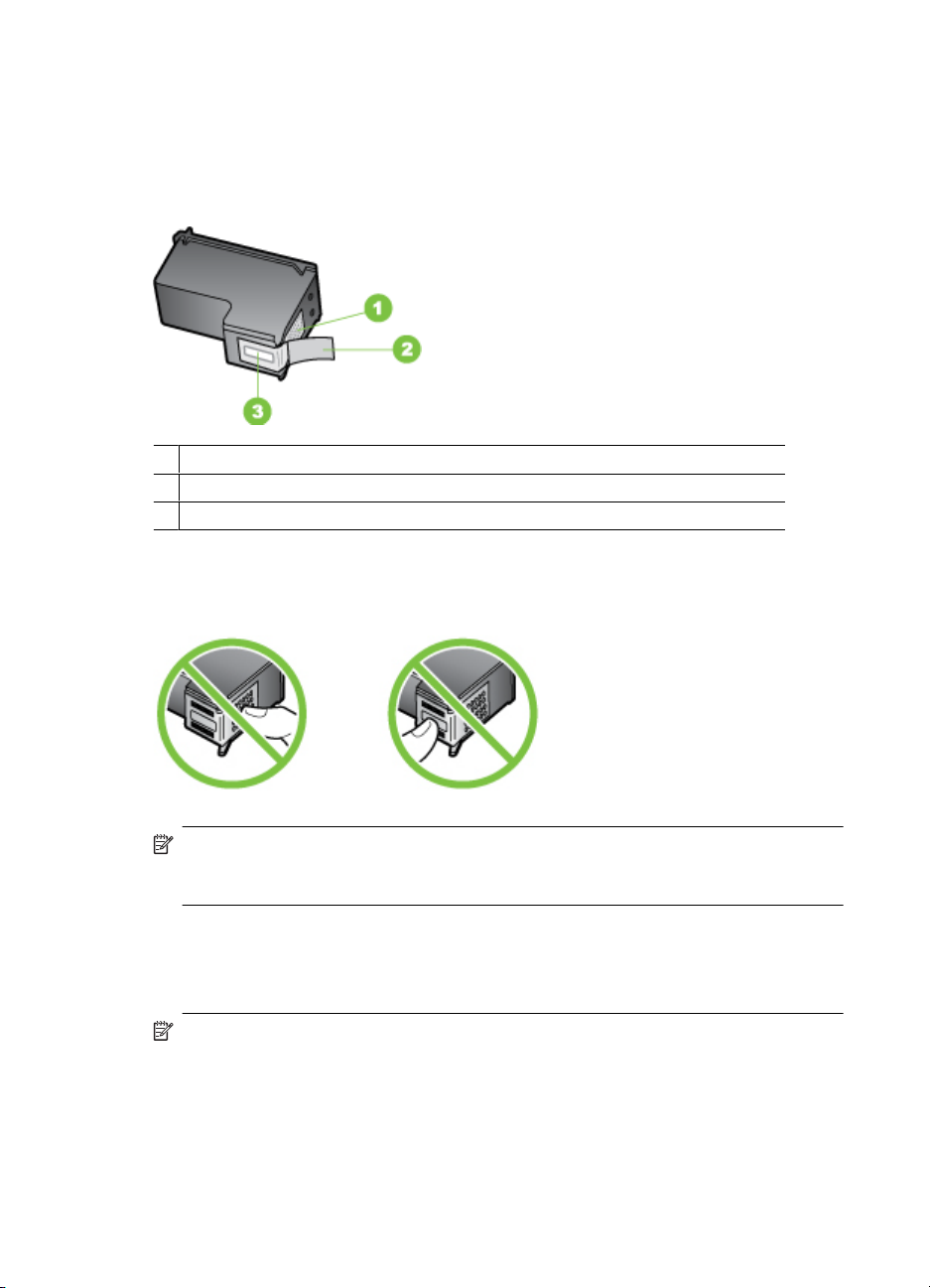
Κεφάλαιο 6
Χειρισµός δοχείων µελάνης
Πριν αντικαταστήσετε ή καθαρίσετε ένα δοχείο µελάνης, θα πρέπει να γνωρίζετε τα
ονόµατα των εξαρτηµάτων και πώς να χειρίζεστε τα δοχεία µελάνης.
1 Χάλκινες επαφές
2 Πλαστική ταινία µε ροζ άκρα κοπής (πρέπει να αφαιρεθεί πριν από την τοποθέτηση)
3 Ακροφύσια µελάνης κάτω από την ταινία
Κρατάτε τα δοχεία µελάνης από τις δύο µαύρες πλαστικές πλευρές µε την ετικέτα προς
τα πάνω. Μην αγγίζετε τις χάλκινες επαφές ή τα ακροφύσια µελάνης.
Σηµείωση Χειρίζεστε τα δοχεία µελάνης µε προσοχή. Εάν τα δοχεία µελάνης
πέσουν ή χτυπηθούν ενδέχεται να δηµιουργηθούν προσωρινά προβλήµατα
εκτύπωσης ή ακόµη και µόνιµη βλάβη.
Αντικατάσταση των δοχείων µελάνης
Ακολουθήστε αυτές τις οδηγίες όταν η στάθµη της µελάνης είναι χαµηλή.
Σηµείωση Όταν η στάθµη µελάνης ενός δοχείου µελάνης είναι χαµηλή, στην οθόνη
εµφανίζεται ένα µήνυµα. Μπορείτε επίσης να ελέγξετε τη στάθµη της µελάνης
χρησιµοποιώντας την Εργαλειοθήκη (Windows) του εκτυπωτή ή το HP Utility (Mac
OS X).
72 Εργασία µε τα δοχεία µελάνης
Page 77

Σηµείωση Κατά τη διαδικασία εκτύπωσης, χρησιµοποιείται µελάνη µε διάφορους
τρόπους, όπως για τη διαδικασία προετοιµασίας, η οποία προετοιµάζει τη συσκευή
και τα δοχεία για εκτύπωση. Επιπλέον, µετά τη χρήση, στο δοχείο παραµένουν
υπολείµµατα µελάνης. Για περισσότερες πληροφορίες, επισκεφτείτε τη διεύθυνση
www.hp.com/go/inkusage.
Οι προειδοποιήσεις και οι ενδείξεις για τη στάθµη της µελάνης αποτελούν υπολογισµούς
για λόγους προγραµµατισµού και µόνο. Όταν λαµβάνετε ένα προειδοποιητικό µήνυµα
χαµηλής στάθµης µελάνης, συνιστάται να έχετε διαθέσιµο ένα δοχείο αντικατάστασης,
έτσι ώστε να αποφύγετε πιθανές καθυστερήσεις στις εκτυπώσεις. ∆εν χρειάζεται να
αντικαταστήσετε τα δοχεία µελάνης, παρά µόνο όταν η ποιότητητα εκτύπωσης δεν είναι
πλέον αποδεκτή.
Για περισσότερες πληροφορίες σχετικά µε την παραγγελία δοχείων µελάνης για τη
συσκευή, δείτε
Ηλεκτρονική παραγγελία αναλώσιµων εκτύπωσης.
Για να αντικαταστήσετε τα δοχεία µελάνης
1. Βεβαιωθείτε ότι η συσκευή είναι ενεργοποιηµένη.
Προσοχή Εάν η συσκευή είναι απενεργοποιηµένη όταν ανοίγετε την µπροστινή
θύρα πρόσβασης των δοχείων µελάνης, δεν θα απελευθερώσει τα δοχεία για
αλλαγή. Εάν τα δοχεία µελάνης δεν είναι σωστά τοποθετηµένα όταν επιχειρήσετε
να τα αφαιρέσετε, µπορεί να προκληθεί βλάβη στη συσκευή.
2. Ανοίξτε την µπροστινή θύρα πρόσβασης.
Ο φορέας των δοχείων µελάνης µετακινείται στην ακραία δεξιά πλευρά της συσκευής.
3. Περιµένετε µέχρι ο φορέας των δοχείων µελάνης να παραµείνει σταθερός και
αθόρυβος και πιέστε ελαφρά ένα δοχείο µελάνης για να το απελευθερώσετε.
Εάν θέλετε να αντικαταστήσετε το δοχείο µελάνης τριών χρωµάτων, αφαιρέστε το
δοχείο µελάνης από την υποδοχή που βρίσκεται στα αριστερά.
Αντικατάσταση των δοχείων µελάνης 73
Page 78

Κεφάλαιο 6
Εάν θέλετε να αντικαταστήσετε το δοχείο µαύρης µελάνης, αφαιρέστε το δοχείο από
την υποδοχή που βρίσκεται στα δεξιά.
4. Τραβήξτε το δοχείο µελάνης προς το µέρος σας µέχρι να βγει από την υποδοχή του.
Σηµείωση Η HP προσφέρει επιλογές για την ανακύκλωση των
χρησιµοποιηµένων δοχείων σε πολλές χώρες/περιοχές. Για περισσότερες
πληροφορίες, δείτε
Πρόγραµµα ανακύκλωσης αναλώσιµων εκτύπωσης inkjet
της HP.
74 Εργασία µε τα δοχεία µελάνης
Page 79

5. Αφαιρέστε τη συσκευασία του νέου δοχείου µελάνης και φροντίζοντας να αγγίζετε
µόνο το µαύρο πλαστικό, αφαιρέστε προσεκτικά τη ροζ ταινία.
1 Χάλκινες επαφές
2 Πλαστική ταινία µε ροζ άκρα κοπής (πρέπει να αφαιρεθεί πριν από την τοποθέτηση)
3 Ακροφύσια µελάνης κάτω από την ταινία
Προσοχή Μην αγγίζετε τις χάλκινες επαφές ή τα ακροφύσια µελάνης. Επίσης,
µην τοποθετείτε ξανά την ταινία στα δοχεία µελάνης. Κάτι τέτοιο µπορεί να
προκαλέσει απόφραξη, αποτυχία ή κακές ηλεκτρικές συνδέσεις.
6. Κρατήστε το δοχείο µελάνης µε το λογότυπο ΗΡ προς τα πάνω και τοποθετήστε το
νέο δοχείο στην κενή υποδοχή. Σπρώξτε το δοχείο µελάνης σταθερά έως ότου
ασφαλίσει στη θέση του.
Εάν θέλετε να τοποθετήσετε δοχείο µελάνης τριών χρωµάτων, σύρετέ το µέσα στην
αριστερή υποδοχή.
Εάν θέλετε να τοποθετήσετε δοχείο µαύρης µελάνης
, σύρετέ το µέσα στη δεξιά
υποδοχή.
Αντικατάσταση των δοχείων µελάνης 75
Page 80

Κεφάλαιο 6
7. Κλείστε την µπροστινή θύρα πρόσβασης.
8. Βεβαιωθείτε ότι έχετε τοποθετήσει αχρησιµοποίητο λευκό, απλό χαρτί διαστάσεων
letter ή A4 στο δίσκο εισόδου. Για περισσότερες πληροφορίες, δείτε
µέσων.
Σηµείωση Εάν κατά την ευθυγράµµιση των δοχείων µελάνης έχετε τοποθετήσει
έγχρωµο χαρτί στο δίσκο εισόδου, η ευθυγράµµιση θα αποτύχει. Τοποθετήστε
απλό, λευκό, αχρησιµοποίητο χαρτί στο δίσκο εισόδου και επαναλάβετε την
ευθυγράµµιση.
9. Πατήστε το κουµπί OK.
Η συσκευή HP All-in-One εκτυπώνει ένα φύλλο ευθυγράµµισης των δοχείων µελάνης.
Τοποθέτηση
10. Τοποθετήστε το φύλλο ευθυγράµµισης των δοχείων µελάνης στη γυάλινη επιφάνεια
του σαρωτή µε την τυπωµένη πλευρά προς τα κάτω, στην µπροστινή δεξιά γωνία µε
το επάνω µέρος της σελίδας προς τα δεξιά και έπειτα πατήστε το κουµπί OK. Για
περισσότερες πληροφορίες, δείτε
του σαρωτή.
Η συσκευή HP All-in-One πραγµατοποιεί ευθυγράµµιση των δοχείων µελάνης.
Ανακυκλώστε ή απορρίψτε το φύλλο ευθυγράµµισης των δοχείων µελάνης.
Τοποθέτηση πρωτοτύπου στη γυάλινη επιφάνεια
Αποθήκευση αναλωσίµων εκτύπωσης
Μπορείτε να αφήσετε τα δοχεία µελάνης στη συσκευή για µεγάλα χρονικά διαστήµατα.
Ωστόσο, για να διασφαλίσετε τη βέλτιστη δυνατή καλή κατάσταση των δοχείων µελάνης,
πρέπει να απενεργοποιείτε τη συσκευή µε τον ενδεδειγµένο τρόπο. Για περισσότερες
πληροφορίες, δείτε
Απενεργοποίηση συσκευής.
Συντήρηση δοχείων µελάνης για προχωρηµένους
Αυτή η ενότητα περιλαµβάνει τα παρακάτω θέµατα:
•
Ευθυγράµµιση των δοχείων µελάνης
Καθαρισµός των δοχείων µελάνης
•
76 Εργασία µε τα δοχεία µελάνης
Page 81

Ευθυγράµµιση των δοχείων µελάνης
Η συσκευή HP All-in-One σας ζητά να ευθυγραµµίσετε τα δοχεία κάθε φορά που
εγκαθιστάτε ή αντικαθιστάτε ένα δοχείο µελάνης. Μπορείτε επίσης να ευθυγραµµίσετε τα
δοχεία µελάνης οποιαδήποτε στιγµή από τον πίνακα ελέγχου της συσκευής ή
χρησιµοποιώντας το λογισµικό που εγκαταστήσατε µε τη συσκευή. Η ευθυγράµµιση των
δοχείων µελάνης εξασφαλίζει
Σηµείωση Εάν αφαιρέσετε και τοποθετήσετε ξανά το ίδιο δοχείο µελάνης, η
συσκευή δεν θα σας ζητήσει να ευθυγραµµίσετε τα δοχεία µελάνης. Η συσκευή
θυµάται τις τιµές ευθυγράµµισης για το συγκεκριµένο δοχείο µελάνης και έτσι δεν
χρειάζεται να το ευθυγραµµίσετε ξανά.
Για να ευθυγραµµίσετε τα δοχεία µελάνης από τον πίνακα ελέγχου της συσκευής
1. Τοποθετήστε αχρησιµοποίητο, απλό, λευκό χαρτί µεγέθους letter ή A4 στο δίσκο
εισόδου. Για περισσότερες πληροφορίες, δείτε
Σηµείωση Εάν κατά την ευθυγράµµιση των δοχείων µ ελάνης έχετε τοποθετήσει
έγχρωµο χαρτί στο δίσκο εισόδου, η ευθυγράµµιση θα αποτύχει. Τοποθετήστε
απλό, λευκό, αχρησιµοποίητο χαρτί στο δίσκο εισόδου και επαναλάβετε την
ευθυγράµµιση.
2. Πατήστε το κουµπί (Ρύθµιση) στον πίνακα ελέγχου της συσκευής.
3. Επιλέξτε Εργαλεία και, στη συνέχεια, επιλέξτε Ευθυγράµµιση δοχείου.
Η συσκευή εκτυπώνει ένα φύλλο ευθυγράµµισης των δοχείων µελάνης.
εκτυπώσεις υψηλής ποιότητας.
Τοποθέτηση µέσων.
Συντήρηση δοχείων µελάνης για προχωρηµένους 77
Page 82

Κεφάλαιο 6
4. Τοποθετήστε το φύλλο ευθυγράµµισης στη γυάλινη επιφάνεια του σαρωτή µε την
πρόσοψη προς τα κάτω. Για περισσότερες πληροφορίες, δείτε
Τοποθέτηση
πρωτοτύπου στη γυάλινη επιφάνεια του σαρωτή.
5. Πατήστε το κουµπί OK για να σαρώσετε το φύλλο ευθυγράµµισης.
Αφού σαρωθεί το φύλλο ευθυγράµµισης, η ευθυγράµµιση έχει ολοκληρωθεί.
Ανακυκλώστε ή απορρίψτε τη σελίδα ευθυγράµµισης.
Για να ευθυγραµµίσετε τα δοχεία µελάνης από το λογισµικό HP
1. Τοποθετήστε αχρησιµοποίητο, απλό, λευκό χαρτί µεγέθους letter ή A4 στο
εισόδου. Για περισσότερες πληροφορίες, δείτε
Σηµείωση Εάν κατά την ευθυγράµµιση των δοχείων µελάνης έχετε τοποθετήσει
έγχρωµο χαρτί στο δίσκο εισόδου, η ευθυγράµµιση θα αποτύχει. Τοποθετήστε
απλό, λευκό, αχρησιµοποίητο χαρτί στο δίσκο εισόδου και επαναλάβετε την
ευθυγράµµιση.
2. Ακολουθήστε τις οδηγίες για το λειτουργικό σας σύστηµα. Η συσκευή εκτυπώνει ένα
φύλλο ευθυγράµµισης των δοχείων µελάνης.
Windows
α. Ανοίξτε το λογισµικό "Εργαλειοθήκη". Για οδηγίες, δείτε
Εργαλειοθήκης.
β. Κάντε κλικ στην καρτέλα Συντήρηση συσκευής.
γ. Κάντε κλικ στην επιλογή Ευθυγράµµιση δοχείων µελάνης.
Mac OS X
α. Ανοίξτε το HP Utility. Για οδηγίες, δείτε
β. Επιλέξτε Align (Ευθυγράµµιση) και, στη συνέχεια, ακολουθήστε τις οδηγίες που
εµφανίζονται στην οθόνη.
78 Εργασία µε τα δοχεία µελάνης
δίσκο
Τοποθέτηση µέσων.
Άνοιγµα της
Άνοιγµα του HP Utility.
Page 83

3. Τοποθετήστε το φύλλο ευθυγράµµισης στη γυάλινη επιφάνεια του σαρωτή µε την
πρόσοψη προς τα κάτω. Για περισσότερες πληροφορίες, δείτε
πρωτοτύπου στη γυάλινη επιφάνεια του σαρωτή.
4. Πατήστε το κουµπί OK για να σαρώσετε το φύλλο ευθυγράµµισης.
Αφού σαρωθεί το φύλλο ευθυγράµµισης, η ευθυγράµµιση έχει ολοκληρωθεί.
Ανακυκλώστε ή απορρίψτε τη σελίδα ευθυγράµµισης.
Τοποθέτηση
Καθαρισµός των δοχείων µελάνης
Χρησιµοποιήστε αυτή τη λειτουργία όταν εµφανίζονται ραβδώσεις ή λευκές γραµµές
ενδιάµεσα των γραµµών χρώµατος ή όταν το χρώµα δεν είναι καθαρό. Μην καθαρίζετε
τα δοχεία µ ελάνης χωρίς λόγο, καθώς σπαταλάτε µελάνη και ελαττώνεται η διάρκεια ζωής
των ακροφυσίων.
Για να καθαρίσετε τα δοχεία µελάνης από
1. Τοποθετήστε αχρησιµοποίητο, απλό, λευκό χαρτί letter, A4 ή legal στο δίσκο εισόδου.
2. Πατήστε το κουµπί Ρύθµιση.
3. Επιλέξτε Εργαλεία και, στη συνέχεια, επιλέξτε Καθαρισµός δοχείου.
Η συσκευή εκτυπώνει µια σελίδα, την οποία µπορείτε να ανακυκλώσετε ή να
πετάξετε.
Εάν η ποιότητα του αντιγράφου ή της
τα δοχεία, δοκιµάστε να καθαρίσετε τις επαφές των δοχείων µελάνης πριν
αντικαταστήσετε το χαλασµένο δοχείο.
τον πίνακα ελέγχου της συσκευής
εκτύπωσης φαίνεται κακή αφού έχετε καθαρίσει
Συντήρηση δοχείων µελάνης για προχωρηµένους 79
Page 84

Κεφάλαιο 6
Για να καθαρίσετε τα δοχεία µελάνης από το λογισµικό HP
1. Τοποθετήστε αχρησιµοποίητο απλό λευκό χαρτί letter, A4 ή legal στο δίσκο εισόδου.
Για περισσότερες πληροφορίες, δείτε
Τοποθέτηση µέσων.
2. Ακολουθήστε τις οδηγίες για το λειτουργικό σας σύστηµα.
Windows
α. Ανοίξτε το λογισµικό "Εργαλειοθήκη". Για οδηγίες, δείτε
Άνοιγµα της
Εργαλειοθήκης.
β. Κάντε κλικ στην καρτέλα Συντήρηση συσκευής.
γ. Κάντε κλικ στην επιλογή Ευθυγράµµιση δοχείων µελάνης.
Mac OS X
α. Ανοίξτε το HP Utility. Για οδηγίες, δείτε
Άνοιγµα του HP Utility.
β. Επιλέξτε Clean Printheads (Καθαρισµός κεφαλών εκτύπωσης) και κάντε κλικ
στην επιλογή Clean (Καθαρισµός).
3. Ακολουθήστε τις προτροπές µέχρι να µείνετε ικανοποιηµένοι µε την ποιότητα της
εκτύπωσης και επιλέξτε Done (Τέλος) ή Finish (Ολοκλήρωση).
Εάν η ποιότητα του αντιγράφου ή της εκτύπωσης φαίνεται κακή αφού έχετε καθαρίσει
τα δοχεία, δοκι
µάστε να καθαρίσετε τις επαφές των δοχείων µελάνης προτού
αντικαταστήσετε το χαλασµένο δοχείο. Για περισσότερες πληροφορίες, δείτε
Καθαρισµός των επαφών των δοχείων µελάνης.
80 Εργασία µε τα δοχεία µελάνης
Page 85

7 Επίλυση προβληµάτων
Οι πληροφορίες της ενότητας Επίλυση προβληµάτων προτείνουν λύσεις σε συνηθισµένα
προβλήµατα. Εάν η συσκευή δεν λειτουργεί κανονικά και οι οδηγίες αυτές δεν λύσουν το
πρόβληµα που αντιµετωπίζετε, χρησιµοποιήστε µια από τις παρακάτω υπηρεσίες
υποστήριξης για να λάβετε βοήθεια.
Αυτή η ενότητα περιλαµβάνει τα παρακάτω θέµατα:
•
Υποστήριξη HP
Γενικές συµβουλές και πόροι αντιµετώπισης προβληµάτων
•
Επίλυση προβληµάτων εκτύπωσης
•
Κακή ποιότητα εκτύπωσης και µη αναµενόµενες εκτυπώσεις
•
Καθαρισµός της περιοχής γύρω από τα ακροφύσια µελάνης
•
Επίλυση προβληµάτων τροφοδοσίας χαρτιού
•
Επίλυση προβληµάτων αντιγραφής
•
Επίλυση προβληµάτων σάρωσης
•
Επίλυση προβληµάτων φαξ
•
Επίλυση προβληµάτων ενσύρµατου δικτύου (Ethernet) (σε ορισµένα µοντέλα µόνο)
•
Επίλυση προβληµάτων ασύρµατης λειτουργίας (µόνο σε ορισµένα µοντέλα)
•
∆ιαµόρφωση του τείχους προστασίας για λειτουργία µε συσκευές HP
•
Επίλυση προβληµάτων διαχείρισης συσκευής
•
Αντιµετώπιση προβληµάτων εγκατάστασης
•
Κατανόηση της αναφοράς κατάστασης εκτυπωτή και της αναφοράς αυτόµατου
•
ελέγχου
Κατανόηση της σελίδας διαµόρφωσης δικτύου (µόνο για ορισµένα µοντέλα)
•
Αποκατάσταση εµπλοκών
•
Υποστήριξη HP
Εάν αντιµετωπίζετε πρόβληµα, ακολουθήστε τα παρακάτω βήµατα
1. Ανατρέξτε στην τεκµηρίωση που συνοδεύει τη συσκευή.
2. Επισκεφτείτε την τοποθεσία online υποστήριξης της HP στο web στη διεύθυνση
www.hp.com/support. Οnline υποστήριξη από την HP διατίθεται για όλους τους
πελάτες της HP. Αποτελεί την πιο γρήγορη πηγή για ενηµερωµένες πληροφορίες
συσκευής και βοήθεια από ειδικούς και περιλαµβάνει τα εξής χαρακτηριστικά:
• Γρήγορη πρόσβαση σε εξειδικευµένο τεχνικό προσωπικό υποστήριξης
• Ενηµερώσεις λογισµικού και προγραµµάτων οδήγησης για το HP All-in-One
• Πολύτι
• Προληπτικές ενηµερώσεις συσκευής, προειδοποιήσεις υποστήριξης και
ενηµερωτικά δελτία της HP που είναι διαθέσιµα αφού καταχωρίσετε τα στοιχεία
του HP All-in-One
µες πληροφορίες αντιµετώπισης προβληµάτων για συνήθη προβλήµατα
Επίλυση προβληµάτων 81
Page 86

Κεφάλαιο 7
Για περισσότερες πληροφορίες, δείτε Λήψη ηλεκτρονικής βοήθειας.
3. Κλήση υποστήριξης HP. Οι επιλογές υποστήριξης και η διαθεσιµότητα αυτών
διαφέρουν ανά συσκευή, χώρα/περιοχή και γλώσσα. Για περισσότερες πληροφορίες,
δείτε
Τηλεφωνική υποστήριξη της HP.
Λήψη ηλεκτρονικής βοήθειας
Για περισσότερες πληροφορίες σχετικά µε την υποστήριξη και την εγγύηση, επισκεφτείτε
την τοποθεσία web της HP στη διεύθυνση
επιλέξτε τη χώρα/περιοχή σας και έπειτα επιλέξτε Επικοινωνία µε την HP για
πληροφορίες σχετικά µε τον τρόπο επικοινωνίας µε την τεχνική υποστήριξη.
Αυτή η τοποθεσία web προσφέρει επίσης τεχνική υποστήριξη, προγράµµατα οδήγησης,
πληροφορίες παραγγελίας και άλλες επιλογές όπως:
• Πρόσβαση σε online σελίδες υποστήριξης.
• Αποστολή µηνύµατος e-mail στην
• Επικοινωνία µε τεχνικό της HP µέσω online συνοµιλίας.
• Έλεγχο για ενηµερώσεις λογισµικού.
Μπορείτε να λάβετε πρόσθετη υποστήριξη από την Εργαλειοθήκη (Windows) ή το HP
Utility (Mac OS X), που παρέχουν εύκολες λύσεις βήµα προς βήµα για συνήθη
προβλήµατα εκτύπωσης. Για περισσότερες πληροφορίες, δείτε
(Windows) ή HP Utility (Mac OS X).
Οι επιλογές υποστήριξης και η διαθεσιµότητα αυτών διαφέρουν ανά προϊόν, χώρα/
περιοχή και γλώσσα.
www.hp.com/support. Εάν σας ζητηθεί,
HP για να λάβετε απαντήσεις στις ερωτήσεις σας.
Εργαλειοθήκη
Τηλεφωνική υποστήριξη της HP
Οι αριθµοί κλήσης τηλεφωνικής υποστήριξης και οι αντίστοιχες τιµές που παρατίθενται
εδώ ισχύουν κατά την ηµεροµηνία της έκδοσης και αφορούν µόνο κλήσεις που
πραγµατοποιούνται από σταθερό τηλέφωνο. Για τα κινητά τηλέφωνα µπορεί να ισχύουν
διαφορετικές τιµές.
Για την πιο ενηµερωµένη λίστα της HP µε τους
πληροφορίες για τα κόστη κλήσεων, δείτε
Κατά τη διάρκεια της περιόδου εγγύησης, µπορείτε να λάβετε βοήθεια από το Κέντρο
υποστήριξης πελατών της HP.
Σηµείωση Η HP δεν παρέχει τηλεφωνική υποστήριξη για εκτύπωση από
λειτουργικό σύστηµα Linux. Η υποστήριξη παρέχεται online στην ακόλουθη
τοποθεσία στο web:
ερώτηση για να ξεκινήσει η διαδικασία υποστήριξης.
Η τοποθεσία HPLIP στο web δεν παρέχει υποστήριξη για Windows ή Mac OS X. Εάν
χρησιµοποιείτε αυτά τα λειτουργικά συστήµατα, επισκεφτείτε την τοποθεσία
www.hp.com/support.
Αυτή η ενότητα περιλαµβάνει τα παρακάτω θέµατα:
•
Πριν καλέσετε
Χρονική περίοδος τηλεφωνικής υποστήριξης
•
82 Επίλυση προβληµάτων
https://launchpad.net/hplip. Κάντε κλικ στο κουµπί Κάντε µια
αριθµούς τηλεφωνικής υποστήριξης και
www.hp.com/support.
Page 87

• Αριθµοί τηλεφωνικής υποστήριξης
Μετά την περίοδο τηλεφωνικής υποστήριξης
•
Πριν καλέσετε
Επικοινωνήστε µε την υποστήριξη της HP ενώ είστε µπροστά στον υπολογιστή και στη
συσκευή HP All-in-One. Να είστε έτοιµοι να παρέχετε τις ακόλουθες πληροφορίες:
• Αριθµό µοντέλου (βρίσκεται στην ετικέτα στην πρόσοψη της συσκευής)
• Αριθµό σειράς (βρίσκεται στο πίσω ή το κάτω µέρος της συσκευής)
• Μηνύµατα που εµφανίστηκαν όταν παρουσιάστηκε το πρόβληµα
• Απαντήσεις στις εξής ερωτήσεις:
◦Έχει ξαναπαρουσιαστεί το πρόβληµα;
◦Μπορείτε να το κάνετε να ξανασυµβεί;
◦Προσθέσατε νέο υλικό ή λογισµικό στον υπολογιστή σας περίπου όταν
παρουσιάστηκε το πρόβληµα;
◦Συνέβη κάτι άλλο πριν από αυτή την κατάσταση ( όπως καταιγίδα
, µετακίνηση της
συσκευής HP All-in-One κλπ);
Χρονική περίοδος τηλεφωνικής υποστήριξης
∆ιατίθεται τηλεφωνική υποστήριξη για ένα έτος στη Βόρεια Αµερική, Ασία Ειρηνικού και
Λατινική Αµερική (συµπεριλαµβανοµένου του Μεξικού).
Αριθµοί τηλεφωνικής υποστήριξης
Σε πολλές περιοχές η HP παρέχει τηλεφωνική υποστήριξη χωρίς χρέωση κατά τη
διάρκεια της περιόδου εγγύησης. Ωστόσο, ορισµένοι από
τους αριθµούς υποστήριξης
µπορεί να περιλαµβάνουν χρέωση.
Υποστήριξη HP 83
Page 88

Κεφάλαιο 7
Για την πιο ενηµερωµένη λίστα µε τους αριθµούς τηλεφωνικής υποστήριξης, ανατρέξτε
στη διεύθυνση
www.hp.com/support.
www.hp.com/support
$IULFD(QJOLVKVSHDNLQJ
$IULTXHIUDQFRSKRQH
$UJHQWLQD%XHQRV$LUHV
$UJHQWLQD
$XVWUDOLD
$XVWUDOLDRXWRIZDUUDQW\
VWHUUHLFK
GRSSHOWHU2UWVWDULI
%HOJL
%HOJLTXH
3HDN+RXUVSP
/RZ+RXUVSP
3HDN+RXUVP/ RZ+RXUV
P
%UDVLO6DR3DXOR
%UDVLO
&DQDGD KS
&HQWUDO$PHULFD7KH
&DULEEHDQ
LQYHQW
ZZZKSFRPODVRSRUWH
&KLOH
Ё
Ё
&RORPELD%RJRW£
&RORPELD
&RVWD5LFD
ÎHVN£UHSXEOLND
'DQPDUN
(FXDGRU$QGLQDWHO ℡
(FXDGRU3DFLILWHO ℡
&=1PLQ
NUSU0LQXW
(O6DOYDGRU
(VSD³D
SP
)UDQFH
'HXWVFKODQG
˃˨˨˙ˡ˞˞˭˹˱ˬˢ˫˶˱ˢˮ˦˧˹
0LQDXVGHPGHXWVFKHQ
)HVWQHW]EHL$QUXIHQDXV
0RELOIXQNQHW]HQN¸QQHQDQGHUH
3UHLVHJHOWHQ
˃˨˨˙ˡ˞ˢ˪˱˹˯˃˨˨˙ˡ˞˯
˃˨˨˙ˡ˞˞˭˹˺˭ˮˬ
*XDWHPDOD
佭␃⡍߹㸠ᬓ
0DJ\DURUV]£J
,QGLD
,QGLD
,QGRQHVLD
+8)PLQ
,UHODQG
SP
1,6PLQ
,WDOLD
-DPDLFD
ﺮﺋﺍﺰﺠﻟﺍ
㡴㦻
㡴㦻
뼑霢
/X[HPERXUJ)UDQ©DLV
/X[HPEXUJ'HXWVFK
ﻦﻳﺮﺤﺒﻟﺍ
0DOD\VLD
0DXULWLXV
0«[LFR&LXGDGGH0«[LFR
0«[LFR
0DURF
1HGHUODQG
1HZ=HDODQG
1LJHULD
1RUJH
3DQDP£
3DUDJXD\
3HU¼
3KLOLSSLQHV
3ROVND
3RUWXJDO
3XHUWR5LFR
5HS¼EOLFD'RPLQLFDQD
5HXQLRQ
5RP¤QLD
ﺮﺼﻣ
6LQJDSRUH
6ORYHQVNR
6RXWK$IULFD56$
6XRPL
6YHULJH
6ZLW]HUODQG
㟎☷
ࡷࡎ࡙
7ULQLGDG7REDJR
7¾UNL\HòVWDQEXO$QNDUD
ò]PLU%XUVD
ﻕﺍﺮﻌﻟﺍ
ﺖﻳﻮﻜﻟﺍ
8QLWHG.LQJGRP
ﻥﺎﻨﺒﻟ
ﺮﻄﻗ
8QLWHG6WDWHV
ﻦﻤﻴﻟﺍ
8UXJXD\
9HQH]XHOD&DUDFDV
9HQH]XHOD
לארשי
9L¬W1DP
&KLDPDWDDWDULIIDORFDOH
PLQ
0LQ
SP
VWDUWHUS§.USHUPLQ
GHUHWWHU.USHUPLQ
3/1PLQ
SP
PLQ
NUPLQ
&+)PLQ
ﺔﻴﺑﺮﻌﻟﺍ ﺓﺪﺤﺘﻤﻟﺍ
eSP
ﻥﺩﺭﻷﺍ
ﻥﺎﻤ ُﻋ
ﺔﻴﺑﻮﻌﺴﻟﺍ
ﺲﻧﻮﺗ
ﺕﺍﺭﺎﻣﻹﺍ
84 Επίλυση προβληµάτων
Page 89

Μετά την περίοδο τηλεφωνικής υποστήριξης
Μετά την περίοδο τηλεφωνικής υποστήριξης, διατίθεται βοήθεια από την HP µε επιπλέον
κόστος. Ενδέχεται επίσης να υπάρχει διαθέσιµη βοήθεια στην τοποθεσία web της HP
για online υποστήριξη:
υποστήριξης, επικοινωνήστε µε τον αντιπρόσωπο της HP ή καλέστε τον τηλεφωνικό
αριθµό υποστήριξης για τη χώρα/περιοχή σας.
www.hp.com/support. Για να µάθετε περισσότερα για τις επιλογές
Γενικές συµβουλές και πόροι αντιµετώπισης
προβληµάτων
Σηµείωση Πολλά από τα παρακάτω βήµατα απαιτούν λογισµικό HP. Εάν δεν
εγκαταστήσατε το λογισµικό HP, µπορείτε να το εγκαταστήσετε χρησιµοποιώντας
το CD λογισµικού της HP που συνοδεύει τη συσκευή ή µπορείτε να κάνετε λήψη του
λογισµικού από την τοποθεσία υποστήριξης της HP στο web (
support).
Όταν ξεκινάτε την αντιµετώπιση ενός προβλήµατος εκτύπωσης, δοκιµάστε τα ακόλουθα.
• Για εµπλοκή χαρτιού, δείτε
• Για προβλήµατα µε την τροφοδότηση χαρτιού, όπως λοξό χαρτί και τροφοδότηση
χαρτιού, δείτε
• Η φωτεινή ένδειξη λειτουργίας είναι αναµµένη και δεν αναβοσβήνει. Όταν
ενεργοποιείτε τη συσκευή για πρώτη φορά, χρειάζονται περίπου 12 λεπτά για να γίνει
η προετοιµασία της µετά την εγκατάσταση των δοχείων µελάνης.
• Το καλώδιο τροφοδοσίας και τα άλλα καλώδια λειτουργούν και είναι σταθερά
συνδεδεµένα
σε µια πρίζα εναλλασσόµενου ρεύµατος που λειτουργεί και ότι είναι ενεργοποιηµένη.
Για τις προδιαγραφές τάσης, δείτε
• Το µέσο εκτύπωσης έχει τοποθετηθεί σωστά στο δίσκο εισόδου και δεν υπάρχει
εµπλοκή στη συσκευή.
• Όλες οι ταινίες και τα υλικά συσκευασίας έχουν αφαιρεθεί.
• Η συσκευή έχει οριστεί ως ο τρέχων ή προεπιλεγµένος εκτυπωτής. Στα Windows,
ορίστε την ως προεπιλεγµένη στο φάκελο "Εκτυπωτές". Στα
ως προεπιλεγµένη στην ενότητα Print & Fax (Εκτύπωση και Φαξ) της περιοχής
System Preferences (Προτιµήσεις συστήµατος). Για περισσότερες πληροφορίες,
ανατρέξτε στην τεκµηρίωση του υπολογιστή.
• ∆εν έχετε επιλέξει Παύση εκτύπωσης εάν χρησιµοποιείτε υπολογιστή µε Windows.
• ∆εν εκτελούνται πάρα πολλά προγράµµατα κατά την εκτέλεση µιας εργασίας. Κλείστε
τα προγράµµατα
επιχειρήσετε να εκτελέσετε πάλι την εργασία.
Επίλυση προβληµάτων τροφοδοσίας χαρτιού.
στη συσκευή. Βεβαιωθείτε ότι η συσκευή είναι συνδεδεµένη σταθερά
που δεν χρησιµοποιείτε ή κάντε επανεκκίνηση του υπολογιστή πριν
Αποκατάσταση εµπλοκών χαρτιού.
Απαιτήσεις παροχής ρεύµατος.
www.hp.com/
Mac OS X, ορίστε την
Θέµατα αντιµετώπισης προβληµάτων
•
Επίλυση προβληµάτων εκτύπωσης
Κακή ποιότητα εκτύπωσης και µη αναµενόµενες εκτυπώσεις
•
Επίλυση προβληµάτων τροφοδοσίας χαρτιού
•
Επίλυση προβληµάτων αντιγραφής
•
Επίλυση προβληµάτων σάρωσης
•
Γενικές συµβουλές και πόροι αντιµετώπισης προβληµάτων 85
Page 90

Κεφάλαιο 7
• Επίλυση προβληµάτων φαξ
Επίλυση προβληµάτων ενσύρµατου δικτύου (Ethernet) (σε ορισµένα µοντέλα µόνο)
•
Επίλυση προβληµάτων ασύρµατης λειτουργίας (µόνο σε ορισµένα µοντέλα)
•
Επίλυση προβληµάτων διαχείρισης συσκευής
•
Αντιµετώπιση προβληµάτων εγκατάστασης
•
Επίλυση προβληµάτων εκτύπωσης
Αυτή η ενότητα περιλαµβάνει τα παρακάτω θέµατα:
•
Μη αναµενόµενος τερµατισµός της συσκευής
Εµφάνιση µηνύµατος στην οθόνη του πίνακα ελέγχου
•
Αποτυχία ευθυγράµµισης
•
Η συσκευή δεν αποκρίνεται (δεν εκτυπώνεται τίποτα)
•
Η συσκευή χρειάζεται πολύ χρόνο για να εκτυπώσει
•
Εκτύπωση κενής σελίδας ή µέρους της σελίδας
•
Κάτι λείπει ή είναι λάθος στη σελίδα
•
Η τοποθέτηση του κειµένου ή των γραφικών είναι λανθασµένη
•
Η συσκευή εκτυπώνει µισή σελίδα και, στη συνέχεια, εξάγει το χαρτί
•
Μη αναµενόµενος τερµατισµός της συσκευής
Ελέγξτε την τροφοδοσία και τις συνδέσεις τροφοδοσίας
Βεβαιωθείτε ότι η συσκευή είναι καλά συνδεδεµένη σε µια πρίζα εναλλασσόµενου
ρεύµατος που λειτουργεί. Για τις προδιαγραφές τάσης, δείτε
ρεύµατος.
Εµφάνιση µηνύµατος στην οθόνη του πίνακα ελέγχου
Παρουσιάστηκε ανεπανόρθωτο σφάλµα
Αποσυνδέστε όλα τα καλώδια (όπως το καλώδιο τροφοδοσίας και το καλώδιο USB),
περιµένετε περίπου 20 δευτερόλεπτα και συνδέστε ξανά τα καλώδια. Εάν το πρόβληµα
παραµένει, επισκεφτείτε την τοποθεσία της HP στο web (
τελευταίες πληροφορίες αντιµετώπισης προβληµάτων ή τις πιο πρόσφατες διορθώσεις
και ενηµερώσεις προϊόντων.
Αποτυχία ευθυγράµµισης
Εάν η διαδικασία ευθυγράµµισης αποτύχει, βεβαιωθείτε ότι έχετε τοποθετήσει
αχρησιµοποίητο, απλό λευκό χαρτί στο δίσκο εισόδου. Εάν κατά την ευθυγράµµιση των
δοχείων µελάνης υπάρχει έγχρωµο χαρτί στο δίσκο εισόδου, η ευθυγράµµιση θα
αποτύχει.
Εάν η διαδικασία ευθυγράµµισης εξακολουθεί να αποτυγχάνει, ενδέχεται ο αισθητήρας
ή κάποιο δοχείο µελάνης
Επισκεφτείτε τη διεύθυνση
περιοχή και έπειτα Επικοινωνία µε την HP για πληροφορίες σχετικά µε την κλήση για
τεχνική υποστήριξη.
να έχει ελάττωµα. Επικοινωνήστε µε την υποστήριξη της HP.
www.hp.com/support. Εάν σας ζητηθεί, επιλέξτε χώρα/
Απαιτήσεις παροχής
www.hp.com/support) για τις
86 Επίλυση προβληµάτων
Page 91

Η συσκευή δεν αποκρίνεται (δεν εκτυπώνεται τίποτα)
Υπάρχουν εργασίες εκτύπωσης σε αναµονή στην ουρά εκτύπωσης
Ανοίξτε την ουρά εκτύπωσης, ακυρώστε όλα τα έγγραφα και, στη συνέχεια,
επανεκκινήστε τον υπολογιστή. Μετά την επανεκκίνηση του υπολογιστή, δοκιµάστε να
εκτυπώσετε. Για περισσότερες πληροφορίες, ανατρέξτε στη Βοήθεια του λειτουργικού
συστήµατος.
Ελέγξτε τις ρυθµίσεις της συσκευής
Για περισσότερες πληροφορίες δείτε
προβληµάτων.
Ελέγξτε την εγκατάσταση του λογισµικού της συσκευής
Εάν η συσκευή είναι απενεργοποιηµένη κατά την εκτύπωση, θα εµφανιστεί ένα
προειδοποιητικό µήνυµα στην οθόνη του υπολογιστή. ∆ιαφορετικά, το λογισµικό της
συσκευής ίσως να µην έχει εγκατασταθεί σωστά. Για την επίλυση αυτού του
προβλήµατος, καταργήστε τελείως την εγκατάσταση
ξανά το λογισµικό της συσκευής. Για περισσότερες πληροφορίες δείτε
εγκατάστασης και επανεγκατάσταση λογισµικού.
Ελέγξτε τις συνδέσεις των καλωδίων
• Βεβαιωθείτε ότι και τα δύο άκρα του καλωδίου USB ή του καλωδίου Ethernet είναι
σωστά συνδεδεµένα.
• Εάν η συσκευή είναι συνδεδεµένη σε δίκτυο, ελέγξτε τα εξής:
◦ Ελέγξτε τη φωτεινή ένδειξη σύνδεσης στο πίσω µέρος της συσκευής.
◦ Βεβαιωθείτε ότι δεν χρησιµοποιείτε
συσκευής.
Γενικές συµβουλές και πόροι αντιµετώπισης
τηλεφωνικό καλώδιο για τη σύνδεση της
του λογισµικού και εγκαταστήστε
Κατάργηση
Ελέγξτε εάν υπάρχει εγκατεστηµένο λογισµικό τείχους προστασίας
Το προσωπικό λογισµικό τείχους προστασίας είναι ένα πρόγραµµα ασφαλείας το οποίο
προστατεύει τον υπολογιστή από εισβολές. Ωστόσο, το τείχος προστασίας µπορεί να
εµποδίσει την επικοινωνία µεταξύ του υπολογιστή και της συσκευής. Εάν υπάρχει
πρόβλη
το τείχος προστασίας. Εάν το πρόβληµα παραµένει, το τείχος προστασίας δεν είναι η
πηγή του προβλήµατος επικοινωνίας. Ενεργοποιήστε ξανά το τείχος προστασίας.
µα στην επικοινωνία µε τη συσκευή, δοκιµάστε να απενεργοποιήσετε προσωρινά
Η συσκευή χρειάζεται πολύ χρόνο για να εκτυπώσει
Ελέγξτε τη διαµόρφωση και τους πόρους του συστήµατος
Βεβαιωθείτε ότι ο υπολογιστής πληροί τις ελάχιστες απαιτήσεις συστήµατος για τη
συσκευή. Για περισσότερες πληροφορίες, δείτε
Ελέγξτε τις ρυθµίσεις στο λογισµικό της συσκευής
Η ταχύτητα εκτύπωσης είναι µικρότερη όταν επιλέγετε ρυθµίσεις εκτύπωσης υψηλής
ποιότητας. Για να αυξήσετε την ταχύτητα εκτύπωσης, επιλέξτε διαφορετικές ρυθµίσεις
εκτύπωσης στο πρόγραµµα οδήγησης της συσκευής. Για περισσότερες πληροφορίες,
δείτε
Εκτύπωση.
Απαιτήσεις συστήµατος.
Επίλυση προβληµάτων εκτύπωσης 87
Page 92

Κεφάλαιο 7
Εκτύπωση κενής σελίδας ή µέρους της σελίδας
Καθαρισµός του δοχείου µελάνης
Ολοκληρώστε τη διαδικασία καθαρισµού του δοχείου µελάνης. Για περισσότερες
πληροφορίες, δείτε
Ελέγξτε τις ρυθµίσεις του µέσου
• Πρέπει να επιλέξετε τις σωστές ρυθµίσεις ποιότητας εκτύπωσης στο πρόγραµµα
οδήγησης του εκτυπωτή για τα µέσα που είναι τοποθετηµένα στους δίσκους.
• Βεβαιωθείτε ότι οι ρυθµίσεις σελίδας στο πρόγραµµα οδήγησης του εκτυπωτή
ταιριάζουν µε το µέγεθος
Γίνεται τροφοδότηση µε περισσότερες από µία σελίδες
Για περισσότερες πληροφορίες σχετικά µε προβλήµατα τροφοδότησης χαρτιού, δείτε
Επίλυση προβληµάτων τροφοδοσίας χαρτιού.
Υπάρχει κενή σελίδα στο αρχείο
Ελέγξτε το αρχείο για να βεβαιωθείτε ότι δεν υπάρχει κενή σελίδα.
Καθαρισµός των δοχείων µελάνης.
του µέσου που είναι τοποθετηµένο στο δίσκο.
Κάτι λείπει ή είναι λάθος στη σελίδα
Ελέγξτε τις ρυθµίσεις των περιθωρίων
Βεβαιωθείτε ότι οι ρυθµίσεις περιθωρίων για το έγγραφο δεν υπερβαίνουν την
εκτυπώσιµη περιοχή της συσκευής. Για περισσότερες πληροφορίες, δείτε
ελάχιστων περιθωρίων.
Ρύθµιση
Ελέγξτε τις ρυθµίσεις χρώµατος της εκτύπωσης
Ελέγξτε ότι η επιλογή Εκτύπωση σε κλίµακα του γκρι δεν είναι επιλεγµένη στο
πρόγραµµα οδήγησης του εκτυπωτή.
Ελέγξτε τη θέση της συσκευής και το µήκος του καλωδίου USB
Τα υψηλά ηλεκτροµαγνητικά πεδία (όπως αυτά που δηµιουργούνται από τα
USB) µπορεί µερικές φορές να προκαλέσουν µικρές παραµορφώσεις στις εκτυπώσεις.
Μετακινήστε τη συσκευή µακριά από την πηγή των ηλεκτροµαγνητικών πεδίων. Επίσης,
συνιστάται να χρησιµοποιείτε καλώδιο USB µε µήκος µικρότερο των 3 µέτρων (9,8
ποδών) για να ελαχιστοποιήσετε την επίδραση των ηλεκτροµαγνητικών πεδίων.
Ελέγξτε τα δοχεία µελάνης
Βεβαιωθείτε ότι έχετε τοποθετήσει
βρίσκεται σε χαµηλά επίπεδα. Για περισσότερες πληροφορίες, δείτε
διαχείρισης συσκευής και Χειρισµός δοχείων µελάνης.
88 Επίλυση προβληµάτων
καλώδια
τα σωστά δοχεία µελάνης και ότι η µελάνη τους δεν
Εργαλεία
Page 93

Η τοποθέτηση του κειµένου ή των γραφικών είναι λανθασµένη
Ελέγξτε πώς είναι τοποθετηµένο το µέσο εκτύπωσης
Βεβαιωθείτε ότι οι οδηγοί πλάτους και µήκους των µέσων εκτύπωσης εφαρµόζουν στις
άκρες της στοίβας των µέσων εκτύπωσης και ότι ο δίσκος δεν είναι υπερφορτωµένος.
Για περισσότερες πληροφορίες, δείτε
Ελέγξτε το µέγεθος του µέσου εκτύπωσης
• Τα περιεχόµενα µ ιας σελίδας µ πορεί να αποκοπούν αν το µ έγεθος του εγγράφου είναι
µεγαλύτερο από το µέσο που χρησιµοποιείτε.
• Βεβαιωθείτε ότι το µέγεθος του µέσου που είναι επιλεγµένο στο πρόγραµµα
οδήγησης του εκτυπωτή ταιριάζει µε το µέγεθος του µέσου
τοποθετηµένο στο δίσκο.
Ελέγξτε τις ρυθµίσεις των περιθωρίων
Εάν το κείµενο ή τα γραφικά περικόπτονται στα άκρα της σελίδας, βεβαιωθείτε ότι οι
ρυθµίσεις περιθωρίων για το έγγραφο δεν υπερβαίνουν την εκτυπώσιµη περιοχή της
συσκευής. Για περισσότερες πληροφορίες, δείτε
Ελέγξτε τη ρύθµιση του προσανατολισµού σελίδας
Βεβαιωθείτε ότι το µέγεθος του µέσου εκτύπωσης και ο προσανατολισµός της σελίδας
που είναι επιλεγµένα στην εφαρµογή ταιριάζουν µε τις ρυθµίσεις του προγράµµατος
οδήγησης του εκτυπωτή. Για περισσότερες πληροφορίες, δείτε
Ελέγξτε τη θέση της συσκευής και το µήκος του καλωδίου USB
Τα υψηλά ηλεκτροµαγνητικά πεδία (όπως αυτά που δηµιουργούνται από τα καλώδια
USB) µπορεί µερικές φορές να προκαλέσουν µικρές παραµορφώσεις στις εκτυπώσεις.
Μετακινήστε τη συσκευή µακριά από την πηγή των ηλεκτροµαγνητικών πεδίων. Επίσης,
συνιστάται να χρησιµοποιείτε καλώδιο
ποδών) για να ελαχιστοποιήσετε την επίδραση των ηλεκτροµαγνητικών πεδίων.
Αν καµία από τις παραπάνω λύσεις δεν έχει αποτέλεσµα, το πρόβληµα πιθανώς να
οφείλεται στην αδυναµία της εφαρµογής να ερµηνεύσει σωστά τις ρυθµίσεις εκτύπωσης.
Ανατρέξτε στις σηµειώσεις έκδοσης
ανατρέξτε στην τεκµηρίωση της εφαρµογής ή επικοινωνήστε µε τον κατασκευαστή του
λογισµικού για συγκεκριµένη βοήθεια.
Τοποθέτηση µέσων.
Ρύθµιση ελάχιστων περιθωρίων.
USB µε µήκος µικρότερο των 3 µέτρων (9,8
για γνωστά προβλήµατα διένεξης του λογισµικού ή
εκτύπωσης που είναι
Εκτύπωση.
Η συσκευή εκτυπώνει µισή σελίδα και, στη συνέχεια, εξάγει το χαρτί
Ελέγξτε τα δοχεία µελάνης
Βεβαιωθείτε ότι έχετε τοποθετήσει τα σωστά δοχεία µελάνης και ότι η µελάνη τους δεν
βρίσκεται σε χαµηλά επίπεδα. Για περισσότερες πληροφορίες, δείτε
διαχείρισης συσκευής και Έλεγχος των εκτιµώµενων επιπέδων µελάνης.
Η HP δεν εγγυάται την ποιότητα των δοχείων µελάνης τρίτων κατασκευαστών.
Επίλυση προβληµάτων εκτύπωσης 89
Εργαλεία
Page 94

Κεφάλαιο 7
Κακή ποιότητα εκτύπωσης και µη αναµενόµενες
εκτυπώσεις
Εάν η ποιότητα της εκτύπωσης δεν είναι η αναµενόµενη, δοκιµάστε τις ακόλουθες λύσεις
για να επιλύσετε το πρόβληµα. Οι λύσεις εµφανίζονται µε σειρά πιθανότητας. Εάν η
πρώτη λύση δεν έχει αποτέλεσµα, συνεχίστε δοκιµάζοντας τις υπόλοιπες λύσεις µέχρι
να λυθεί το πρόβληµα.
Αυτή η ενότητα
•
Λύση 1: Χρησιµοποιήστε αυθεντικά δοχεία HP
Λύση 2: Ελέγξτε το χαρτί
•
Λύση 3: Περιµένετε λίγη ώρα (εάν είναι δυνατόν)
•
Λύση 4: Ελέγξτε τις ρυθµίσεις εκτύπωσης
•
Λύση 5: Ελέγξτε τα εκτιµώµενα επίπεδα µελάνης και αντικαταστήστε τα δοχεία µε
•
χαµηλή στάθµη ή τα κενά δοχεία
Λύση 6: Εκτυπώστε και αξιολογήστε µια αναφορά διαγνωστικού ελέγχου και
•
αντιµετωπίστε τα προβλήµατα
Λύση 7: Καθαρίστε τα δοχεία µελάνης
•
Λύση 8: Ευθυγραµµίστε τα δοχεία µελάνης
•
Λύση 9: Αντικαταστήστε το προβληµατικό δοχείο µελάνης
•
Λύση 10: ∆ώστε τη συσκευή για επισκευή
•
περιλαµβάνει τα παρακάτω θέµατα:
Λύση 1: Χρησιµοποιήστε αυθεντικά δοχεία HP
Η HP συνιστά να χρησιµοποιείτε αυθεντικά δοχεία µελάνης HP. Τα αυθεντικά δοχεία HP
έχουν σχεδιαστεί και δοκιµαστεί µε εκτυπωτές HP για να σας βοηθήσουν να παράγετε µε
ευκολία σπουδαία αποτελέσµατα κάθε φορά. Η HP δεν εγγυάται την ποιότητα ή την
αξιοπιστία των αναλωσίµων τρίτων κατασκευαστών. Το σέρβις ή η επισκευή της
συσκευής που µ
κατασκευαστή δεν καλύπτεται από την εγγύηση. Η HP συνιστά να βεβαιωθείτε ότι
χρησιµοποιείτε αυθεντικά δοχεία HP πριν συνεχίσετε.
πορεί να χρειαστεί λόγω της χρήσης ενός αναλώσιµου τρίτου
Λύση 2: Ελέγξτε το χαρτί
Εάν δείτε κάθετες γραµµές στα εκτυπωµένα σας έγγραφα, µπορεί να µην έχει γίνει
σωστός χειρισµός ή σωστή αποθήκευση του χαρτιού ή του µέσου εκτύπωσης. Μην
αντικαταστήσετε τα δοχεία προκειµένου να πάψουν να εµφανίζονται κάθετες γραµµές.
90 Επίλυση προβληµάτων
Page 95

Οι παρακάτω εικόνες παρουσιάζουν τη διαφορά µεταξύ των κάθετων και των οριζόντιων
γραµµών.
Οριζόντιες γραµµές Κάθετες γραµµές
Σηµείωση Οι γραµµές σε αντίγραφο εγγράφου εµφανίζονται συνήθως όταν η
γυάλινη επιφάνεια του σαρωτή ή η πλαστική ταινία στον αυτόµατο τροφοδότη
εγγράφων (ADF) δεν είναι καθαρή. Για πληροφορίες σχετικά µε τον καθαρισµό της
γυάλινης επιφάνειας του σαρωτή και της πλαστικής ταινίας του ADF, δείτε
Καθαρισµός της γυάλινης επιφάνειας και Για να καθαρίσετε την πλαστική λωρίδα στο
εσωτερικό του αυτόµατου τροφοδότη εγγράφων αντίστοιχα.
Χρησιµοποιήστε χαρτί ή άλλο µέσο εκτύπωσης που είναι κατάλληλο για την εργασία
εκτύπωσης και βεβαιωθείτε ότι το χειρίζεστε και το αποθηκεύετε σωστά:
• Τοποθετήστε το χαρτί στο δίσκο εισόδου µε την πλευρά εκτύπωσης προς τα κάτω.
(Πολλά χαρτιά έχουν εκτυπώσιµες και µη εκτυπώσιµες πλευρές.)
• Βεβαιωθείτε ότι το χαρτί
δεν είναι τσαλακωµένο ή λυγισµένο. Τοποθετήστε στη
συσκευή µόνο καθαρό χαρτί χωρίς ζαρωµατιές.
• Το απλό χαρτί είναι εξαιρετικό για έγγραφα κειµένου. Για φωτογραφίες, η καλύτερη
επιλογή είναι το φωτογραφικό χαρτί HP Advanced.
• ∆οκιµάστε να χρησιµοποιήσετε άλλο χαρτί. Το χαρτί που δεν δέχεται οµαλά τη µ ελάνη
είναι
επίσης επιρρεπές σε ελαττώµατα εκτύπωσης. Η µελάνη και το χαρτί της HP
είναι σχεδιασµένα για να συνδυάζονται.
• Φυλάσσετε το φωτογραφικό χαρτί στην αρχική του συσκευασία ή σε πλαστική
σακούλα που ανοίγει και κλείνει. Φυλάσσετε το χαρτί σε επίπεδη επιφάνεια και σε
δροσερό, ξηρό µέρος. Τοποθετείτε το φωτογραφικό χαρτί µόνο όταν
πρόκειται να
εκτυπώσετε και έπειτα τοποθετήστε το αχρησιµοποίητο χαρτί ξανά στη συσκευασία.
Για περισσότερες πληροφορίες σχετικά µε την επιλογή χαρτιού, δείτε
Επιλογή µέσων
εκτύπωσης. Για περισσότερες πληροφορίες σχετικά µ ε την τοποθέτηση του χαρτιού, δείτε
Τοποθέτηση µέσων.
Αφού δοκιµάσετε τις προηγούµενες οδηγίες, προσπαθήστε να εκτυπώσετε ξανά.
Εάν το πρόβληµα παραµένει, συνεχίστε στην επόµενη λύση.
Λύση 3: Περιµένετε λίγη ώρα (εάν είναι δυνατόν)
Μια σύντοµη περίοδος αδράνειας του εκτυπωτή µπορεί να επιλύσει ορισµένα
προβλήµατα. Εάν είναι δυνατόν, αφήστε τον εκτυπωτή σε αδράνεια για 40 λεπτά και
έπειτα δοκιµάστε ξανά να εκτυπώσετε.
Εάν το πρόβληµα παραµένει, συνεχίστε στην επόµενη λύση.
Κακή ποιότητα εκτύπωσης και µη αναµενόµενες εκτυπώσεις 91
Page 96

Κεφάλαιο 7
Λύση 4: Ελέγξτε τις ρυθµίσεις εκτύπωσης
Ακολουθήστε αυτά τα βήµατα για να ελέγξετε τις ρυθµίσεις του εκτυπωτή ώστε να
βεβαιωθείτε ότι είναι κατάλληλες για την εργασία εκτύπωσής σας.
Βήµα 1: Ελέγξτε τις ρυθµίσεις ποιότητας εκτύπωσης
Οι ρυθµίσεις ποιότητας εκτύπωσης στο λογισµικό της συσκευής µπορεί να µην είναι
βελτιστοποιηµένες για τον τύπο του
παρακάτω βήµατα για να ελέγξετε αυτές τις ρυθµίσεις.
Εάν το πρόβληµα παραµένει, συνεχίστε µε την επόµενη λύση
ρύθµιση "Εκτύπωση σε κλίµακα του γκρι".
Windows
1. Στο πρόγραµµα λογισµικού από το οποίο θέλετε να εκτυπώσετε, κάντε κλικ στο µ ενού
Αρχείο, επιλέξτε Εκτύπωση και στη συνέχεια Ρύθµιση, Ιδιότητες ή Προτιµήσεις.
(Οι συγκεκριµένες επιλογές ενδέχεται να διαφέρουν ανάλογα µε την εφαρµογή που
χρησιµοποιείτε
.)
2. Στην καρτέλα Λειτουργίες, δείτε τις ακόλουθες επιλογές και έπειτα πραγµατοποιήστε
τις απαραίτητες αλλαγές.
• Ποιότητα εκτύπωσης: Εάν δεν είστε ικανοποιηµένοι µε την ποιότητα των
εκτυπώσεών σας, αυξήστε την ποιότητα εκτύπωσης. Για να εκτυπώσετε πιο
γρήγορα, µειώστε την ποιότητα εκτύπωσης.
• Τύπος χαρτιού: Εάν µία από τις επιλογές ταιριάζει ακριβώς
σας, χρησιµοποιήστε αυτή την επιλογή αντί για την επιλογή Αυτόµατα.
• Επιλογές αλλαγής µεγέθους: Βεβαιωθείτε ότι η επιλογή που χρησιµοποιείτε
αντιστοιχεί στο µέγεθος του χαρτιού σας.
εγγράφου που εκτυπώνετε. Ακολουθήστε τα
Βήµα 2: Ελέγξτε τη
στον τύπο χαρτιού
Mac OS X
1. Στο µενού File (Αρχείο) στην εφαρµογή λογισµικού, επιλέξτε Print (Εκτύπωση).
2. Επιλέξτε Paper Type/Quality (Τύπος/Ποιότητα χαρτιού) από
(βρίσκεται κάτω από τη ρύθµιση Orientation (Προσανατολισµός) στα Mac OS X
v10.5), ελέγξτε τις ακόλουθες επιλογές και κάντε τυχόν απαραίτητες αλλαγές.
• Paper Type (Τύπος χαρτιού): Εάν µία από τις επιλογές ταιριάζει ακριβώς στον
τύπο χαρτιού σας, χρησιµοποιήστε την επιλογή αυτή.
• Quality (Ποιότητα): Εάν δεν είστε ικανοποιηµένοι µε
εκτυπώσεών σας, αυξήστε την ποιότητα εκτύπωσης. Για να εκτυπώσετε πιο
γρήγορα, µειώστε την ποιότητα εκτύπωσης.
3. Επιλέξτε Paper Handling (Χειρισµός χαρτιού) από το αναδυόµενο µενού, ελέγξτε τις
ακόλουθες επιλογές και κάντε τυχόν απαραίτητες αλλαγές.
Destination Paper Size (Μέγεθος χαρτιού προορισµού): Βεβαιωθείτε ότι η επιλογή
που χρησιµοποιείτε αντιστοιχεί στο µέγεθος
Βήµα 2: Ελέγξτε τη ρύθµιση "Εκτύπωση σε κλίµακα του γκρι"
Το λογισµικό της συσκευής µπορεί να έχει ρυθµιστεί σε εκτύπωση σε κλίµακα του γκρι.
Ακολουθήστε τα παρακάτω βήµατα για να ελέγξετε αυτή τη ρύθµιση.
92 Επίλυση προβληµάτων
το αναδυόµενο µενού
την ποιότητα των
του χαρτιού σας.
Page 97

Εάν το πρόβληµα παραµένει, συνεχίστε στην επόµενη λύση.
Windows
1. Στο πρόγραµµα λογισµικού από το οποίο θέλετε να εκτυπώσετε, κάντε κλικ στο µ ενού
Αρχείο, επιλέξτε Εκτύπωση και στη συνέχεια Ρύθµιση, Ιδιότητες ή Προτιµήσεις.
(Οι συγκεκριµένες επιλογές ενδέχεται να διαφέρουν ανάλογα µε την εφαρµογή
χρησιµοποιείτε.)
2. Επιλέξτε την καρτέλα Χρώµα.
3. Βεβαιωθείτε ότι η επιλογή Εκτύπωση σε κλίµακα του γκρι δεν είναι
ενεργοποιηµένη.
Mac OS X
1. Στο µενού File (Αρχείο) στην εφαρµογή λογισµικού, επιλέξτε Print (Εκτύπωση).
2. Επιλέξτε Paper Type/Quality (Τύπος/Ποιότητα χαρτιού) από το αναδυόµενο µενού
(βρίσκεται κάτω από τη ρύθ
v10.5).
3. Στην περιοχή Color Options (Χρωµατικές επιλογές), βεβαιωθείτε ότι η ρύθµιση
Color (Χρώµα) δεν έχει την τιµή Grayscale (Κλίµακα του γκρι).
µιση Orientation (Προσανατολισµός) στα Mac OS X
που
Λύση 5: Ελέγξτε τα εκτιµώµενα επίπεδα µελάνης και αντικαταστήστε τα δοχεία µε
χαµηλή στάθµη ή τα κενά δοχεία
Ακολουθήστε αυτά τα βήµατα για να ελέγξετε τα εκτιµώµενα επίπεδα µελάνης στη
συσκευή σας και έπειτα να αντικαταστήσετε τα δοχεία µε χαµηλή στάθµη σύµφωνα µε τα
αποτελέσµατα.
Για περισσότερες πληροφορίες σχετικά µε τον έλεγχο των επιπέδων µελάνης, δείτε
Έλεγχος των εκτιµώµενων επιπέδων µελάνης.
• Εάν η εικόνα επιπέδων µελάνης εµφανίζει δοχεία µε χαµηλή στάθµη και εσείς
δεν είστε ικανοποιηµένοι από την ποιότητα των εκτυπώσεών σας, αντικαταστήστε τα
δοχεία τώρα. Για περισσότερες πληροφορίες σχετικά µε την αντικατάσταση δοχείων,
δείτε
Αντικατάσταση των δοχείων µελάνης.
• Εάν η εικόνα επιπέδων µελάνης εµφανίζει δοχεία που δεν έχουν χαµηλή
στάθµη, δεν χρειάζεται να τα αντικαταστήσετε ακόµα. Συνεχίστε στην επόµενη λύση.
Λύση 6: Εκτυπώστε και αξιολογήστε µια αναφορά διαγνωστικού ελέγχου και
αντιµετωπίστε τα προβλήµατα
1. Για να διαγνώσετε τα προβλήµατα ποιότητας εκτύπωσης, ακολουθήστε τις οδηγίες
για το συγκεκριµένο µοντέλο που διαθέτετε ώστε να εκτυπώσετε µια αναφορά
διαγνωστικού ελέγχου.
• Εάν η συσκευή σας δεν υποστηρίζει ασύρµατη επικοινωνία, δείτε
διαγνωστικού ελέγχου ποιότητας εκτύπωσης.
• Εάν η συσκευή σας υποστηρίζει ασύρµατη επικοινωνία, δείτε
αυτόµατου ελέγχου.
2. Μετά την αξιολόγηση της αναφοράς, εάν δεν εντοπίσετε προβλήµατα στην αναφορά
διαγνωστικού ελέγχου, ο µηχανισµός εκτύπωσης και τα αναλώσιµα µελάνης
Κακή ποιότητα εκτύπωσης και µη αναµενόµενες εκτυπώσεις 93
Αναφορά
Αναφορά
Page 98

Κεφάλαιο 7
λειτουργούν κανονικά. Εάν οι εκτυπώσεις εξακολουθούν να µην είναι ικανοποιητικές,
ελέγξτε τα ακόλουθα:
• Βεβαιωθείτε ότι το αρχείο εικόνας έχει επαρκή ανάλυση. Οι εικόνες που έχουν
µεγεθυνθεί υπερβολικά µπορεί να εµφανίζονται ασαφείς ή θολές.
• Εάν το πρόβληµα δείχνει περιορισµένο σε µια πλευρά κοντά στο άκρο µιας
εκτύπωσης, το
πρόβληµα µπορεί να µην εµφανίζεται στο άλλο άκρο της
εκτύπωσης. ∆οκιµάστε να χρησιµοποιήσετε στον υπολογιστή σας ένα
πρόγραµµα για να περιστρέψετε ένα έγγραφο ή µια εικόνα κατά 180 µοίρες.
• Εάν το πρόβληµα παραµένει, επισκεφθείτε την online τοποθεσία υποστήριξης
της HP στο web, στη διεύθυνση
www.hp.com/support για περαιτέρω
πληροφορίες αντιµετώπισης προβληµάτων.
Σηµείωση ∆ιακόψτε την αντιµετώπιση προβληµάτων εδώ. Μην συνεχίσετε µε
τα παρακάτω βήµατα αν η σελίδα δεν παρουσιάζει ελαττώµατα.
3. Εάν δείτε ένα ή περισσότερα προβλήµατα στην αναφορά διαγνωστικού
ελέγχου, συνεχίστε µε την επόµενη λύση.
94 Επίλυση προβληµάτων
Page 99

Αναφορά διαγνωστικού ελέγχου ποιότητας εκτύπωσης
1. Τοποθετήστε κανονικό, λευκό χαρτί letter ή A4
2. Στον πίνακα ελέγχου της συσκευής, πατήστε το κουµπί
(Ρύθµιση), επιλέξτε
Εκτύπωση αναφοράς και έπειτα Ποιότητα εκτύπωσης και τέλος πατήστε το OK.
3. Αξιολογήστε την αναφορά διαγνωστικού ελέγχου ποιότητας εκτύπωσης:
α Επίπεδο µελάνης
β Έγχρωµες γραµµές
γ Κείµενο µεγάλης γραµµατοσειράς
δ Μοτίβο ευθυγράµµισης
α. Επίπεδο µ ελάνης: Κοιτάξτε τα πλαίσια Επίπεδο µελάνης για να επιβεβαιώσετε
τα επίπεδα µελάνης των δοχείων. Εάν ένα πλαίσιο είναι εντελώς λευκό, ίσως
χρειάζεται να αντικαταστήσετε αυτό το δοχείο µελάνης.
Παράδειγµα επιπέδου µελάνης - Η µαύρη µελάνη είναι σε χαµηλή στάθµη -
αντικαταστήστε. Το δοχείο τριών χρωµάτων είναι ΟΚ.
Κακή ποιότητα εκτύπωσης και µη αναµενόµενες εκτυπώσεις 95
Page 100

Κεφάλαιο 7
β. Έγχρωµες γραµµές: ∆είτε τις έγχρωµες γραµµές στο µέσο της σελίδας. Πρέπει
να βλέπετε επτά έγχρωµες γραµµές. Αυτές οι γραµµές πρέπει να έχουν οξείες
άκρες, να είναι συµπαγείς (χωρίς λευκές γραµµές ή γραµµές άλλων χρωµάτων)
και να είναι οµ
Παράδειγµα αποδεκτών έγχρωµων γραµµών: Όλες οι γραµµές είναι συµπαγείς, µε
ευδιάκριτα άκρα και εκτείνονται σε όλη τη σελίδα µε οµοιόµορφο χρώµα. Ο εκτυπωτής
λειτουργεί κανονικά.
Η επάνω µαύρη γραµµή εκτυπώνεται από το δοχείο µαύρης µελάνης
•
Οι έγχρωµες γραµµές εκτυπώνονται από το δοχείο µελάνης τριών χρωµάτων
•
οιόµορφες στο χρώµα.
Ακανόνιστες, µε άτακτες γραµµές ή ξεθωριασµένες γραµµές
Παράδειγµα µη αποδεκτών έγχρωµων γραµµών: Η επάνω γραµµή έχει ακανόνιστες
γραµµές ή είναι ξεθωριασµένη.
96 Επίλυση προβληµάτων
